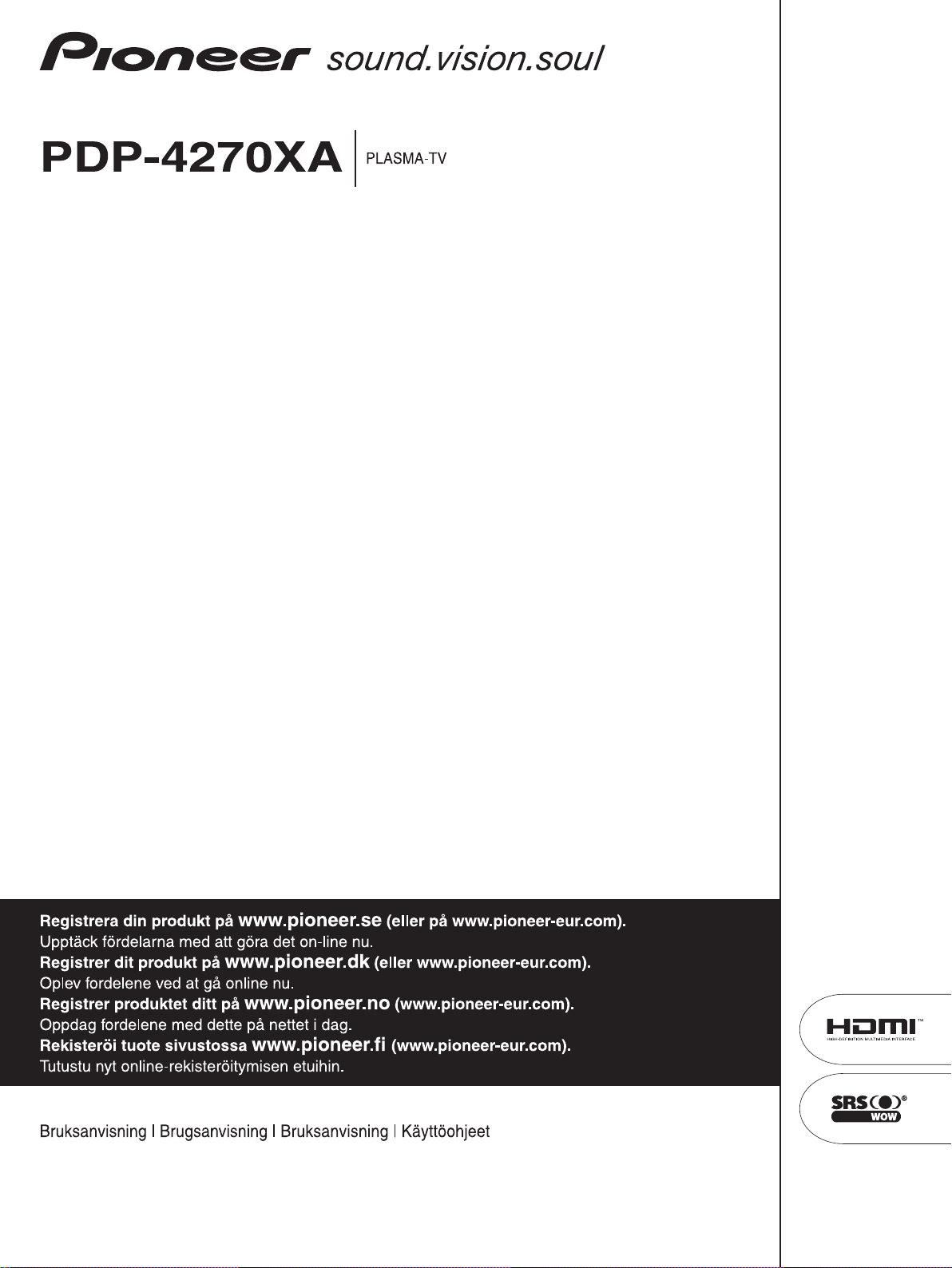
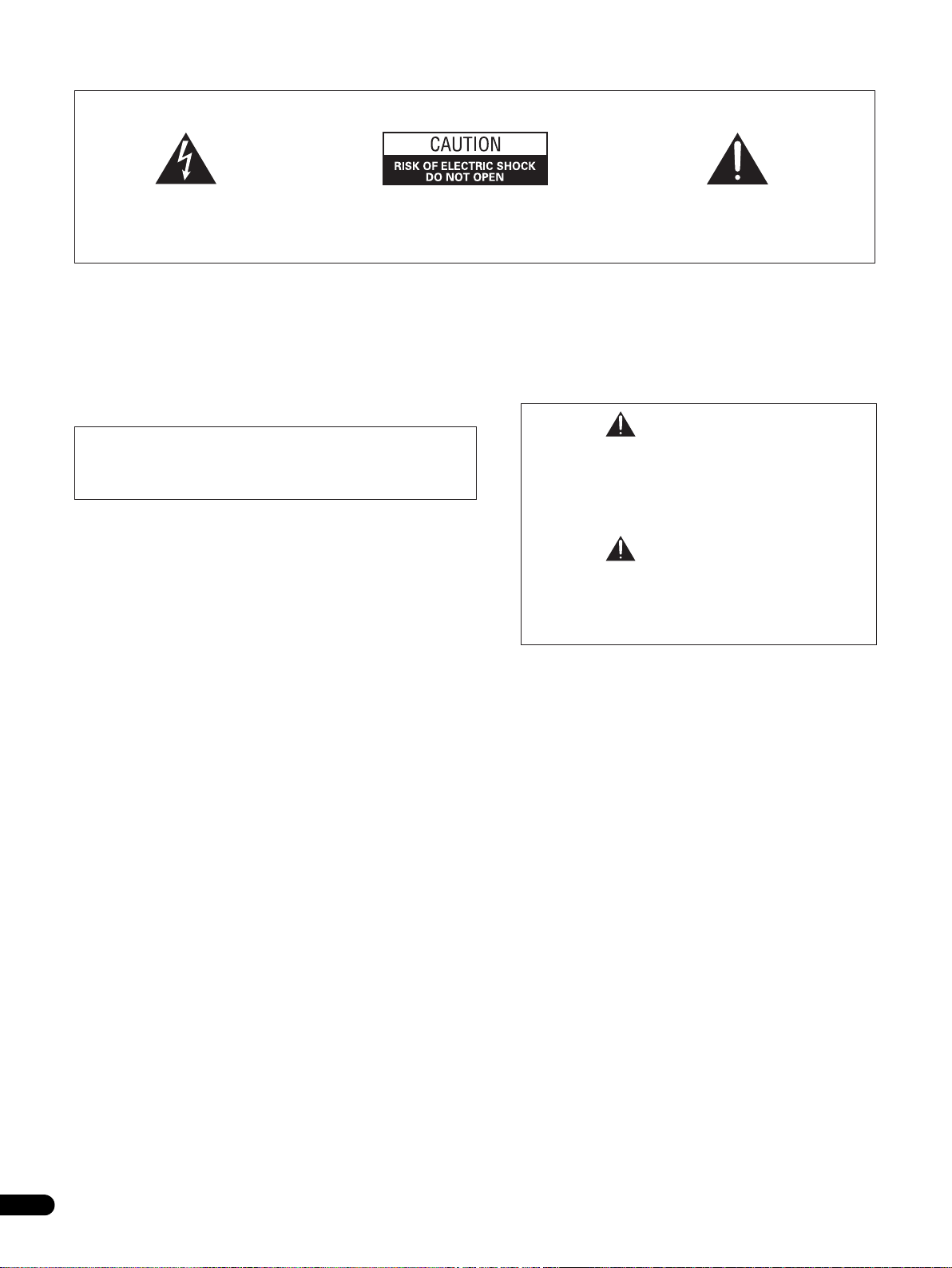
VIKTIGT
Blixtsymbolen med pilspets i en liksidig triangel är avsedd
som en varning till användaren om att det finns oisolerad
spänning innanför produktens hölje. Denna spänning är
tillräckligt stark för att kunna ge elektriska stötar som är
farliga för människan.
VARNING:
FÖR ATT FÖRHINDRA ELEKTRISKA STÖTAR FÅR HÖLJET
(ELLER BAKSTYCKET) INTE TAS BORT. INNANFÖR HÖLJET
FINNS INGA DELAR SOM ANVÄNDAREN SJÄLV KAN
REPARERA. ÖVERLÅT SERVICE TILL KVALIFICERAD
SERVICEPERSONAL.
VARNING
Denna apparat är inte vattentät. För att undvika risk för brand
eller elektriska stötar bör du inte ställa några behållare med
vätska nära apparaten (såsom vaser eller vattenkannor), eller
utsätta den för regn eller fukt.
Denna produkt överensstämmer med föreskrifterna i
Lågspänningsdirektivet (73/23/EEC, uppdaterat med 93/68/EEC), och
EMC-direktiven (89/336/EEC, uppdaterat med 92/31/EEC och
93/68/EEC).
D3-4-2-1-3_A_Sw
VARNING
Läs följande avsnitt noga innan du sätter i stickkontakten första
gången.
Spänningen varierar beroende på land eller region. Försäkra
dig om att spänningen i det område där apparaten kommer
att användas motsvarar den spänning (t. ex. 230 V eller 120 V)
som anges på bakpanelen.
D3-4-2-1-4_A_Sw
Utropstecknet i en liksidig triangel är till för att
uppmärksamma användaren på viktiga användar- och
underhållsanvisningar (service) i de dokument som medföljer
apparaten.
D3-4-2-1-1_Sw-A
Följande symboler finns på etiketter på
apparaten. De varnar dig och
servicepersonalen för eventuella farliga
förhållanden.
VARNING
Denna symbol visar på en fara eller att
en osäker användning kan resultera i
personskada eller sakskada.
VIKTIGT
Denna symbol visar på en fara eller att
en osäker användning kan resultera i
allvarlig personskada eller dödsfall.
2
Sw
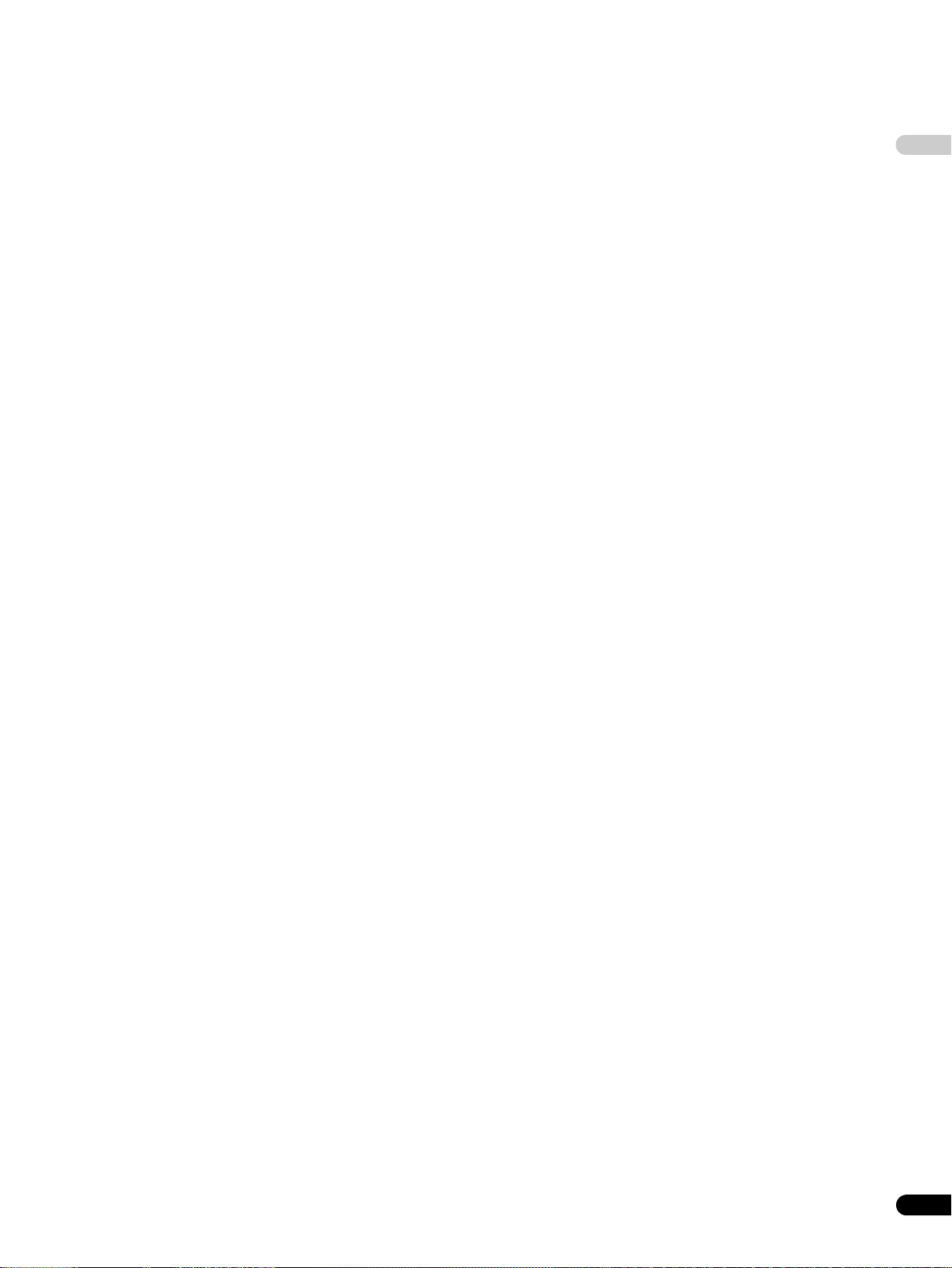
VARNING
För att minska risken för eldsvåda bör ingen öppen låga
(exempelvis ett tänt stearinljus) placeras ovanpå
apparaten.
3-4-2-1-7a_A_Sw
VARNING
Den här produkten har utrustats med en jordad kontakt
(tre trådar) - en kontakt som har ett tredje stift
(jordningsstift). Den här kontakten skall endast anslutas
till ett jordat uttag. Om du inte kan ansluta den till ett
jordat uttag ska du kontakta en elektriker som kan byta ut
uttaget mot ett jordat uttag. Försök inte komma förbi
kontaktens säkerhetsändamål.
D3-4-2-1-6_A_Sw
STANDBY/ON-strömbrytare
STANDBY:
nätströmmen avstängd och systemet kan inte användas på
vanligt sätt.
STANDBY/ON-lampa:
befinner sig i viloläge och blått när enheten är påslagen.
När systemet är satt i viloläge är
Lampan lyser rött när enheten
VIKTIGT OM VENTILATION
Se till att det finns gott om ventilationsutrymme runt
apparaten när denna installerats för att förbättra
värmeavledningen. Minsta område som behövs visas på
sidan 15.
VARNING
Höljet är försett med ventilationshål och öppningar för att
garantera pålitlig drift och skydda produkten mot
överhettning. För att minska risk för brand får
öppningarna aldrig blockeras eller täckas över (exempelvis
med tidningar, dukar, gardiner), och apparaten bör aldrig
användas ovanpå en tjock matta eller en säng.
VIKTIGT
Strömbrytaren kopplar inte bort apparaten från elnätet
helt när den står i läget av. Därför ska du placera
apparaten på en plats så att du enkelt kan dra ur
nätsladden om det händer en olycka. Du ska också dra ur
nätsladden om apparaten inte ska användas under en
längre tid.
Svenska
Sw
3
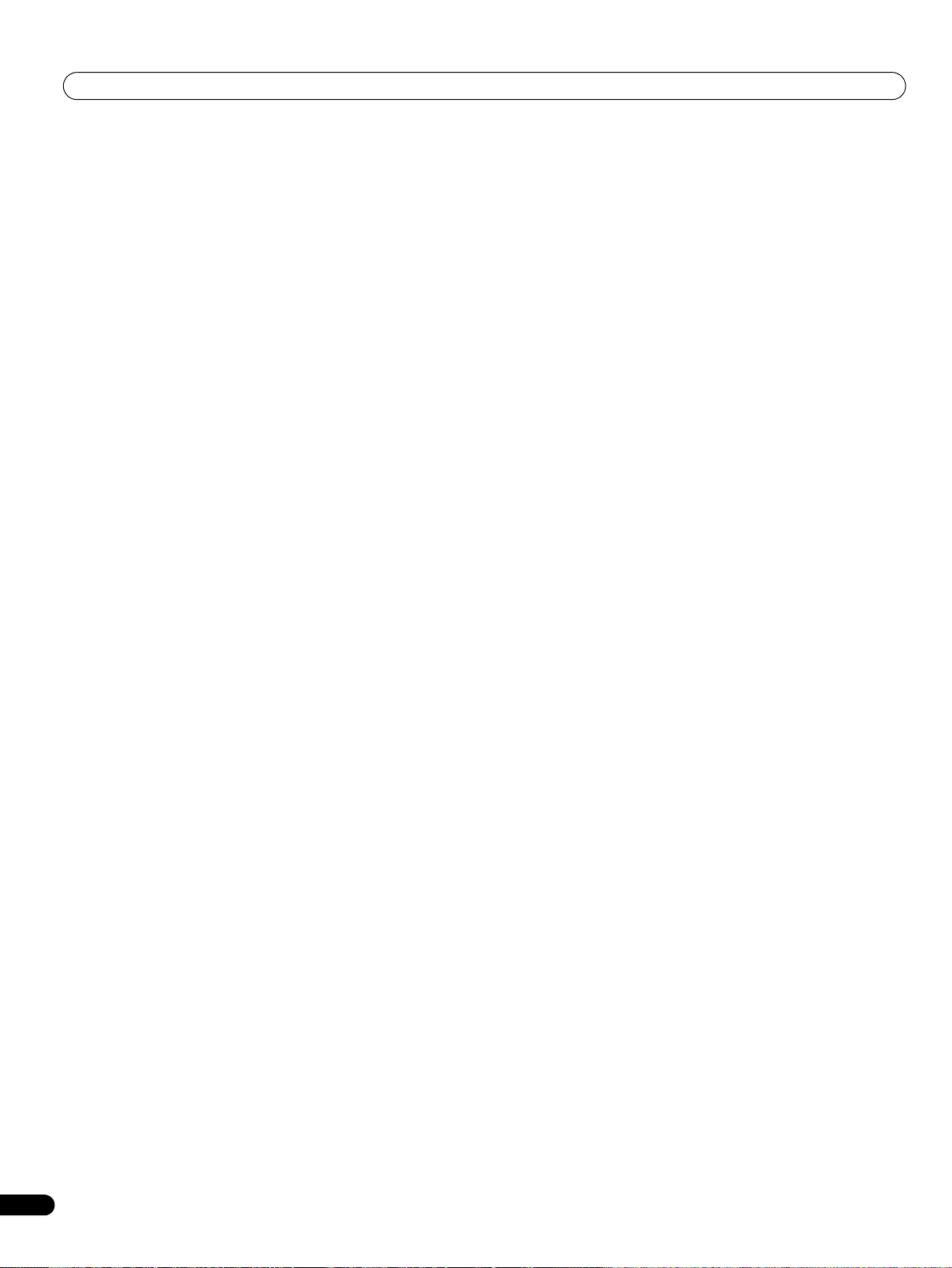
Innehållsförteckning
Tack för att du köpte denna Pioneer-produkt.
Läs noggrant igenom denna bruksanvisning, så att du lär dig att använda apparaten på rätt sätt. Förvara därefter bruksanvisningen på lämplig
plats.
I vissa länder och regioner kan elkontakten och eluttaget se annorlunda ut än på de förklarande bilderna. Apparaten ansluts och används dock
på samma sätt.
Innehållsförteckning
01 Viktig användarinformation
02 Säkerhetsföreskrifter
Installationsföreskrifter . . . . . . . . . . . . . . . . . . . . . . . . . . . . . . . . . . 10
03 Medföljande tillbehör
04 Delarnas benämningar
Plasma-TV (framsida) . . . . . . . . . . . . . . . . . . . . . . . . . . . . . . . . . . . 12
Plasma-TV (baksida) . . . . . . . . . . . . . . . . . . . . . . . . . . . . . . . . . . . . 13
Fjärrkontroll. . . . . . . . . . . . . . . . . . . . . . . . . . . . . . . . . . . . . . . . . . .14
05 Förberedelser
Installation av plasma-TV:n . . . . . . . . . . . . . . . . . . . . . . . . . . . . . . .15
Flytta och bära plasma-TV:n . . . . . . . . . . . . . . . . . . . . . . . . . . . . . . 15
Förhindra att plasma-TV:n tippar . . . . . . . . . . . . . . . . . . . . . . . . . . .16
Stabilisera på ett bord eller på golvet . . . . . . . . . . . . . . . . . . . . . .16
Använda en vägg för stabilisering . . . . . . . . . . . . . . . . . . . . . . . . .16
Sätta fast/ta bort Pioneer-stativet . . . . . . . . . . . . . . . . . . . . . . . . . . 16
Ta bort stativet . . . . . . . . . . . . . . . . . . . . . . . . . . . . . . . . . . . . . . .16
Sätta tillbaka stativet. . . . . . . . . . . . . . . . . . . . . . . . . . . . . . . . . . .17
Grundläggande anslutningar . . . . . . . . . . . . . . . . . . . . . . . . . . . . .18
Ansluta antennen . . . . . . . . . . . . . . . . . . . . . . . . . . . . . . . . . . . . .18
Ordna kablarna. . . . . . . . . . . . . . . . . . . . . . . . . . . . . . . . . . . . . . . 18
Montera ferritkärnan. . . . . . . . . . . . . . . . . . . . . . . . . . . . . . . . . . .18
Ansluta nätsladden. . . . . . . . . . . . . . . . . . . . . . . . . . . . . . . . . . . .19
Förberedelse av fjärrkontrollen . . . . . . . . . . . . . . . . . . . . . . . . . . . . 19
Sätta i batterier . . . . . . . . . . . . . . . . . . . . . . . . . . . . . . . . . . . . . . .19
Fjärrkontrollens räckvidd. . . . . . . . . . . . . . . . . . . . . . . . . . . . . . . . . 19
06 Titta på TV
Slå på strömmen (power on) . . . . . . . . . . . . . . . . . . . . . . . . . . . . . . 21
Statusindikatorer på plasma-TV:n . . . . . . . . . . . . . . . . . . . . . . . . .21
Byta kanal . . . . . . . . . . . . . . . . . . . . . . . . . . . . . . . . . . . . . . . . . . . .21
Använda P+ / P– på fjärrkontrollen . . . . . . . . . . . . . . . . . . . . . . .22
Använda sifferknapparna 0 till 9 på fjärrkontrollen . . . . . . . . . . . .22
Ställa in dina favoritkanaler. . . . . . . . . . . . . . . . . . . . . . . . . . . . . . .22
Ändra volym och ljud. . . . . . . . . . . . . . . . . . . . . . . . . . . . . . . . . . . . 22
Använda i + / i – på fjärrkontrollen . . . . . . . . . . . . . . . . . 22
Använda e på fjärrkontrollen. . . . . . . . . . . . . . . . . . . . . . . . . . . .23
Byta ljudkanal beroende på utsändningen . . . . . . . . . . . . . . . . . . .23
Frysa bilder . . . . . . . . . . . . . . . . . . . . . . . . . . . . . . . . . . . . . . . . . . .23
07 Home-menyn
Översikt av Home-menyn . . . . . . . . . . . . . . . . . . . . . . . . . . . . . . . . 24
Använda Home-menyn . . . . . . . . . . . . . . . . . . . . . . . . . . . . . . . . . . 24
08 Inställningar
Inställning av TV-kanaler . . . . . . . . . . . . . . . . . . . . . . . . . . . . . . . . . 25
Använda automatisk installation . . . . . . . . . . . . . . . . . . . . . . . . . 25
Manuell inställning av analoga TV-kanaler . . . . . . . . . . . . . . . . . . . 25
Reducera videobrus . . . . . . . . . . . . . . . . . . . . . . . . . . . . . . . . . . . . 26
Ställa in barnspärren . . . . . . . . . . . . . . . . . . . . . . . . . . . . . . . . . . . 26
Välja en ingångskontakt för en dekoder . . . . . . . . . . . . . . . . . . . . . 27
Namnge TV-kanalerna . . . . . . . . . . . . . . . . . . . . . . . . . . . . . . . . . . 27
Sortera förinställda TV-kanaler . . . . . . . . . . . . . . . . . . . . . . . . . . . . 27
Språkinställning . . . . . . . . . . . . . . . . . . . . . . . . . . . . . . . . . . . . . . . 28
AV-alternativ . . . . . . . . . . . . . . . . . . . . . . . . . . . . . . . . . . . . . . . . . . 28
Grundläggande bildjusteringar . . . . . . . . . . . . . . . . . . . . . . . . . . . . 28
Avancerade bildjusteringar. . . . . . . . . . . . . . . . . . . . . . . . . . . . . . . 29
Använda PureCinema . . . . . . . . . . . . . . . . . . . . . . . . . . . . . . . . . 29
Använda färgtemperatur . . . . . . . . . . . . . . . . . . . . . . . . . . . . . . . 29
Använda CTI. . . . . . . . . . . . . . . . . . . . . . . . . . . . . . . . . . . . . . . . . 30
Använda färgkontroll . . . . . . . . . . . . . . . . . . . . . . . . . . . . . . . . . . 30
Använda Colour Space (Färgutrymme). . . . . . . . . . . . . . . . . . . . . 30
Använda Intelligent Colour . . . . . . . . . . . . . . . . . . . . . . . . . . . . . . 30
Eliminera bildstörningar. . . . . . . . . . . . . . . . . . . . . . . . . . . . . . . . 30
Använda DRE-funktioner (Dynamic Range Expander) . . . . . . . . . 31
Använda 3DYC och I-P-läge . . . . . . . . . . . . . . . . . . . . . . . . . . . . . 31
Ljudjusteringar . . . . . . . . . . . . . . . . . . . . . . . . . . . . . . . . . . . . . . . . 32
FOCUS . . . . . . . . . . . . . . . . . . . . . . . . . . . . . . . . . . . . . . . . . . . . . 32
Surround framsida . . . . . . . . . . . . . . . . . . . . . . . . . . . . . . . . . . . . 32
Strömkontroll . . . . . . . . . . . . . . . . . . . . . . . . . . . . . . . . . . . . . . . . . 33
Energy Save (Energisparfunktion). . . . . . . . . . . . . . . . . . . . . . . . . 33
No Signal off (Ingen Signal av) . . . . . . . . . . . . . . . . . . . . . . . . . . . 33
No Operation off (Ingen Funktion av) . . . . . . . . . . . . . . . . . . . . . . 33
4
Sw
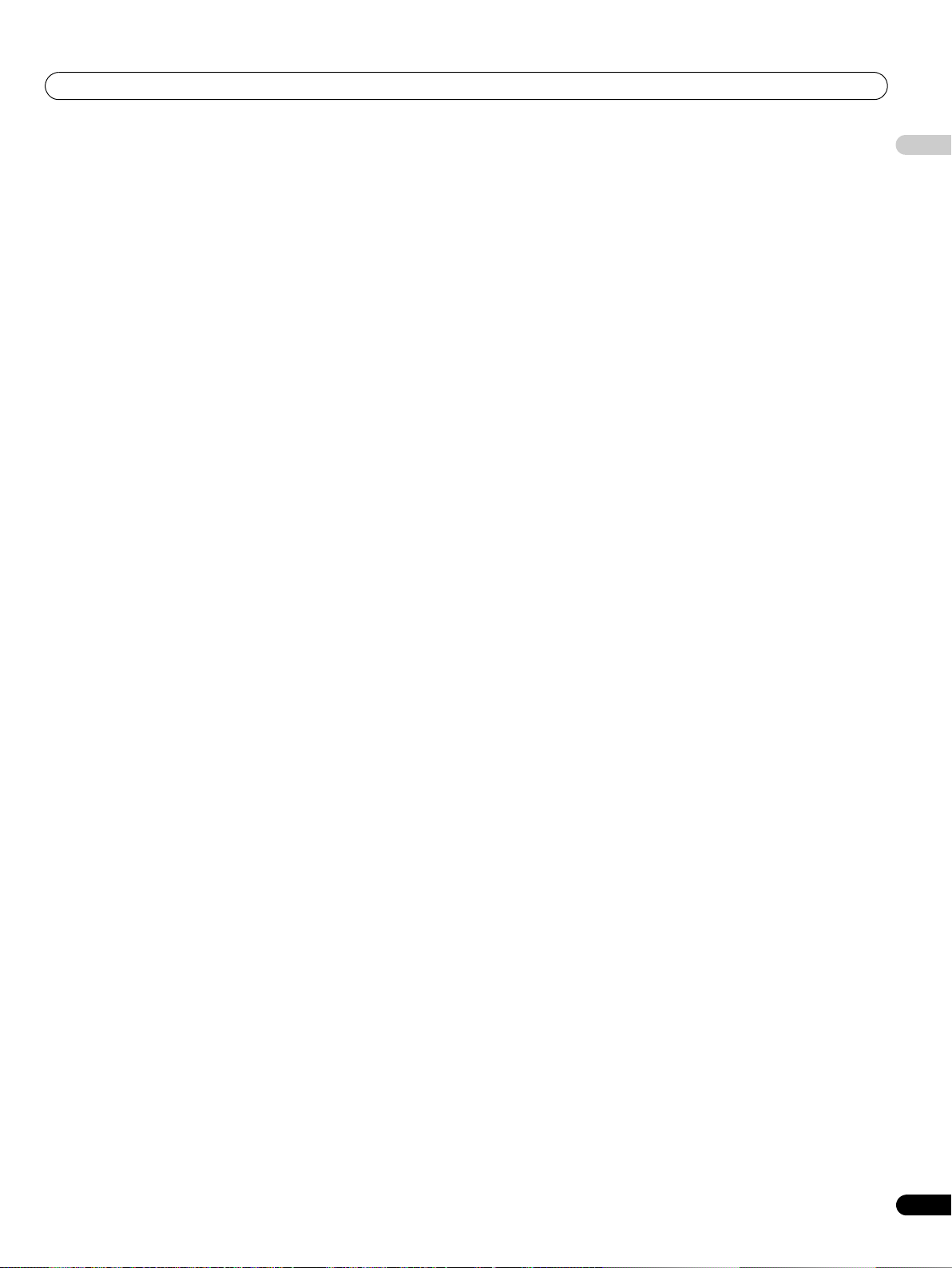
Innehållsförteckning
09 Användbara justeringar
Ändra den vertikala bildfrekvensen . . . . . . . . . . . . . . . . . . . . . . . . 34
Justera bildens position . . . . . . . . . . . . . . . . . . . . . . . . . . . . . . . . . 34
Välja typ av ingångssignal . . . . . . . . . . . . . . . . . . . . . . . . . . . . . . . 34
Inställning av färgsystem . . . . . . . . . . . . . . . . . . . . . . . . . . . . . . . . 34
Manuell inställning av skärmstorlek. . . . . . . . . . . . . . . . . . . . . . . . 35
Automatisk inställning av skärmstorlek . . . . . . . . . . . . . . . . . . . . . 35
Välja skärmformat för signaler med aspektförhållandet 4:3 . . . . . 36
Ändra ljusstyrkan på maskerna på skärmens bägge sidor
(sidomask) . . . . . . . . . . . . . . . . . . . . . . . . . . . . . . . . . . . . . . . . . . . 36
Insomningstimer . . . . . . . . . . . . . . . . . . . . . . . . . . . . . . . . . . . . . . 36
Använda lösenord . . . . . . . . . . . . . . . . . . . . . . . . . . . . . . . . . . . . . 36
Ange ett lösenord . . . . . . . . . . . . . . . . . . . . . . . . . . . . . . . . . . . . 37
Ändra lösenord . . . . . . . . . . . . . . . . . . . . . . . . . . . . . . . . . . . . . . 37
Återställa lösenordsfunktionen . . . . . . . . . . . . . . . . . . . . . . . . . . 37
Inaktivera lösenordsfunktionen . . . . . . . . . . . . . . . . . . . . . . . . . . 37
Svenska
10 Använda TV:n med andra apparater
Koppla in en DVD-spelare . . . . . . . . . . . . . . . . . . . . . . . . . . . . . . . 38
Uppspelning från DVD-spelare . . . . . . . . . . . . . . . . . . . . . . . . . . 38
Koppla in en dekoder . . . . . . . . . . . . . . . . . . . . . . . . . . . . . . . . . . . 38
Visa bild från en dekoder . . . . . . . . . . . . . . . . . . . . . . . . . . . . . . . 38
Koppla in en videobandspelare . . . . . . . . . . . . . . . . . . . . . . . . . . . 38
Uppspelning från videobandspelare (VCR). . . . . . . . . . . . . . . . . . 39
Koppla in en spelkonsol eller videokamera. . . . . . . . . . . . . . . . . . . 39
Visa bild från spelkonsolen eller videobandspelaren . . . . . . . . . . 39
Ansluta en förstärkare/AV-mottagare . . . . . . . . . . . . . . . . . . . . . . . 39
Använda HDMI-ingången. . . . . . . . . . . . . . . . . . . . . . . . . . . . . . . . 40
Ansluta HDMI-utrustning . . . . . . . . . . . . . . . . . . . . . . . . . . . . . . 40
Använda i/o link.A . . . . . . . . . . . . . . . . . . . . . . . . . . . . . . . . . . . . . 41
Välja SCART-uttag för användning med i/o link.A . . . . . . . . . . . . 41
11 Använda text-TV
Använda Text-TV-funktionerna . . . . . . . . . . . . . . . . . . . . . . . . . . . . 42
Vad är Text-TV?. . . . . . . . . . . . . . . . . . . . . . . . . . . . . . . . . . . . . . . 42
Använda de grundläggande Text-TV-funktionerna . . . . . . . . . . . . . 42
Slå på/av Text-TV . . . . . . . . . . . . . . . . . . . . . . . . . . . . . . . . . . . . . 42
Välja och använda Text-TV-sidor . . . . . . . . . . . . . . . . . . . . . . . . . . 42
Visa fortsättningssida . . . . . . . . . . . . . . . . . . . . . . . . . . . . . . . . . 43
Visa TOP-översikt . . . . . . . . . . . . . . . . . . . . . . . . . . . . . . . . . . . . . 43
Visning av textningssidor. . . . . . . . . . . . . . . . . . . . . . . . . . . . . . . 43
12 Ytterligare information
Felsökning . . . . . . . . . . . . . . . . . . . . . . . . . . . . . . . . . . . . . . . . . . . 44
Tilldelning av SCART-kabelns poler . . . . . . . . . . . . . . . . . . . . . . . . 46
Sw
5

Viktig användarinformation01
Kapitel 1
Viktig användarinformation
Läs först igenom denna information noggrant för att få största möjliga
nytta och nöje av din plasma-TV Pioneer PureVision PDP-4270XA.
Med Pioneer PureVision PDP-4270XA kan du känna dig trygg i
vetskapen om att du får en högkvalitativ plasma-TV med lång livslängd
och stor pålitlighet. För att uppnå bilder med exceptionell kvalitet har
Pioneers plasma-TV en toppmodern design och uppbyggnad och vid
utformningen har man använt väldigt precis och avancerad teknik.
Pioneers plasma-TV PureVision PDP-4270XA använder den senaste
färgfilterteknologin: direkt färgfilter:direkt färgfilter (Direct Colour
Filter). Filtret förbättrar färg-/bildåtergivningen för dessa modeller
jämfört med tidigare modeller. Det eliminerar också behovet av en
fysisk glasskiva framför plasma-TV:n och detta är ytterligare ett steg på
vägen i Pioneers ständiga strävan att minska miljöavfallet från
hemelektronikprodukter, både under tillverkningsprocessen och vid
den framtida återvinningsprocessen.
Allt eftersom den används kommer ljusstyrkan hos Pioneers plasmaTV PDP-4270XA att minska mycket långsamt, på samma sätt som på
alla fosforbaserade skärmar (som till exempel en vanlig TV med
bildrör). För att kunna njuta av vackra och klara bilder på din plasmaTV från Pioneer under en lång bör du läsa och följa nedanstående
bruksanvisningar noggrant:
Användningsråd
Alla fosforbaserade skärmar (inklusive TV-apparater med
konventionella bildrör) kan påverkas när de visar stillastående
stillbilder under en längre tid. Plasma-TV-apparaterna är inget
undantag från denna regel. Efterbilder och permanent inbrända bilder
kan undvikas om du vidtar vissa enkla försiktighetsåtgärder. Genom
att följa rekommendationerna nedan kan du se till att din plasma-TV
ger en bättre bild och får en längre livslängd:
• När det är möjligt ska du undvika att ofta visa samma bild eller
stillbilder av rörliga bilder (t.ex. textade program eller videospel
med statiska delar).
• Visa inte Text-TV under en längre tid.
• Undvik att visa skärmmenyerna (OSD) under en längre tid. Detta
gäller menyer för dekodrar, DVD-spelare, videobandspelare och
alla andra typer av apparater.
• Lämna inte samma frysta eller pauserade bild under en längre tid,
när du använder stillbildsläget från en TV, videobandspelare, dvdspelare eller någon annan komponent.
• Bilder som har både mycket ljusa och mycket mörka delar sida vid
sida ska inte visas under en längre tid.
• När du spelar TV-spel rekommenderar vi starkt att du aktiverar
lägesinställningen ”GAME” under ”AV Selection”. Använd dock
inte detta läge under längre tidsperioder.
• Efter att du spelat ett spel eller när en stillbild har visats är det bäst
att du tittar på en normal rörlig bild i skärminställningen ”WIDE
(BRED)” eller ”FULL (HELSKÄRM)” i mer än tre gånger den tid som
du tittade på stillbilden.
• Efter att ha använt plasma-TV:n bör du alltid ställa in den i läget
”STANDBY”.
Installationsråd
Plasma-TV:n Pioneer PureVision PDP-4270XA har en väldigt smäcker
design. Du bör därför montera och installera plasma-TV:n på ett
korrekt och säkert sätt för att förhindra att den tippar om någon skulle
råka stöta till den eller om den utsätts för vibrationer.
Denna produkt ska bara installeras med delar och tillbehör som tagits
fram av Pioneer. Om du använder andra tillbehör än Pioneers stativ
eller installationsbygel, kan detta resultera i instabilitet och orsaka
skada. Kontakta först affären där du köpte produkten om du vill
installera apparaten på något eget sätt. Erfarna och behöriga experter
måste installera apparaten på ett korrekt sätt. Pioneer påtar sig inget
ansvar för olyckor eller skador som orsakats av att delar och tillbehör
som tillverkats av andra företag har använts.
Undvik felfunktion och överhettning genom att se till att
ventilationsöppningarna på apparaten inte blockeras när du
installerar den och att värmen kan avges ordentligt.
• Placera apparaten en bit ifrån annan utrustning, väggar osv. Se
sidan 15 för kraven på minsta avstånd runt apparaten.
• Placera inte apparaten inuti trånga platser med dålig ventilation.
• Täck den inte med en duk, etc.
• Rengör ventilationsöppningarna på apparatens sidor och baksida
och ta bort damm som samlats där, med en dammsugare som du
satt ställt in för lägsta sugkraft.
• Placera inte apparaten på en matta eller en filt.
• Låt inte produkten ligga ned.
• Vänd inte denna produkt upp och ner.
Om du använder apparaten utan ordentlig ventilation kan det orsaka
att temperaturen stiger inuti apparaten, vilket i sin tur kan orsaka fel.
När omgivningstemperaturen eller temperaturen inuti apparaten
överstiger en viss gräns, stängs skärmen av automatiskt för att kyla ner
elektroniken inuti skärmen och förhindra farliga situationer.
Fel kan uppstå på grund av: en felaktig plats för installationen, felaktig
montering, installation, eller användning av denna produkt eller
modifieringar som gjorts på den. Pioneer kan emellertid inte hållas
ansvariga för sådana olyckor eller fel.
OBS
Följande är typiska effekter och egenskaper för fosforbaserade
matrisskärmar och omfattas därför inte av tillverkarens
begränsade garantiåtagande:
• Permanenta kvarblivande restbilder på panelens fosforskikt.
• Förekomst av ett litet antal inaktiva bildpunkter.
• Ljud som panelen avger, till exempel: fläktmotorljud och brum från
elektriska kretsar och surr från glaspanelen.
VARNING
• Pioneer åtar sig inget ansvar för skador som uppstår på grund av
felaktig användning av apparaten av dig eller andra personer, fel
när den används, andra produktrelaterade problem, och
användning av apparaten förutom i de fall när företaget måste ta
sitt ansvar.
6
Sw
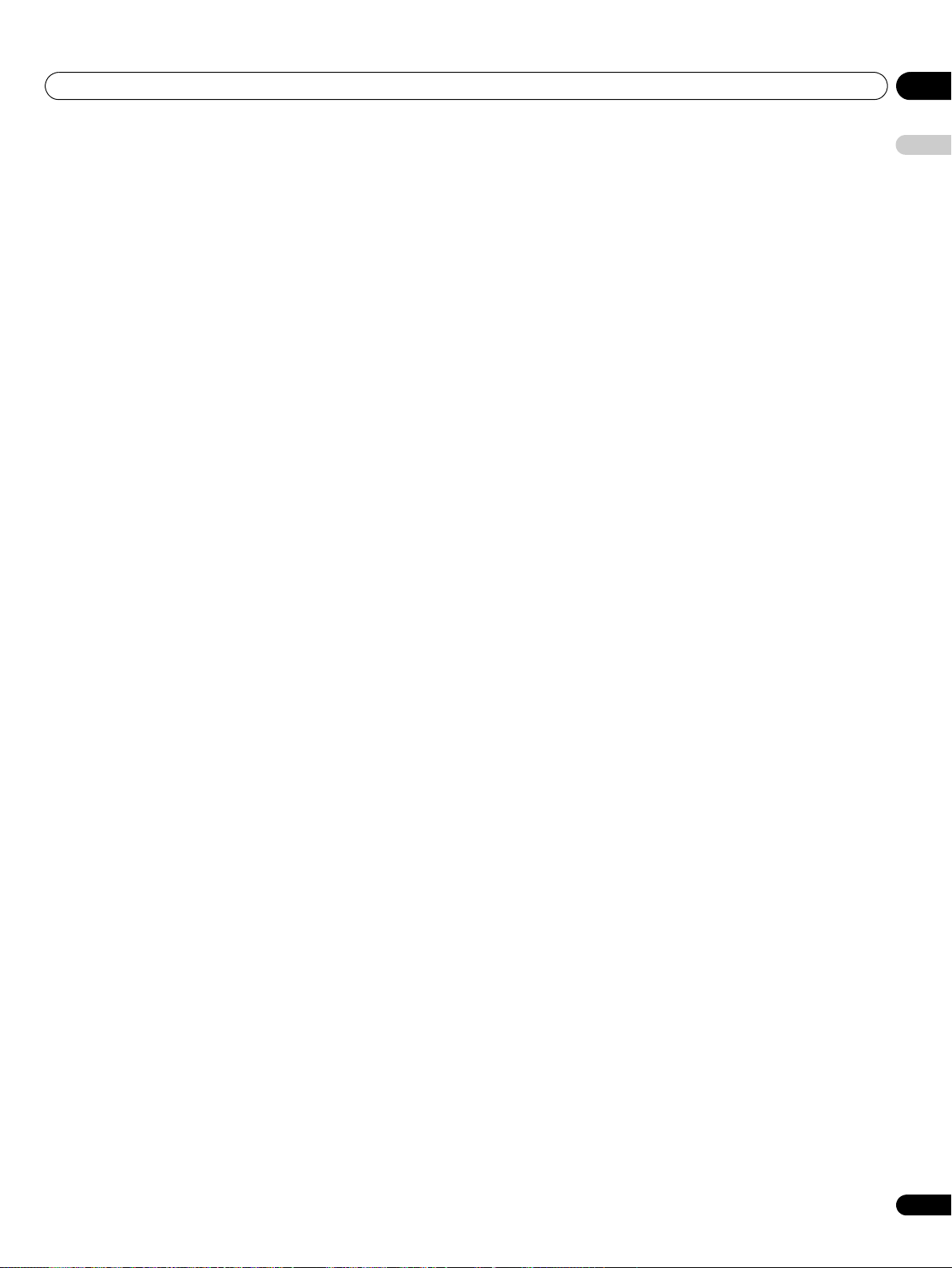
Viktig användarinformation 01
Plasma-TV:ns skyddsfunktion
När stillbilder (exempelvis foton och datorbilder) visas på skärmen
under en längre tid, sänks ljusstyrkan en aning. Detta beror på att
plasma-TV:ns skyddsfunktion automatiskt justerar ljusstyrkan för att
skydda skärmen när en stillbild visas under en längre tid. Det är därför
inget tekniskt fel. Ljusstyrkan sänks när en stillbild detekteras under
cirka tre minuter.
Information angående defekta bildpunkter
Plasma-TV visar information med hjälp av bildpunkter (pixlar).
Pioneers plasma-TV har ett väldigt stort antal pixlar. (Antalet
bildpunkter styrs av skärmens storlek. En skärm på 42 tum har mer än
2,3 miljoner pixlar). Alla Pioneer-bildskärmar tillverkas med mycket
exakt teknik och genomgår individuell kvalitetskontroll.
I sällsynta fall kan en del bildpunkter förbli permanent släckta, eller
tända, vilket resulterar i en kvarvarande svart eller färgad bildpunkt på
skärmen.
Detta är ett vanligt problem på alla plasma-TV-apparater och är ett
resultat av den teknik som används.
Om felaktiga bildpunkter syns på ett normalt betraktningsavstånd på
mellan 2,5 meter till 3,5 meter, när man tittar på en normal tv-sändning
(dvs. inget testkort, stillbilds- eller enfärgsbild) kontakta då
leverantören.
Om emellertid dessa felaktiga bildpunkter endast kan iakttas på nära
håll eller vid enfärgsvisning så betraktas det som normalt för denna
teknik.
Infraröda strålar
På grund av sina funktioner och tekniska egenskaper sänder plasmaTV:n ut infraröda strålar. Beroende på hur plasma-TV:n används kan
fjärrkontrollerna till utrustning som finns i närheten störas. Även
trådlösa hörlurar som använder infraröda strålar kan påverkas och
störas av brus. Om så är fallet, flytta anläggningen eller hörlurarna till
en plats där deras fjärrkontrollssensorer inte påverkas.
Radiostörningar
Även om denna apparat uppfyller de specifikationer som krävs, avger
den en mindre mängd brus. Om du placerar apparater som AM-radio,
persondatorer och videobandspelare nära denna apparat, kan dessa
apparater störas. Om detta händer måste du placera den utrustningen
på tillräckligt avstånd från denna apparat.
Surr och brus från plasma-TV:n
Plasma-TV:ns skärm består av extremt små pixlar och dessa sänder ut
ljus i enlighet med de mottagna videosignalerna. På grund av denna
teknik kan du höra ett surrande ljud eller brus från plasma-TV:ns
skärm.
Klistra inte etiketter och tejp på apparaten
Detta kan resultera i missfärgning eller repor på ytterhöljet.
När du inte använder apparaten under en längre tid
Om du inte använder apparaten under en längre tid, kan dess funktion
komma att påverkas negativt. Sätt på och kör den lite då och då.
Kondensering
Kondens kan bildas på apparatens utsida och inuti den om du flyttar
den snabbt från en kall plats till en varm, eller strax efter att t.ex.
värmen sätts på en vintermorgon. Om det bildas kondens, sätt inte på
apparaten och vänta till kondensen försvinner. Om du använder
apparaten när det är kondens på den kan detta resultera i att något fel
uppstår.
Rengöring av bildskärmens yta och de blanka delarna på
apparatens framsida
När du rengör apparatens bildskärm eller framsidans blanka yta ska
du torka av den försiktigt med en torr mjuk trasa, den medföljande
rengöringsduken eller liknande dukar (t.ex. av bomull eller flanell). Om
du använder en dammig eller hård trasa eller gnuggar bildskärmen
hårt, repar du apparatens yta.
Om du rengör bildskärmens yta med en blöt trasa, kan vattendroppar
på ytan tränga in i apparaten och orsaka något fel.
Rengöring av ytterhöljet
När du rengör apparatens ytterhölje ska du torka av den försiktigt med
en torr mjuk trasa (t.ex. av bomull eller flanell). Om du använder en
dammig eller hård trasa eller gnuggar ytterhöljet hårt, repar du
apparatens yta.
Denna apparats ytterhölje består till största del av plast. Använd inte
kemikalier som bensin eller thinner för att rengöra det. Om du
använder dessa kemikalier kan det resultera i försämrad kvalitet eller
att beläggningen tas bort.
Utsätt inte apparaten för flyktig gas eller vätskor som insektsmedel. Låt
inte apparaten vara i kontakt med gummi- eller vinylprodukter under
en längre tid. Plastikeffekten i plasten kan resultera i försämrad
kvalitet eller att beläggningen nöts bort.
Om du rengör ytterhöljets yta med en blöt trasa, kan vattendroppar på
ytan tränga in i apparaten och orsaka tekniska fel.
Handtagen på plasma-TV:ns baksida
Ta inte bort handtagen från plasma-TV:ns baksida.
När plasma-TV:n ska flyttas måste du be en annan person om hjälp för
att bära den. Bär TV:n i handtagen som finns på baksidan. Flytta aldrig
plasma-TV:n genom att hålla i bara ett av handtagen. Använd
handtagen enligt illustrationen.
Använd inte handtagen för att hänga upp apparaten vid installation
eller när du bär den. Använd inte handtagen för att förhindra att
apparaten välter.
Svenska
Fläktmotorljud
Kylfläktens rotationshastighet ökar när plasma-TV:ns temperatur blir
högre. Du kan då höra ljud från fläktmotorn.
7
Sw
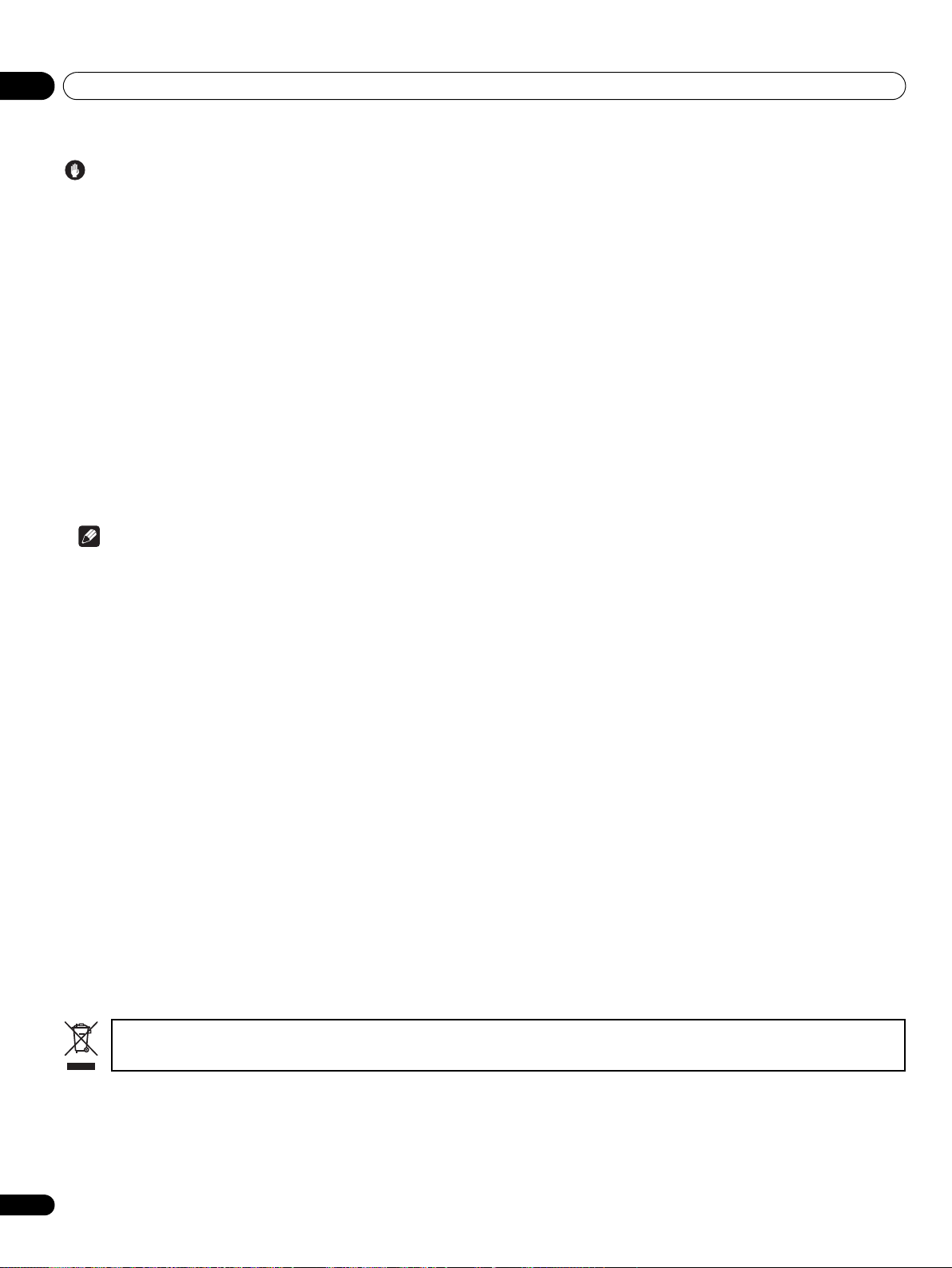
Viktig användarinformation01
VARNING
Kvardröjande bilder och skärminbränning
Om du visar samma bild, exempelvis en stillbild, under en längre tid
kan detta orsaka att bilden finns kvar på skärmen. Detta kan hända i
dessa två fall.
Kvarvarande bild som beror på elektriska laddningar
När bilder med mycket stark ljusstyrka visas under mer än 1 minut,
kan bilden dröja kvar på skärmen beroende på kvarvarande elektrisk
laddning. Denna typ av kvardröjande bilder försvinner när du åter visar
rörliga bilder. Hur länge det dröjer innan bilden försvinner, beror på
stillbildens ljusstyrka och hur länge den visades.
Kvarvarande bild som beror på inbränning
Undvik att visa samma bild på plasma-TV:n under längre tidsperioder.
Om samma bild visas på skärmen under en längre period, eller under
kortare perioder under flera dagar, kan det uppstå en permanent
efterbild på skärmen på grund av att fluorescerande material
förbränns. Sådana bilder blir inte så påtagliga efter att du visat rörliga
bilder vid senare tillfälle, men de försvinner inte helt.
OBS
• För att förhindra skärminbränning så förändras
visningspositionen automatiskt när strömmen slås på eller
inmatningen ändras. Det är möjligt att vissa delar av bilden inte
syns, beroende på utsändningens innehåll.
Förhindra att skärminbränningsskador uppstår
• Vi rekommenderar att du alltid använder fullskärmsformatet när
du tittar på TV, om inte detta bryter mot copyright-lagarna för
materialet ifråga (se sidan 35).
• Energisparfunktionen kan ställas in så att den hjälper dig skydda
skärmen mot inbränningsskador (se sidan 33).
Denna produkt får inte kastas tillsammans med vanligt hushållsavfall. Uttjänta elektronikprodukter ska enligt lag samlas in separat
för särskild hantering och återvinning.
I EU:s 25 medlemsländer samt Schweiz och Norge får privata hushåll kostnadsfritt lämna in uttjänt elektronik på särskilda insamlingsställen
och återvinningscentraler eller hos en återförsäljare (vid köp av liknande produkt).
I övriga länder ska lokala myndigheter kontaktas för information om korrekt avfallshantering.
Härigenom kommer den kasserade produkten att samlas in, behandlas och återvinnas på det sätt som krävs för att minska negativ påverkan på
miljö och människors hälsa.
8
Sw
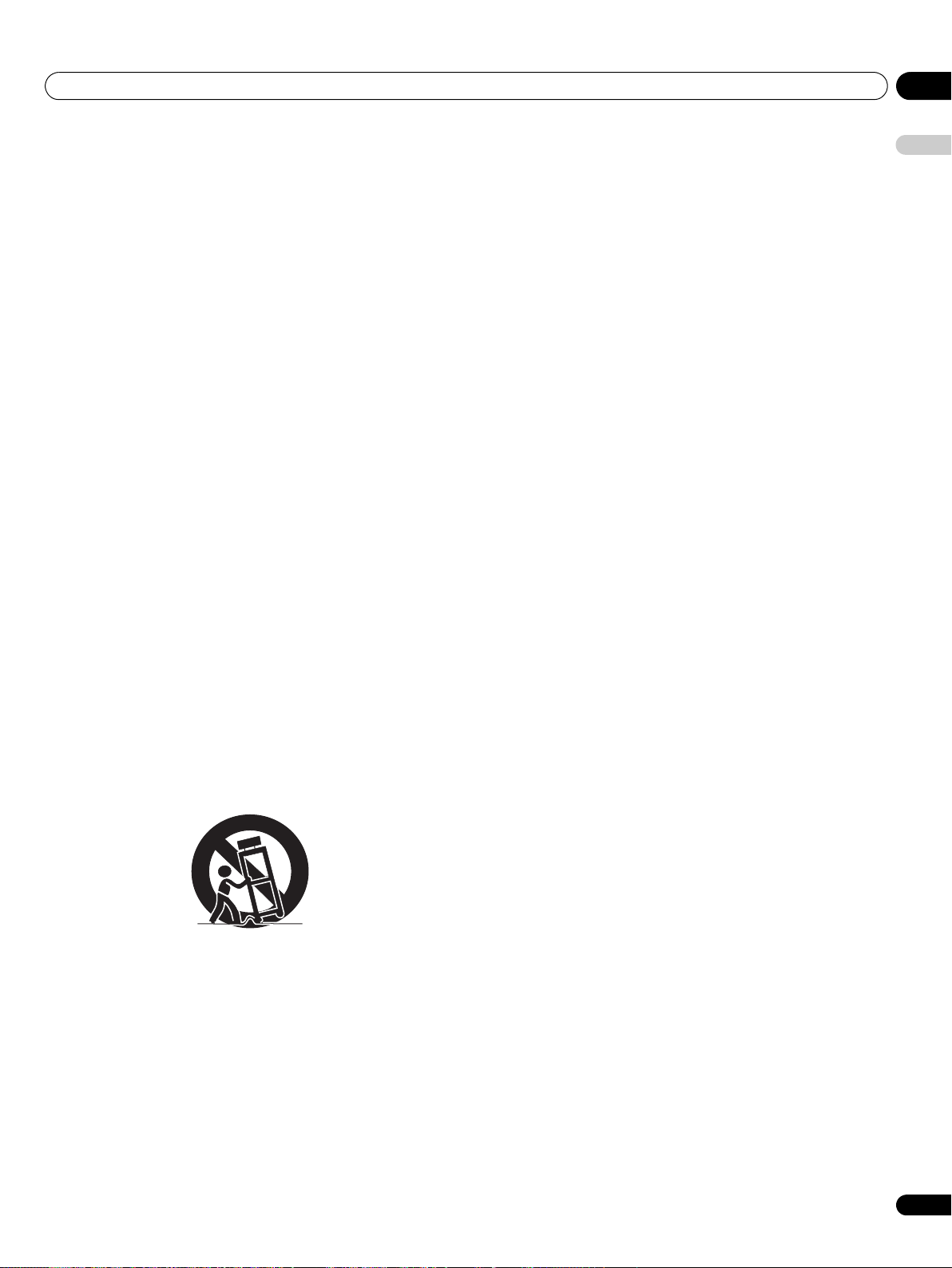
Säkerhetsföreskrifter 02
Kapitel 2
Säkerhetsföreskrifter
Elektricitet används för många nyttiga ändamål, men kan också
orsaka personskador och skador på föremål om den används felaktigt.
Denna apparat har tagits fram och tillverkats med högsta prioritet
avseende säkerheten. Men felaktig användning kan resultera i
elektriska stötar och/eller brand. För att undvika eventuella faror,
observera följande instruktioner när du installerar, använder och
rengör apparaten. För att garantera din säkerhet och för att din
apparat ska hålla länge, ska du läsa igenom följande föreskrifter noga
innan du använder apparaten.
1. Läs instruktionerna – Du måste ha läst och förstått alla
användningsinstruktioner innan du använder apparaten.
2. Förvara denna bruksanvisning på en säker plats – Dessa säkerhetsoch användningsinstruktioner måste förvaras på en säker plats för
framtida bruk.
3. Observera varningarna – Alla varningar på apparaten och i
instruktionerna måste tas på största allvar.
4. Följ instruktionerna – Alla användningsinstruktioner måste följas.
5. Rengöring – Dra ur nätsladden ur vägguttaget innan du rengör
apparaten. För att rengöra apparaten, använd den medföljande
rengöringsduken eller liknande dukar (t.ex. av bomull eller flanell).
Använd inte flytande rengöringsmedel eller aerosoler.
6. Tillbehör – Använd inte tillbehör som inte rekommenderas av
tillverkaren. Om du använder felaktiga tillbehör kan det orsaka olyckor.
7. Vatten och fukt – Använd inte apparaten nära vatten, som exempelvis
badkar, tvättkar, diskbänk och tvättmaskin, swimmingpool och i en
fuktig källare.
8. Stativ – Placera inte apparaten på en ostabil vagn, ställning, stativ eller
bord. Om du placerar apparaten på ett ostabilt underlag, kan det
orsaka att den faller vilket kan resultera i allvarliga personskador,
liksom skador på själva apparaten. Använd bara en vagn, ställning,
stativ, bygel eller bord som rekommenderas av tillverkaren eller som
säljs ihop med apparaten. Om du monterar apparaten på en vägg, följ
tillverkarens instruktioner noga. Använd bara de monteringsdetaljer
som rekommenderas av tillverkaren.
9. Om du flyttar apparaten när den står på en vagn, måste den flyttas med
yttersta försiktighet. Plötsliga stopp, onödig kraft och ojämna golvytor
kan orsaka att apparaten faller från vagnen.
10. Ventilation – Ventiler och andra öppningar i ytterhöljet används för
ventilation. Täck inte över, eller blockera, dessa ventiler eftersom
otillräcklig ventilation kan orsaka överhettning och/eller förkorta
apparatens livslängd. Placera inte apparaten på en säng, soffa, matta
eller annan liknande yta då dessa kan blockera
ventilationsöppningarna. Denna apparat är inte designad för att
byggas in; placera inte apparaten på en sluten plats som en bokhylla
eller ett rack om du inte förser den med tillräcklig ventilation, eller följer
tillverkarens instruktioner.
11. Strömkälla – Denna apparat måste kopplas till en strömkälla enligt
märkningen på märketiketten. Om du inte är säker på vilken typ av
elnät som används i ditt hem, ska du kontakta din återförsäljare eller
ditt lokala elbolag.
Svenska
12. Skydd för nätsladden – Nätsladden måste förläggas så att den skyddas
från att människor trampar på den, eller att det står saker på den.
Kontrollera sladdarna vid kontakten och apparaten.
13. Denna produkts plasma-TV är tillverkad av glas. Det kan därför gå
sönder om produkten tappas i golvet eller utsätts för stötar. Om
plasma-TV:n av någon anledning skulle gå sönder måste du vara
försiktig så att du inte skadar dig på glasbitarna.
14. Överbelastning – Överbelasta inte vägguttagen eller
förlängningssladdar. Överbelastning kan orsaka brand eller elektrisk
stöt.
15. Stoppa in föremål och spilla vätskor – Stoppa aldrig in något
främmande föremål i apparaten genom ventilationsöppningarna och
andra öppningar. Det finns höga spänningar inuti apparaten och om
du stoppar in något föremål i den kan du få en elektrisk stöt och/eller
orsaka en kortslutning inuti den. Av samma anledning ska du inte
spilla vatten eller annan vätska på apparaten.
16. Service – Försök inte att laga apparaten själv. Om du tar bort ytterhöljet
kan du utsättas för höga spänningar och andra faror. Överlämna
servicearbetet till en behörig tekniker.
17. Reparation – Om något av följande händer, drar du ur nätsladden ur
vägguttaget och kontaktar en behörig servicetekniker för att få
apparaten lagad.
a. Om nätsladden eller stickproppen är skadad.
b. Om du har spillt vätska i apparaten eller om något
föremål fallit in i den.
c. Om apparaten har utsatts för regn eller vatten.
d. Om apparaten inte fungerar ordentligt, som det beskrivs i
bruksanvisningen.
Rör inte vid andra kontroller än de som beskrivs i bruksanvisningen.
Felaktig justering av kontroller som inte beskrivs i instruktionerna kan
orsaka skador, som ofta leder till omfattande justeringsarbeten av en
kvalificerad tekniker.
e. Om du har tappat eller skadat apparaten.
f. Om apparaten uppvisar en onormal kondition. Alla onormala saker
som du kan observera, betyder att apparaten är i behov
av service.
18. Reservdelar – Om apparaten behöver reservdelar, se till att
serviceteknikern använder reservdelar som specificerats av
tillverkaren, eller sådana med samma egenskaper och prestanda som
originaldelarna. Användning av icke godkända delar kan resultera i
elektriska stötar, brand och/eller andra faror.
19. Säkerhetskontroller – När servicen eller reparationen är klar, ska du be
teknikern att utföra en säkerhetskontroll för att försäkra att apparaten
är i gott skick.
20. Vägg- eller takmontage – När du monterar apparaten på en vägg eller
i taket, ska du bara montera den enligt den metod som
rekommenderas av tillverkaren.
21. Värmekällor – Håll apparaten på avstånd från värmekällor som
element, värmefläktar, spisar och andra apparater som avger värme
(inklusive förstärkare).
22. Dra ur nätsladden ur vägguttaget innan du installerar högtalarna.
23. Utsätt aldrig plasma-TV:n för hårda stötar, genom att t.ex. slå på den.
Bildskärmen kan krossas, vilket kan orsaka brand eller personskada.
24. Utsätt inte plasma-TV:n för direkt solljus under längre tidsperioder. De
optiska egenskaperna hos den främre skyddspanelen ändras, vilket
resulterar i missfärgning eller att den slår sig.
25. Plasma-TV:n väger ungefär 31,5 kg. Eftersom den inte är så djup och
därför instabil, ska du ha minst en person som hjälper dig att packa
upp, bära och installera den, samt använda handtagen.
Sw
9
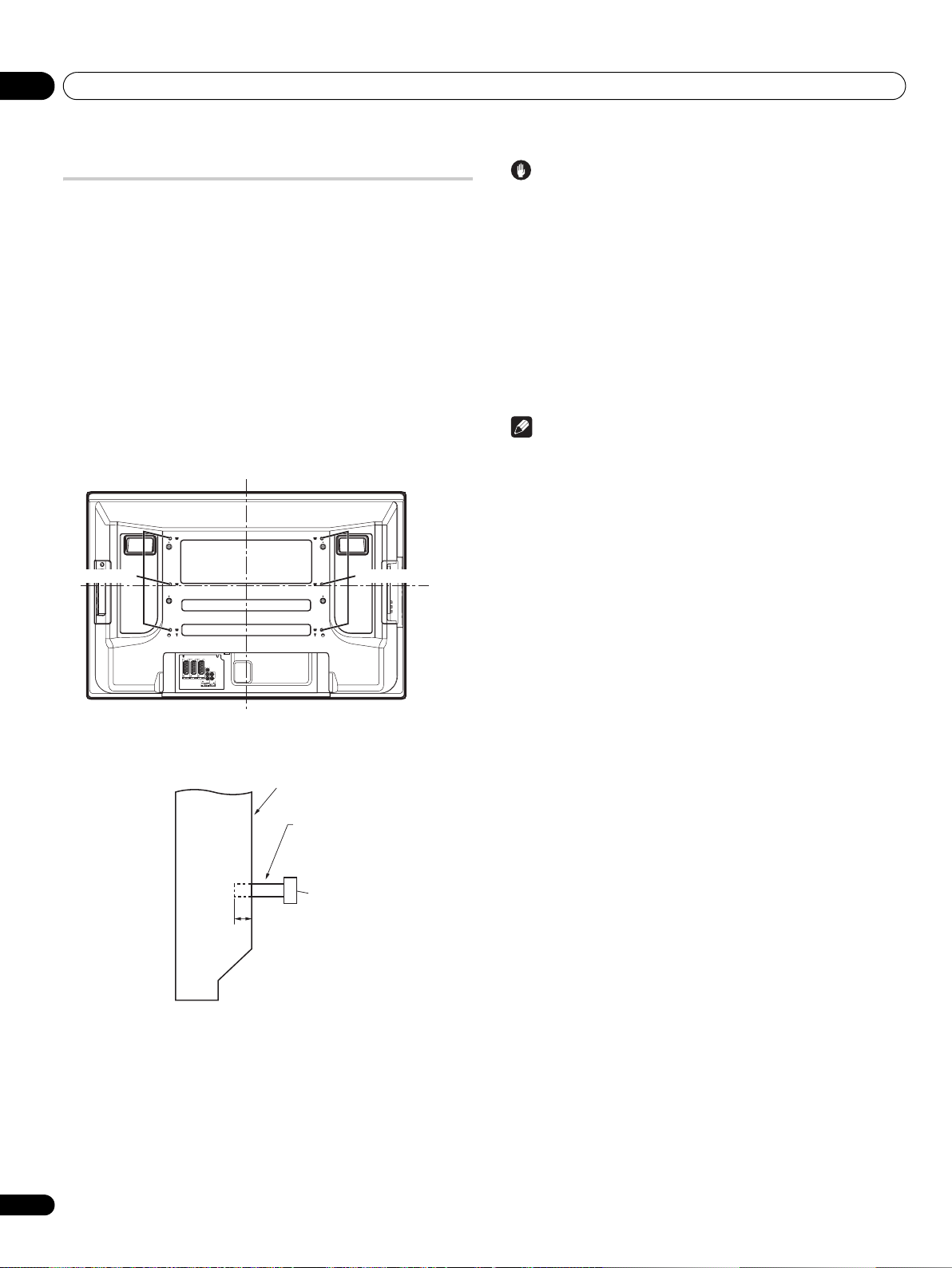
Säkerhetsföreskrifter02
Installationsföreskrifter
Observera följande föreskrifter vid installation av exempelvis stativet
(tillbehör).
När du använder stativet (tillbehör), monteringsbyglar och
liknande
• Be din återförsäljare att utföra installationen.
• Var noga med att använda de medföljande skruvarna.
• Läs den instruktionsbok som medföljer stativet (eller liknande
tillbehör) för detaljerad information.
När du använder andra tillbehör
• Konsultera din återförsäljare.
• Följande sex monteringshål kan användas för installationen:
Baksidan
Monteringshål Monteringshål
Mittlinje
VARNING
• Var noga med att använd fyra eller flera monteringshål och
montera symmetriskt i förhållande till de vertikala och horisontella
mittlinjerna.
• Använd M8-bultar för att montera plasma-TV:n på fästytan.
Bultarna ska skruvas in 12 mm till 18 mm i TV:n. Se sidovyn ovan.
• Var försiktig så att du inte blockerar ventilationsöppningarna på
plasma-TV:ns baksida.
• Försäkra dig om att du installerar plasma-TV:n på en fullständigt
plan yta eftersom den är tillverkad av mestadels av glas.
• Andra skruvhål än de som visas ovan ska bara användas för
angivna produkter. Använd dem aldrig för att montera icke
angivna produkter.
OBS
• Vi rekommenderar starkt att du använder Pioneers
monteringsdetaljer.
• Pioneer ska inte hållas ansvarigt för någon personskada eller
skador på föremål som uppstår vid användning av andra
monteringsdetaljer än företagets egna tillbehör.
Sedd från sidan
Plasma-TV
Mittlinje
Monteringsyta
Monteringsfäste
(eller liknande)
12 mm till 18 mm
M8 skruv
10
Sw
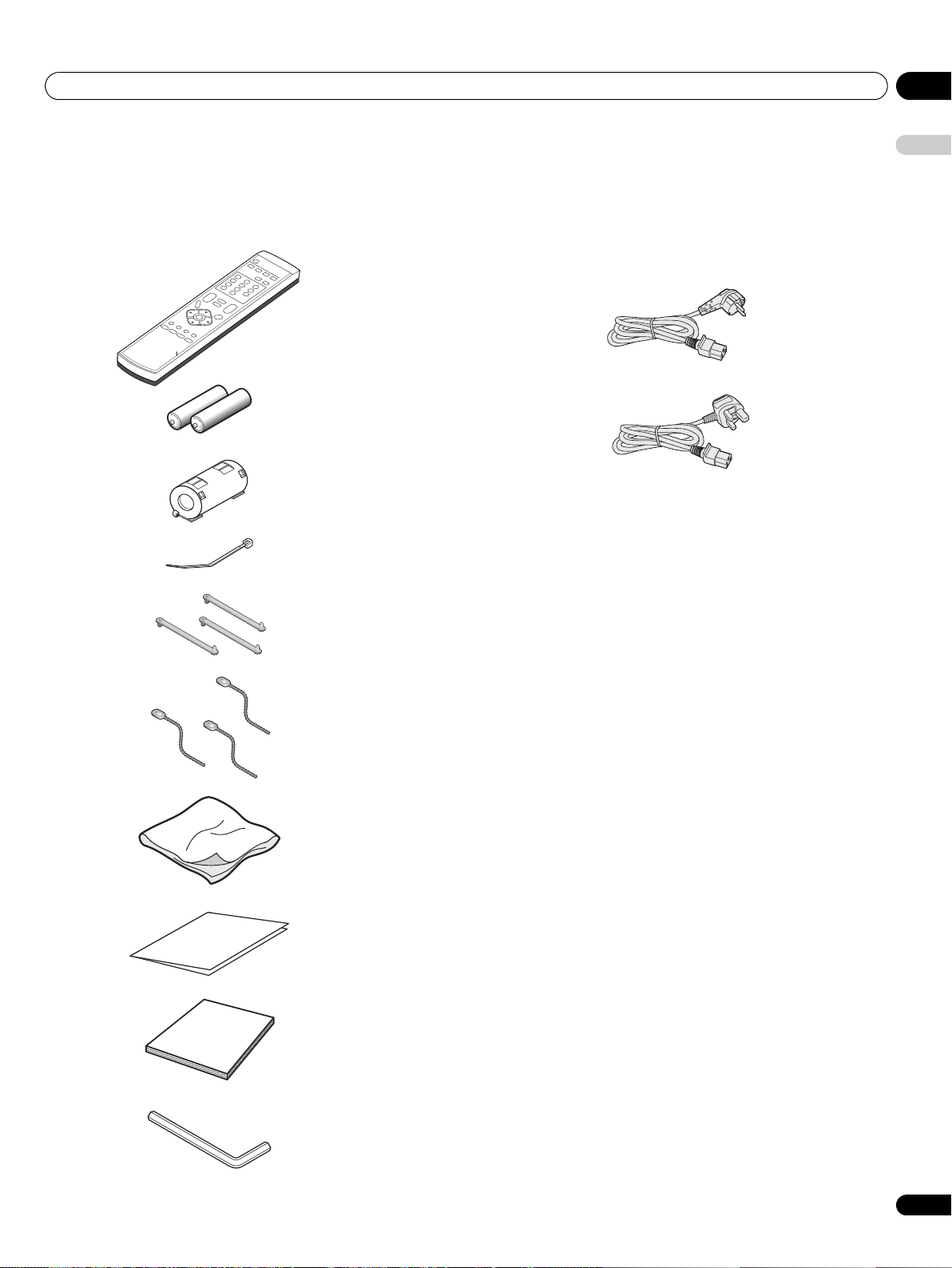
Medföljande tillbehör 03
Kapitel 3
Medföljande tillbehör
Kontrollera att alla tillbehör som nämns nedan finns med i lådan.
Fjärrkontroll
AA-batterier x 2
Ferritkärna
Buntband (till ferritkärnan)
Buntband x 3
Svenska
Nätkabel
Endast den kabel som används i ditt land eller region finns med i
lådan:
För användning i Europa, förutom Storbritannien
och Irland.
För användning i Storbritannien och Irland
Kulband x 3
Rengöringsduk
Garantibevis
Bruksanvisning
Insexnyckel
(storlek: 6 mm)
11
Sw
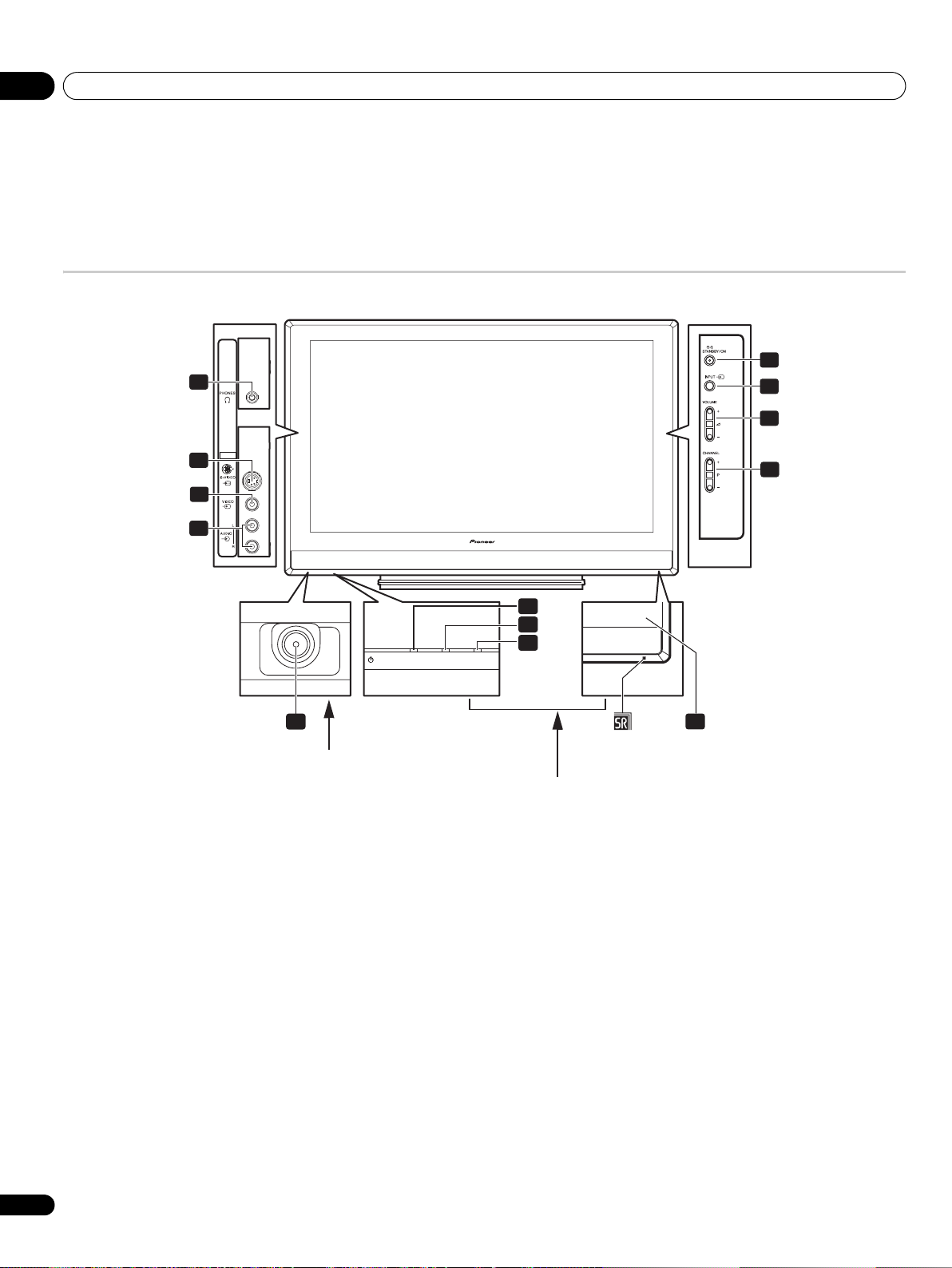
Delarnas benämningar04
Kapitel 4
Delarnas benämningar
Plasma-TV (framsida)
Från sidan Från sidanFramsida
10
INPUT 4
11
12
13
6
7
8
9
1
Skärmen sedd underifrån
1POWER-knapp (strömbrytare)
2 POWER ON-indikatorlampa (ström på/av)
3 STANDBY-indikatorlampa (viloläge på/av)
4 SLEEP-indikatorlampa (aut. avstängning)
5 Fjärrkontrollens sensor
6 STANDBY/ON-knapp (strömbrytare)
7 INPUT (ingångsväljare)
8VOLUME +/– (volymkontroll)
9 CHANNEL +/– (kanalinställning)
10 PHONES-utgång (utgång för hörlurar)
11 Kontakt för INPUT 4 (S-VIDEO (S-videoingång))
12 Kontakt för INPUT 4 (VIDEO (videoingång))
13 Kontakter för INPUT 4 (AUDIO (ljudingång))
POWER
2
3
4
SLEEPON STANDBY
5
Skärmen sedd framifrån
12
Sw
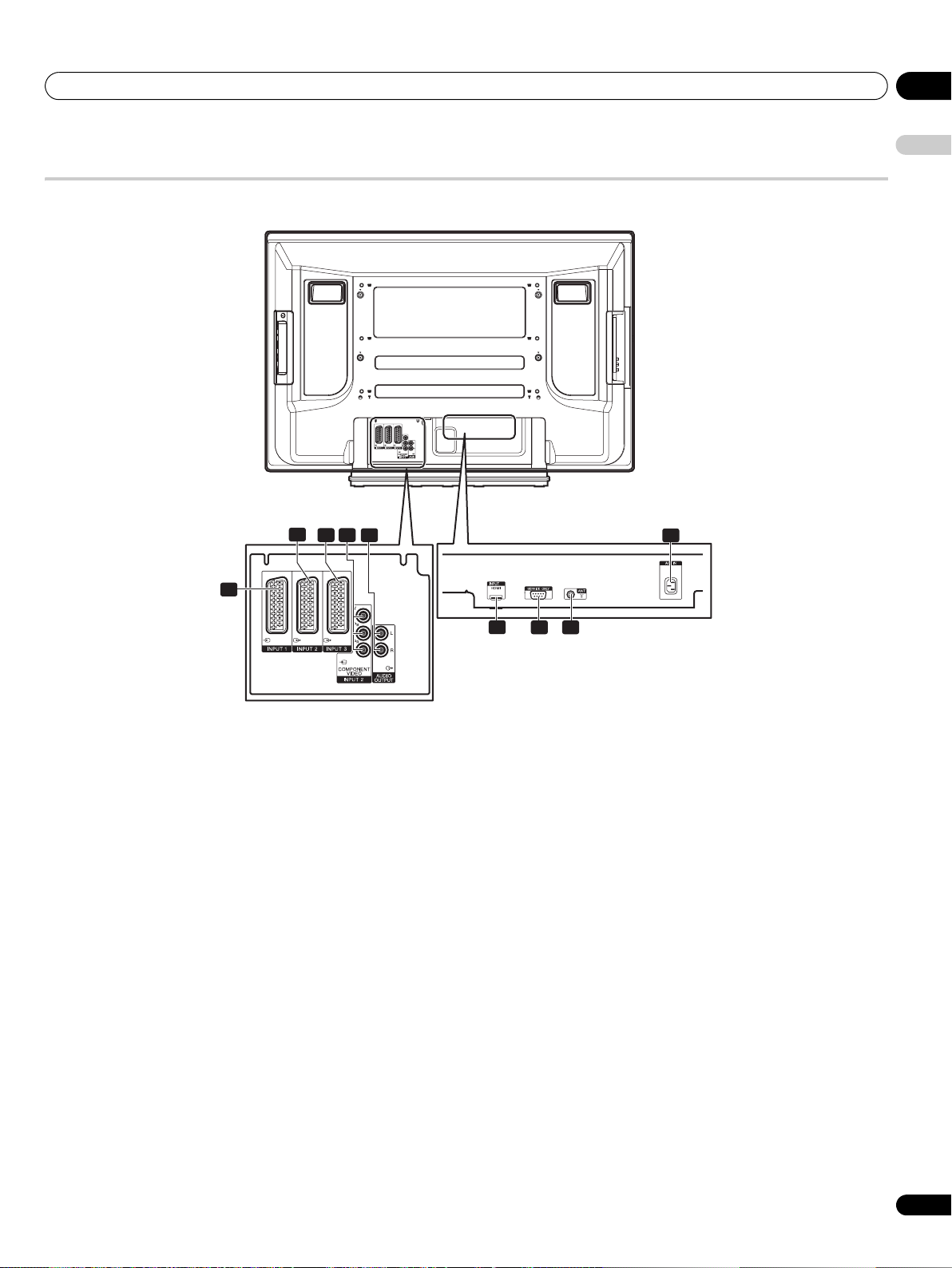
Delarnas benämningar 04
Plasma-TV (baksida)
Svenska
Baksida
6
7 8
9
5
3
1
1 AC IN-anslutning
2 Kontakt för INPUT 3 (HDMI)
3 RS-232C-kontakt (används vid inställning på fabriken)
4 Ingången ANT (antenn)
5 Kontakt för INPUT 1 (SCART-ingång)
6 Kontakt för INPUT 2 (SCART-ingång)
7 Kontakt för INPUT 3 (SCART-ingång)
8 Kontakter för INPUT 2
(COMPONENT VIDEO: Y, P
9 AUDIO OUTPUT (ljudutgång)
B
, PR)
324
13
Sw
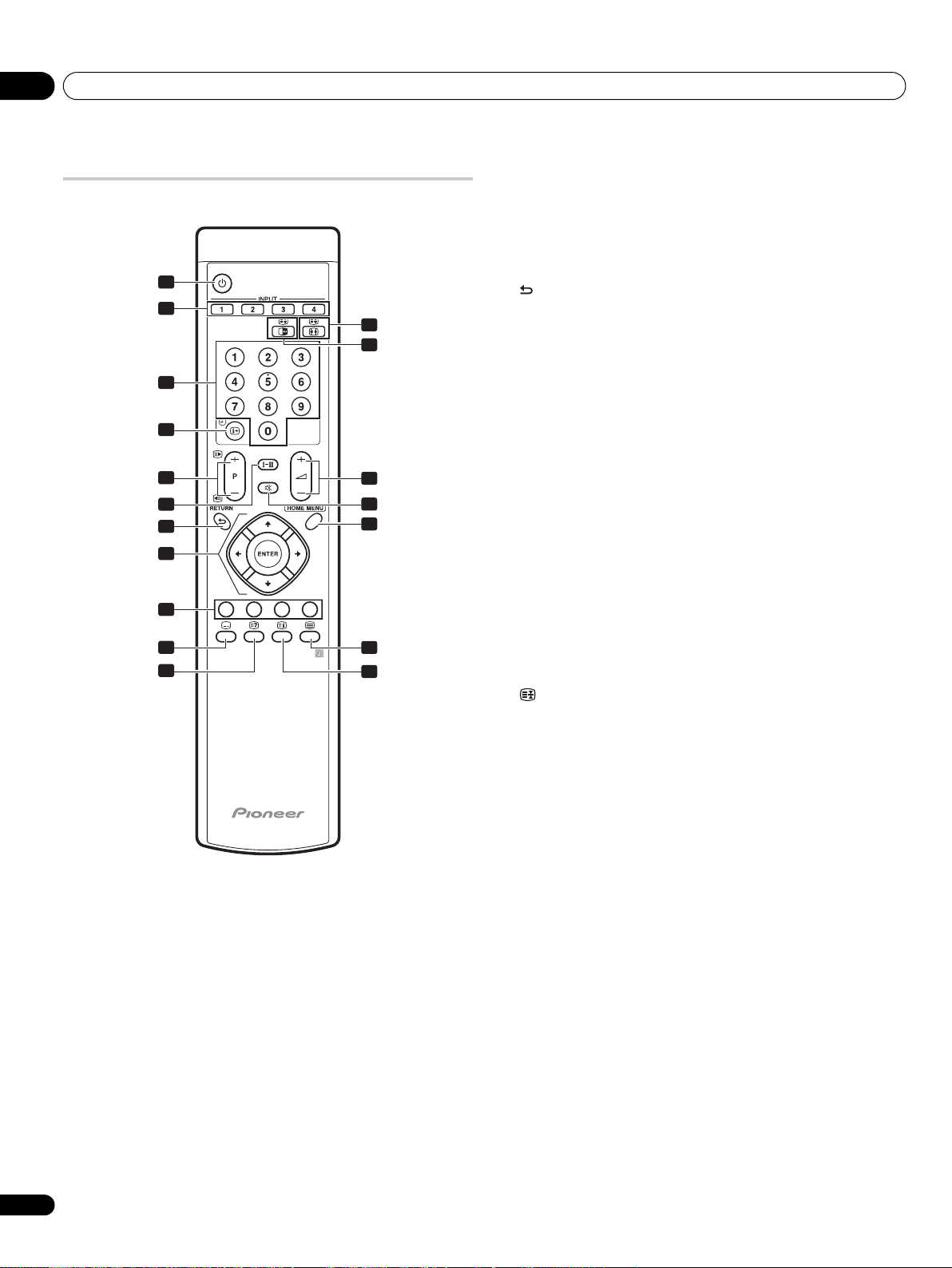
Delarnas benämningar04
Fjärrkontroll
Rikta fjärrkontrollen mot plasma-TV:n för att använda den.
1
2
12
13
3
4
5
6
7
8
9
10
11
14
15
16
17
18
5P+/P–
TV/Externt ingångsläge: Väljer en kanal.
w/x
Text-TV-läge: Väljer en sida.
6 g
Väljer ljud i multiplexläge.
7 RETURN
Återgår till föregående menyskärm.
8 ///
Väljer önskat objekt på inställningsskärmbilden.
ENTER
Utför ett kommando.
9 Färgknappar (röd/grön/gul/blå)
Text-TV-läge: Väljer en sida.
10 [
TV/Externt ingångsläge: Hoppar till textningssidan för text-TV.
11 k
Visar dolda tecken.
12 f
TV/Externt ingångsläge: Väljer skärmstorlek.
v
Text-TV-läge: Växlar visning av Text-TV. (hela skärmen/ övre halva/
undre halva)
13 d
TV/Externt ingångsläge: Fryser en bildruta från rörliga bilder. Tryck
igen för att avbryta funktionen.
1
Slår på strömmen till plasma-TV:n eller ställer in den i standbyläge.
2 INPUT
Väljer ingångskälla för plasma-TV:n. (INPUT 1, INPUT 2, INPUT 3,
INPUT 4)
3 0 till 9
TV/Externt ingångsläge: Väljer en kanal.
Text-TV-läge: Väljer en sida.
4 p y
TV/Externt ingångsläge: Visar information om kanalen.
Text-TV-läge: Stoppar uppdatering av Text-TV-sidor. Tryck igen för
att frigöra pausläget.
14 i +/i –
Ställer in volymen.
15 e
Stänger av ljudet.
16 HOME MENU
TV/Externt ingångsläge: Visar menyskärmbilden.
17 m
Väljer Text-TV-läget (bara TV-bild, bara Text-TV, TV/Text- TV mixat).
18 l
Text-TV-läge: Visar en indexsida för formatet CEEFAX/FLOF. Visar
en TOP-översiktssida för TOP-formatet.
14
Sw
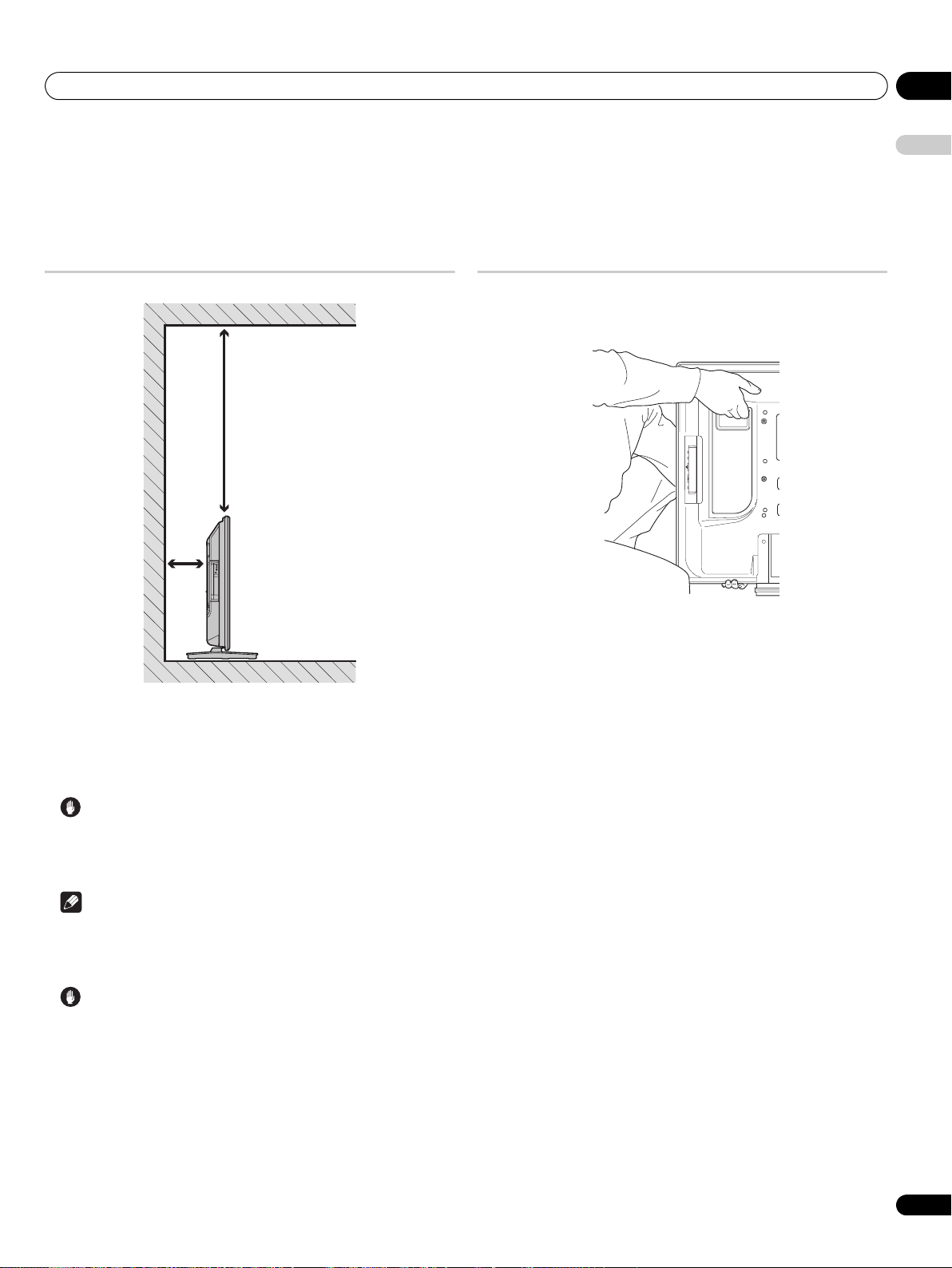
Förberedelser 05
Kapitel 5
Förberedelser
Installation av plasma-TV:n
Minst 50 cm
Minst
10 cm
Svenska
Flytta och bära plasma-TV:n
Håll plasmaskärmen i ett stadigt grepp, som visas på bilden nedan, du
ni installerar den på ett rack eller dylikt.
Placering
• Undvik direkt solljus. Se till att den får bra ventilation.
• Eftersom plasma-TV:n är mycket tung måste du be någon om hjälp
när du ska flytta den.
VARNING
• Om du inte lämnar tillräckligt med utrymme ovanför plasma-TV:n
får den inte tillräckligt med ventilation och kommer inte att
fungera korrekt.
OBS
• Vid installationen måste du se till att det finns tillräckligt med
utrymme ovanför och bakom skärmen för att garantera en god
ventilation.
VARNING
Användarmiljö
Temperatur och fuktighet i användarmiljön:
+5 °C till +35 °C; mindre än 85 % luftfuktighet (kylventilationen får inte
vara blockerad).
Installera inte apparaten i ett dåligt ventilerat utrymme, eller på platser
som utsätts för hög fuktighet eller direkt solljus (eller starkt artificiellt
ljus).
15
Sw
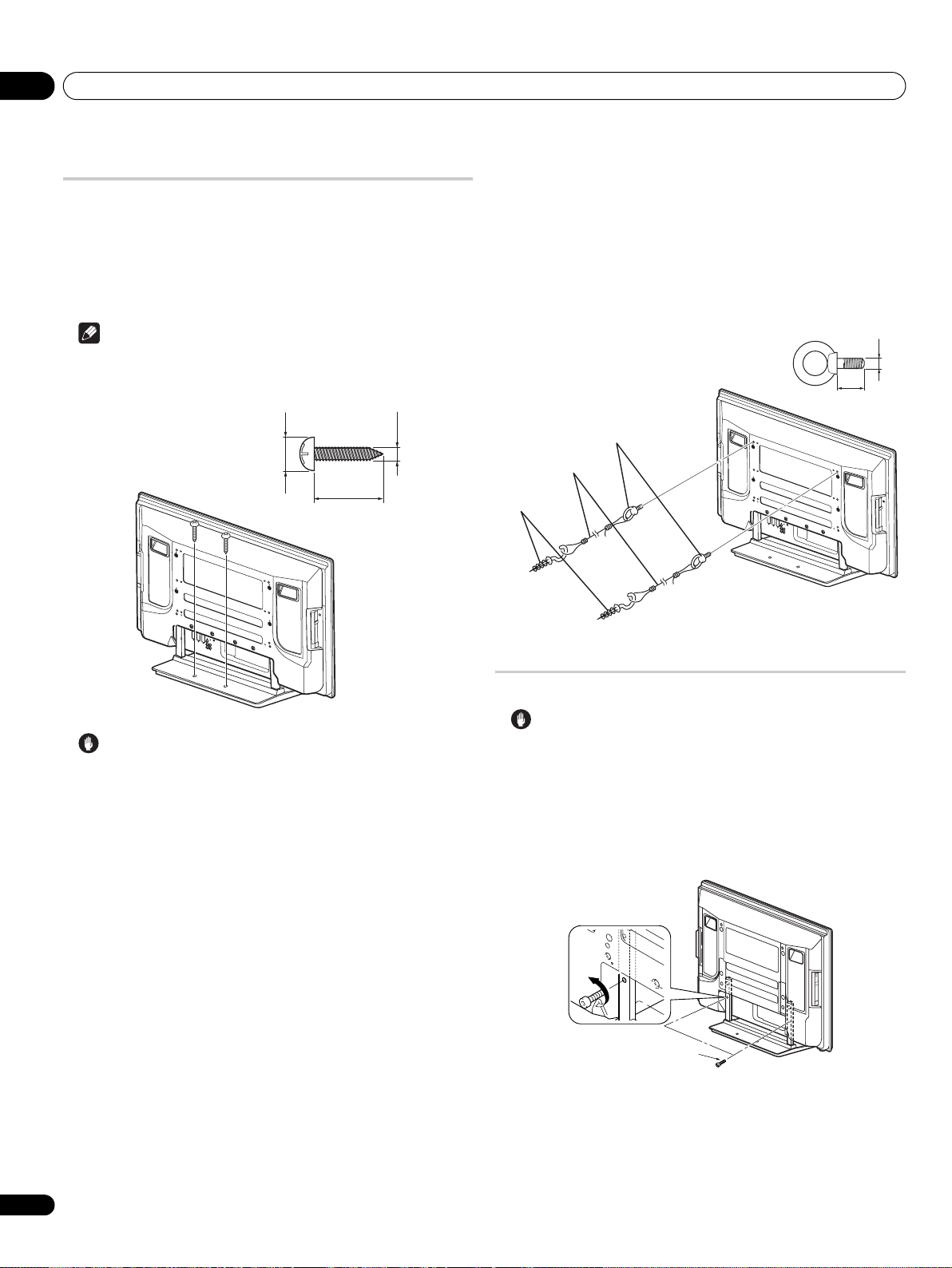
Förberedelser05
Förhindra att plasma-TV:n tippar
Efter att ha installerat stativet bör du försäkra dig om att plasma-TV:n
inte kan tippa.
Stabilisera på ett bord eller på golvet
Stabilisera plasma-TV:n på det sätt som visas på bilden. Använd
skruvar som finns att köpa i handeln.
OBS
• För att stabilisera plasma-TV:n på ett bord eller på golvet bör du
använda skruvar med en diameter på 6 mm och som är minst 20
mm långa.
6 mm
9 mm till 15 mm
20 mm min.
Använda en vägg för stabilisering
1 Sätt fast fallskyddsbultarna (hakar) på plasma-TV:n.
2 Använd hållbara metallsträngar eller kedjor för att sätta fast
och stabilisera TV:n på en vägg, pelare eller någon annan stabil
yta.
Stabilisera skärmen på samma sätt på både vänster och höger sida.
Använd kraftiga hakar, strängar, kedjor och övriga tillbehör som finns
i handeln. Rekommenderad hake: Nominell diameter på 8 mm, 12 mm
till 15 mm lång.
M8
12 mm till 15 mm
1. Krok
2. Snöre
Fastsättning
VARNING
• Plasma-TV:n måste alltid placeras på ett bord eller en del av golvet
som är tillräckligt kraftfullt och hållbart för att kunna bära upp dess
vikt. Om du placerar skärmen på annat sätt kan det leda till
personskada eller annan skada.
• Vid installationen av plasma-TV:n måste du vidta de
säkerhetsåtgärder som krävs för att garantera att förhindra att den
tippar eller välter omkull. Detta gäller även om det skulle uppstå en
nödsituation, som t.ex. en jordbävning eller andra oförutsedda
olyckor.
• Om du inte vidtar dessa säkerhetsåtgärder kan plasma-TV:n tippa
eller falla ned och orsaka skada.
• Skruvarna, hakarna, kedjorna och övriga tillbehör som används för
att sätta fast plasma-TV:n och för att förhindra att den välter omkull
eller ramlar ner, kan vara av olika dimensioner beroende på vilken
typ av yta de ska användas på och hur tjock denna yta är.
• Välj passande skruvar, krokar, kedjor eller andra anordningar efter
att först noggrant ha inspekterat ytan för att fastställa material och
tjocklek och efter att ha rådgjort med en fackman om så krävs.
Sätta fast/ta bort Pioneer-stativet
VARNING
• Plasma-TV:n på 42 tum väger ungefär 31,5 kg. Den är mycket tunn
och är därför ostadig. Därför bör minst två personer hjälpa till att
montera och installera den.
Ta bort stativet
1 Skruva lös och ta bort de två installationsbultarna (1) med
hjälp av den medföljande insexnyckel.
Installationsbultar (1)
(M8 x 30 mm: silver)
16
Sw
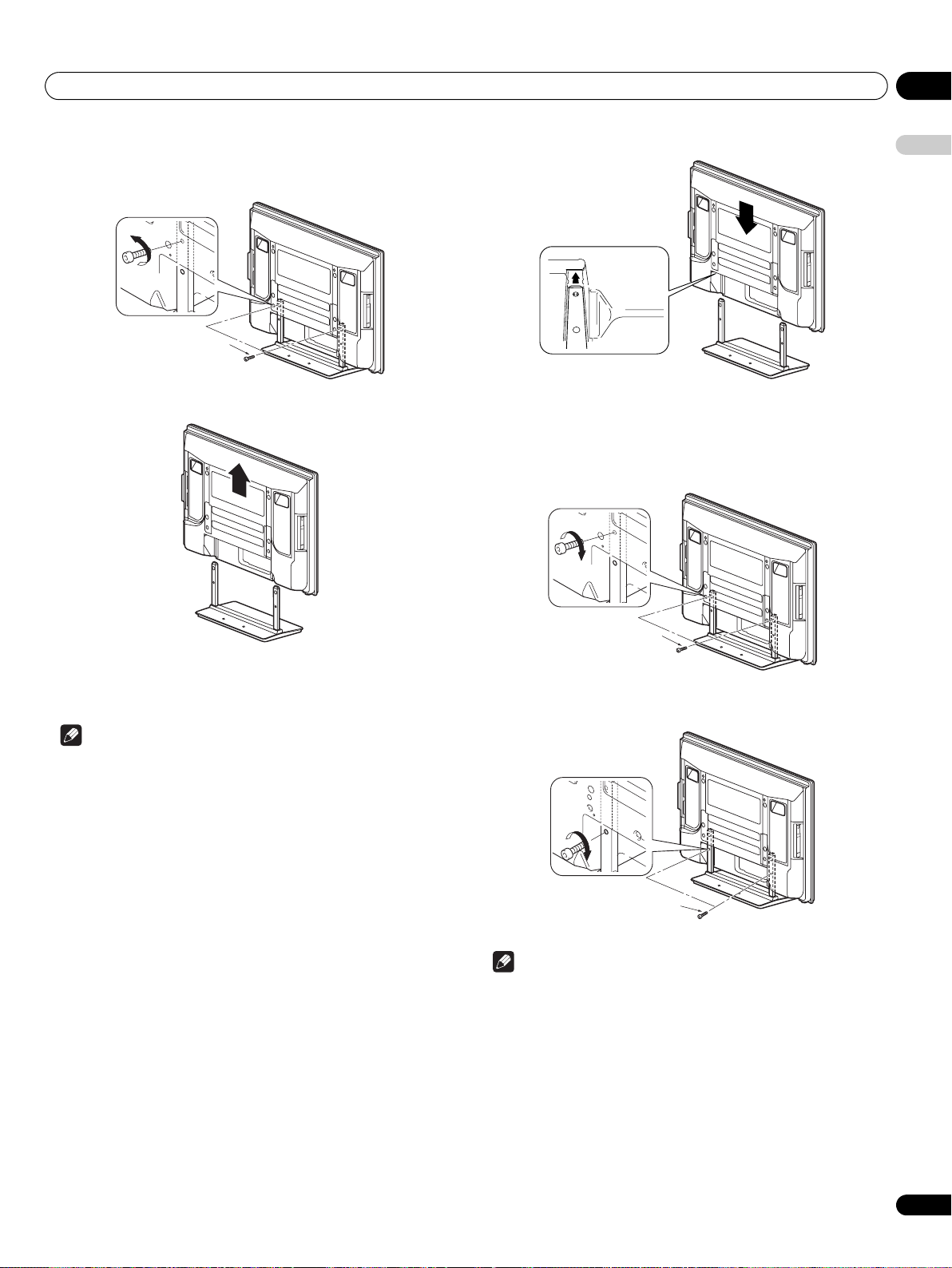
Förberedelser 05
2 Skruva lös och ta bort de två installationsbultarna (2) med
hjälp av den medföljande insexnyckel.
Installationsbultar (2)
(M8 x 60 mm: silver)
3 Ta bort plasma-TV:n från stativet.
Svenska
Rikta in ställningsrören med
plasma-TV:ns undersida som
visas på bilden ovan.
2 Stoppa in installationsbultarna (2) i de avsedda hålen på
plasma-TV:ns i enlighet med pilarna på bilden och skruva åt dem
med hjälp av den medföljande insexnyckeln.
• Kom ihåg att spara installationsbultarna (1) och (2) som skruvades
loss när stativet togs bort. De behövs när plasma-TV:n ska
monteras på stativet på nytt.
OBS
• Se till att du installerar plasma-TV:n på en plan och stabil plats.
Sätta tillbaka stativet
1 Passa in stativets ställningsrör med plasma-TV:ns undre del
som visas med hjälp av pilarna. För sedan in dem vertikalt.
• OBS! Var mycket försiktig så att du inte för in stativets ställningsrör
i någon annan del av plasma-TV:n än de avsedda stativhålen. Om
du skulle göra detta så kan det skada plasma-TV:ns panel eller
portar eller så kan stativets ställningsrör bli skeva.
Installationsbultar (2)
(M8 x 60 mm: silver)
3 Skruva åt installationsbultarna (1) ordentligt med den
medföljande insexnyckeln.
Installationsbultar (1)
(M8 x 30 mm: silver)
OBS
• Se till att du installerar plasma-TV:n på en plan och stabil plats.
• Stoppa in skruvarna i hålen rakt och skruva inte åt dem med mer
kraft än vad som är nödvändigt.
17
Sw
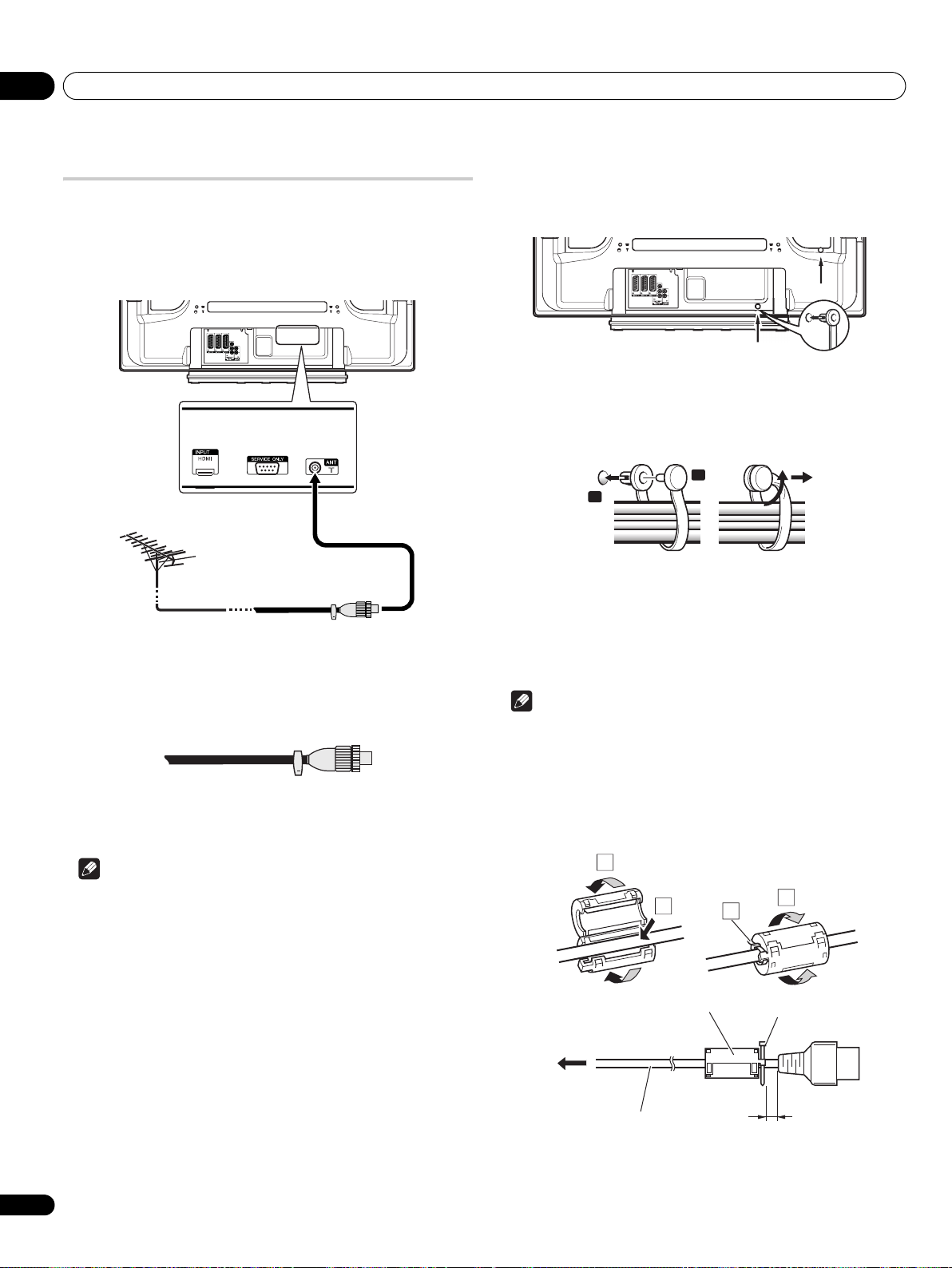
Förberedelser05
Grundläggande anslutningar
Ansluta antennen
Du bör använda en utomhusantenn för att få en bättre och klarare bild.
Här följer en kortfattad förklaring till de typer av anslutningar som
används för en koaxialkabel.
3
Standard DIN45325-kontakt (IEC169-2)
75-ohms koaxialkabel (rund kabel)
(extra tillbehör)
• Anslut en 75 ohms koaxialkabel (finns att köpa i handeln) till ANTingången.
Antennkabel (finns att köpa i handeln)
Ordna kablarna
Använd buntbanden för att ordna anslutningskablarna. Buntbanden
kan fästas baktill på plasma-TV:n. Bilden nedan visar var dessa hål
finns.
Sätta fast och ta bort snabbklämmor
Stoppa in [1] i ett lämpligt hål på baksidan av plasma-TV:n och tryck
sedan fast [2] på baksidan av [1] för att låsa snabbklämman.
2
1
• Snabbklämmor är designade att vara svåra att ta bort när de väl är
på plats. Tänk efter innan du sätter fast dem.
• Använd en tång för att vrida klämman 90º grader och dra ut den.
Klämman kan försämras med tiden och skadas om den tas bort.
• Var försiktig så att inte anslutningskablarna utsätts för
belastningar.
OBS
• Använd buntbanden efter behov.
Om din utomhusantenn har en koaxialkabel på 75 ohm med en vanlig
DIN45325-kontakt (IEC169-2), kan du ansluta den till antennuttaget på
plasma-TV:ns baksida.
OBS
• Om antennen inte är ansluten på rätt sätt är det möjligt att
kvaliteten på mottagningen försämras. Kontrollera om
antennanslutningen är korrekt om bilden inte visas på rätt sätt.
18
Sw
Montera ferritkärnan
För att förhindra störningar ska du montera den medföljande
ferritkärnan på nätsladden nära kontakten som ansluts till apparaten,
enligt bilden. Använd medföljande kabelspännband för att hindra
ferritkärnan från att glida på sladden.
1
4
Buntband för kabel
Till vägguttaget
Nätsladd
2
Ferritkärna
3
Så nära som möjligt
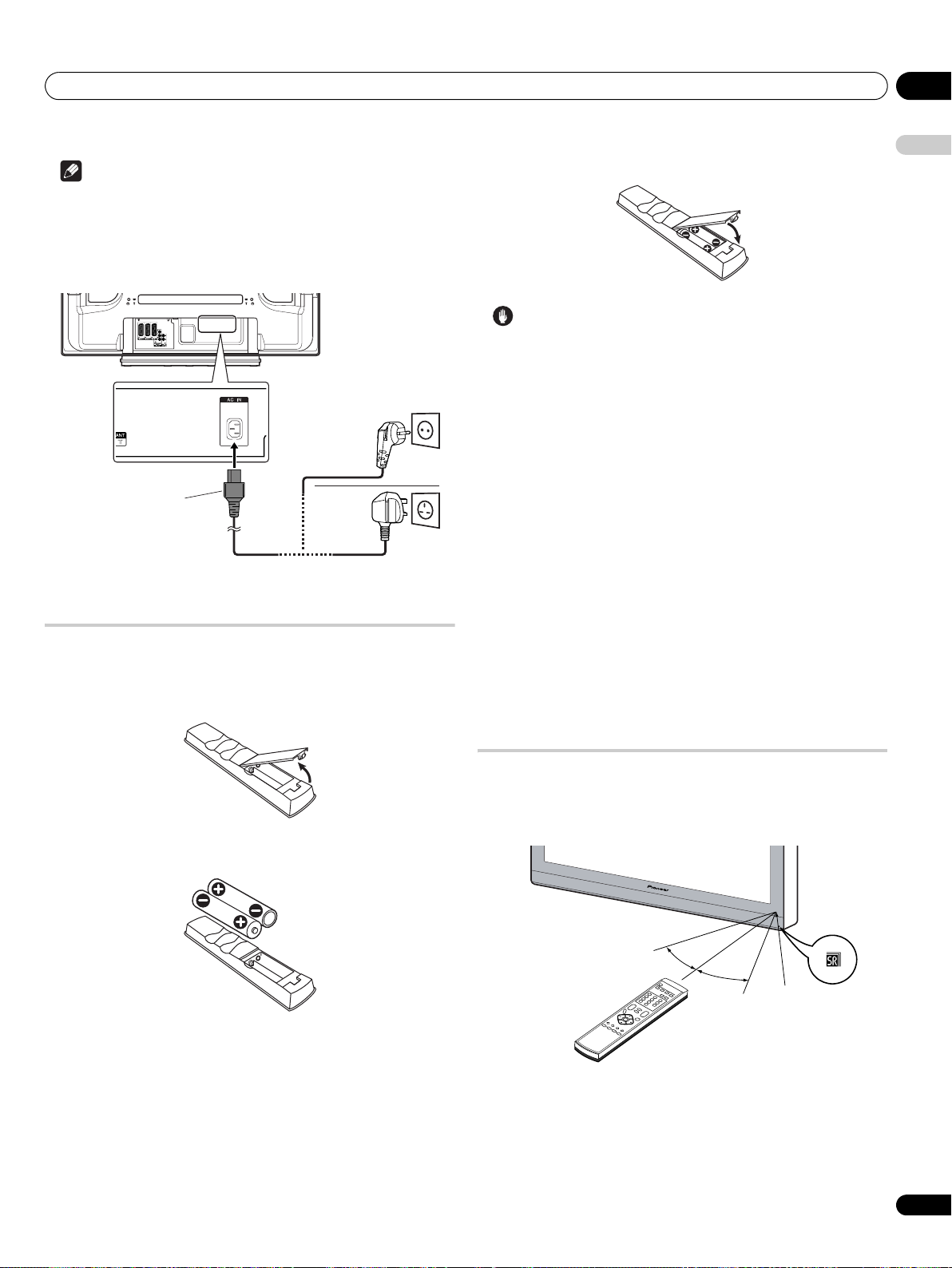
Förberedelser 05
OBS
• Dra ur strömkabeln ur vägguttaget om plasma-TV:n ska stå
oanvänd under en längre tidsperiod.
Ansluta nätsladden
Baksidan
Europa, förutom Storbritannien
och Irland
Nätkabel
Storbritannien och Irland
Förberedelse av fjärrkontrollen
Sätta i batterier
1 Öppna batteriluckan.
3 Stäng batteriluckan.
VARNING
Felaktig användning av batterier kan resultera i att kemikalier läcker ut,
eller explosion. Följ noga instruktionerna nedan.
• När du byter ut batterierna ska du ersätta dem med
manganbatterier eller alkaliska batterier.
• Placera batterierna med polerna mot respektive symboler (+) och
(–).
• Blanda inte batterier av olika typer. Olika typer av batterier har olika
egenskaper.
• Blanda inte gamla och nya batterier. Om du blandar gamla och
nya batterier kan du förkorta livslängden på de nya eller orsaka att
de gamla batterierna läcker ut kemikalier.
• Ta bort batterier så snart de är urladdade. Kemikalier som läcker
från batterier kan orsaka hudutslag. Om du hittar kemikalier som
läckt ut, så torka ordentligt rent med en trasa.
• De batterier som levereras med denna produkt kan ha kortare
livslängd än normalt beroende på hur de har lagrats.
• Om du inte ämnar använda fjärrkontrollen under en längre tid, ska
du ta ur batterierna ur den.
• NÄR FÖRBRUKADE BATTERIER SKA SLÄNGAS SKA DE
STATLIGA LAGAR ELLER ALLMÄNNA MILJÖFÖRESKRIFTER
SOM TILLÄMPAS I DITT LAND ELLER DIN FÖLJAS.
Svenska
2 Sätt i de två medföljande AA-batterierna genom att placera
minuspolerna (–) först i batterifacket.
Placera batterierna med polerna mot respektive symboler (+) och (–) i
batterifacket.
Fjärrkontrollens räckvidd
När du använder fjärrkontrollen måste du rikta den mot plasma-TV:ns
fjärrkontrollsensor (t) som sitter TV:ns framsida i det nedre högra
hörnet. Avståndet till sensorn får inte överstiga 7 m och måste vara
inom 30-graders vinkel, oavsett riktning.
30 º
7 m
Fjärrkontrollens
sensor
30 º
19
Sw
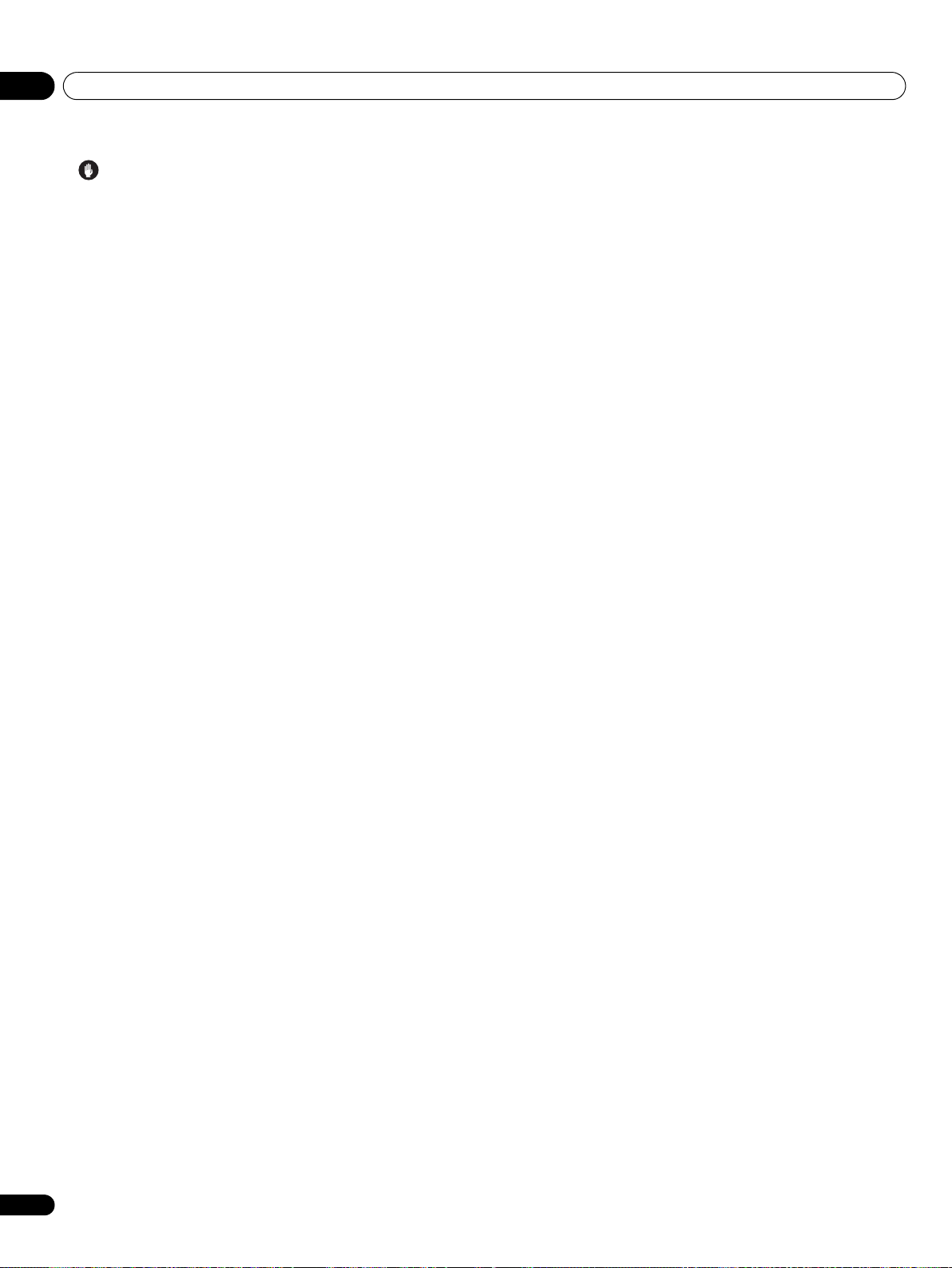
Förberedelser05
VARNING
• Utsätt inte fjärrkontrollen för stötar. Utsätt den inte heller för
vätskor och placera den inte på en plats med hög luftfuktighet.
• Placera eller installera inte fjärrkontrollen under direkt solljus.
Hettan kan deformera den.
• Det kan hända att fjärrkontrollen inte fungerar på rätt sätt om
plasma-TV:ns fjärrkontrollsensor utsätts för direkt solljus eller
stark belysning. Om detta inträffar måste du försöka ändra
belysningen eller vrida plasma-TV:n något. Du kan också använda
fjärrkontrollen på ett närmare avstånd från TV:n.
• Om någonting skymmer fjärrkontrollen från sensorn, fungerar
kanske fjärrkontrollen inte.
• Ju mer urladdade batterierna blir, desto kortare avstånd kan
fjärrkontrollen användas på. Ersätt batterierna med nya i tid.
• Plasma-TV:n sänder ut väldigt svaga infraröda strålar från
skärmen. Om du placerar någon annan utrustning som
manövreras via en infraröd fjärrkontroll, exempelvis en
videobandspelare, i närheten, kan denna kanske inte ta emot
kommandon från sin fjärrkontroll helt eller delvis. Om så är fallet,
måste anläggningen ifråga flyttas tillräckligt långt ifrån plasmaTV:n för att dess fjärrkontrollsensor inte ska påverkas.
• Beroende på var plasma-TV:n är installerade kan infraröda strålar
från själva TV:n göra att den inte kan ta emot signaler från
fjärrkontrollen på rätt sätt. Det kan också förkorta fjärkontrollens
räckvidd och göra att du måste använda den på ett närmare
avstånd från TV:n. Styrkan på de infraröda strålarna som avges
från bildskärmen varierar beroende på de bilder som visas på
skärmen.
20
Sw
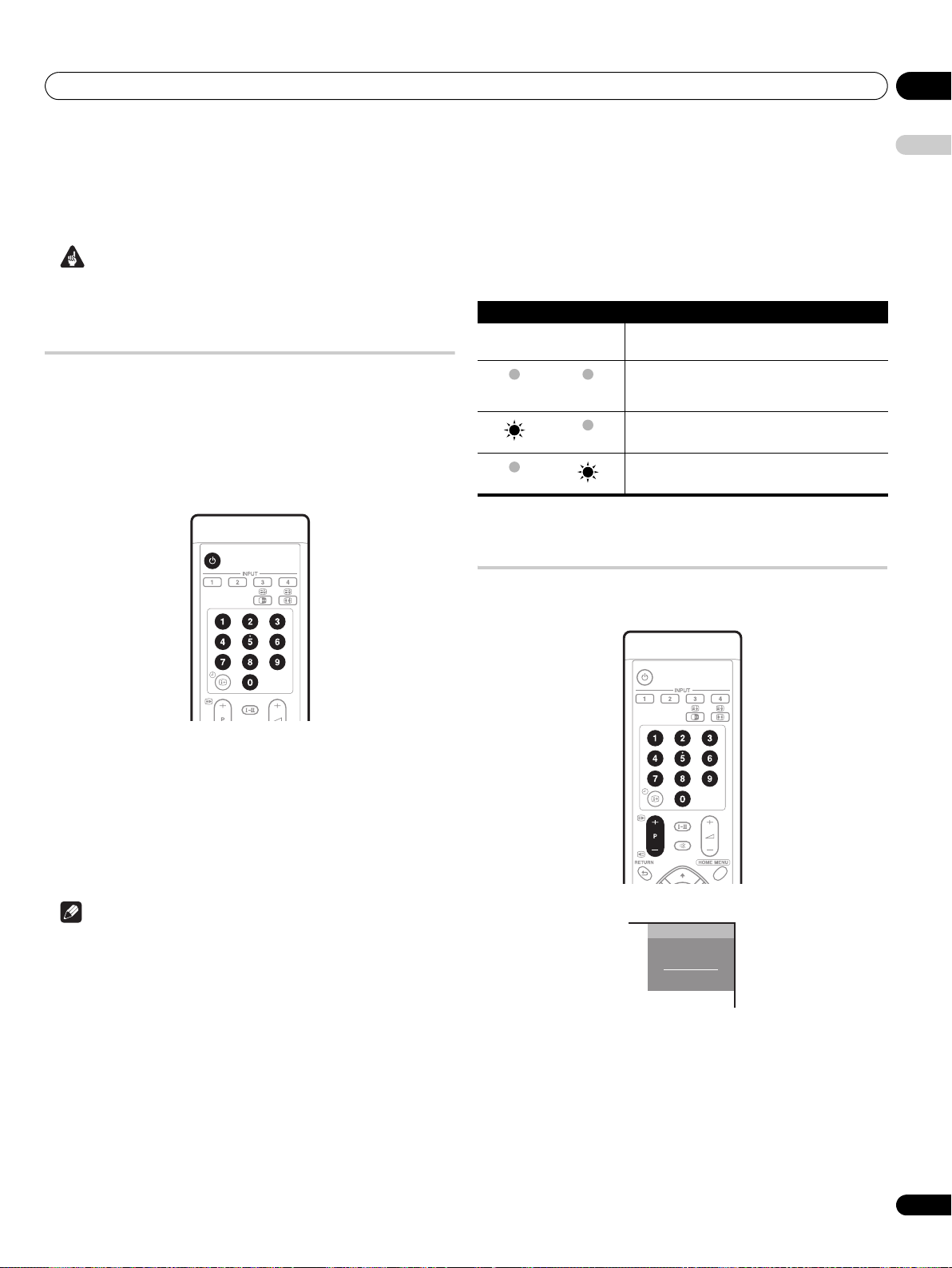
Titta på TV 06
Kapitel 6
Titta på TV
Viktigt
• Innan du kan börja titta på kanaler måste den inbyggda TV-tunern
ställas in. Se Inställning av TV-kanaler på sidan 25 för att göra detta.
Slå på strömmen (power on)
• Tryck på POWER för att slå på systemet. Denna knapp finns
på plasma-TV:ns framsida, i det nedre vänstra hörnet.
POWER ON-indikatorn börjar lysa med blått ljus.
• För att återställa systemet i standbyläge måste du trycka på
på fjärrkontrollen eller på STANDBY/ON på plasma-TV:ns
kontrollpanel på höger sida.
STANDBY-indikatorn lyser med rött ljus.
Statusindikatorer på plasma-TV:n
Tabellen nedan visar plasma-TV:ns driftstatus. Du kan kontrollera
systemets aktuella status med hjälp av indikatorerna på plasma-TV:n.
Systemets status Systemets status
Nätindike-
ringslampa
STANDBY-
lampa
Plasma-TV:ns strömkabel har dragits ur. Eller så är
plasma-TV:ns strömkabel ansluten men dess
huvudströmbrytare POWER är avslagen.
Strömmen till systemet är på.
Systemet är i viloläge.
Om något annat än ovanstående visas, se Felsökning på sidan 44.
Byta kanal
Använd fjärrkontrollen eller kontrollpanelen på plasma-TV:ns högra
sida för att byta kanal.
Svenska
• Du kan sedan slå på systemet igen genom att trycka på eller 0
till 9 på fjärrkontrollen eller STANDBY/ON på plasma-TV:n. Om du
trycker på 0 på fjärrkontrollen så visas bilder från den apparat som
är ansluten till ingången INPUT 1. Om du trycker på 1 till 9 visas
TV-bilder.
• Du kan också trycka på POWER på plasma-TV:n för att slå av
systemet. Därefter kan du dock inte slå på systemet igen genom
att trycka på knapparna på fjärrkontrollen eller STANDBY/ON på
plasma-TV:n.
OBS
• När systemet slås över i standbyläge så bryts den huvudsakliga
strömförsörjningen och systemet kan därför inte användas på
vanligt sätt. Systemet tillförs en minimal mängd ström för att
upprätthålla driftsberedskapen.
• Om du inte kommer att använda plasma-TV:n under en längre
period kom då ihåg att dra ut nätsladden ur väggkontakten.
Kanalvisning
8
AAA
STEREO
10:00
STANDARD
FULL
21
Sw
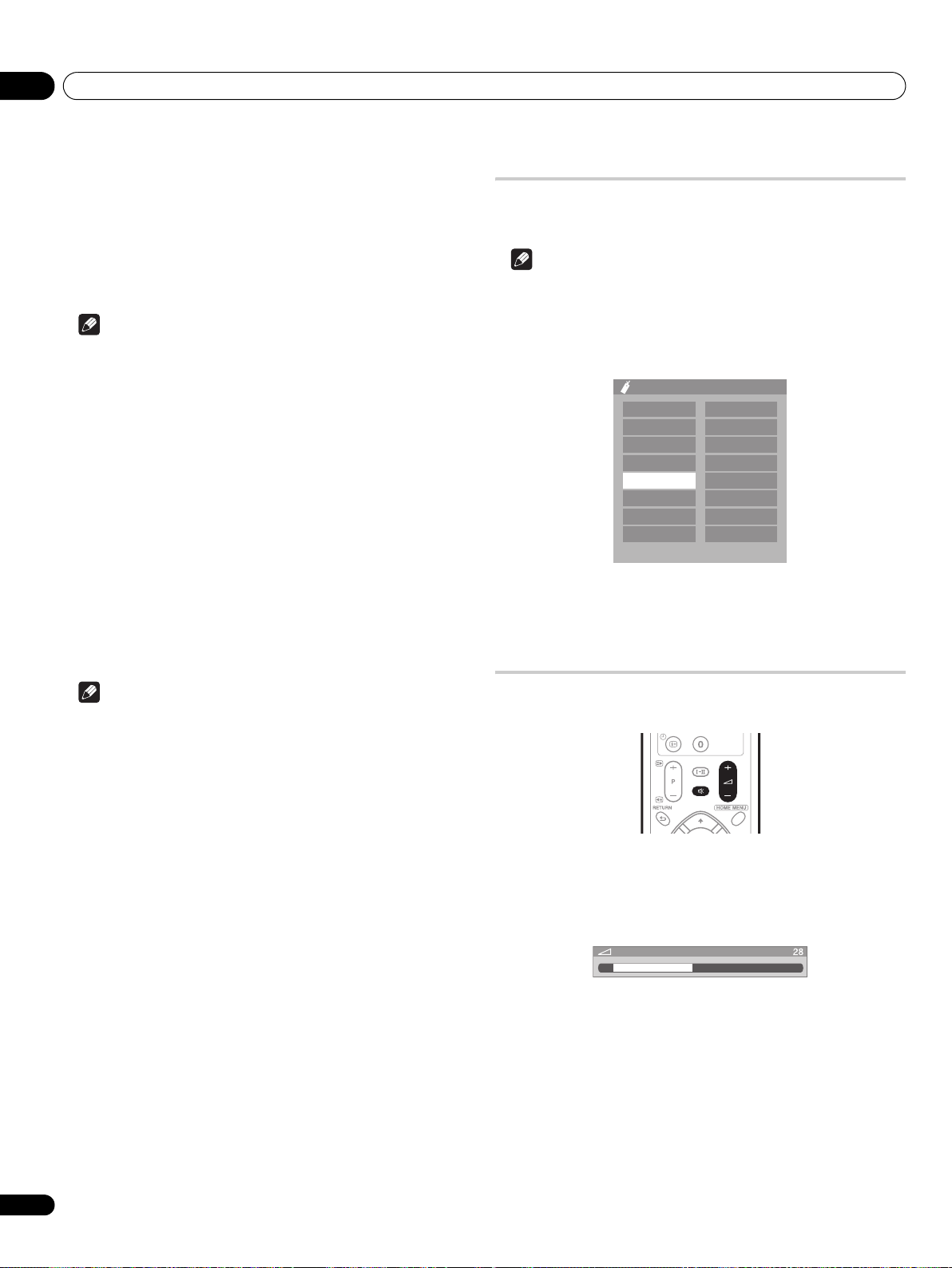
Titta på TV06
Använda P+ / P– på fjärrkontrollen
•Tryck på P+ för att välja nästa kanal.
•Tryck på P– för att välja föregående kanal.
När du tittar på Text-TV:
•Tryck på P+ för att öppna nästa sida med högre nummer.
•Tryck på P– för att öppna nästa sida med lägre nummer.
Se även Använda Text-TV-funktionerna på sidan 42.
OBS
•Knapparna CHANNEL +/– på plasma-TV:n fungerar på samma
sätt som P+ / P–.
• P+ / P– kan inte uppfånga kanaler som är inställda på
överhoppning. För att hoppa över kanaler, se steg 13 och 14 under
Manuell inställning av analoga TV-kanaler på sidan 25.
• P+ / P– kan inte användas för att hitta kanaler som inte registrerats
som favoriter. För att registrera favoritkanaler, se steg 13 och 14
under Manuell inställning av analoga TV-kanaler på sidan 25.
Använda sifferknapparna 0 till 9 på fjärrkontrollen
• Välj kanal direkt genom att trycka på knapparna 0 till 9.
Till exempel:
Välj kanal 2 (1-siffrig kanal) genom att trycka på 2.
Tryck på 1 och sedan 2 för att välja kanal 12 (en 2-siffrig kanal).
När du tittar på Text-TV:
• Du kan välja en sidas 3-siffriga nummer (100 till 899) direkt genom
att trycka på knapparna 0 till 9. Se även Använda de grundläggande
Text-TV-funktionerna på sidan 42.
Ställa in dina favoritkanaler
Om du har registrerat dina favoritkanaler så är det lättast att välja
kanaler från den listan.
OBS
• Du kan registrera upp till 16 kanaler som favoritkanaler. För
registrering av favoritkanaler, se steg 13 och 14 under Manuell
inställning av analoga TV-kanaler på sidan 25.
1 Medan du tittar på en TV-sändning trycker du på ENTER för
att visa listan över favoritkanaler.
Favourites
01
02
03
04
05
06
07
08
**********
****
****
****
****
****
****
****
09
10
11
12
13
14
15
16
**********
****
****
****
****
****
****
****
2 Välj en favoritkanal att ställa in (/, / och sedan
ENTER).
•Tryck på RETURN för att lämna listan över favoritkanaler.
Ändra volym och ljud
OBS
•Om du trycker på 0 när plasma-TV:n står i standbyläge så slås TV:n
på och bilder från den apparat som är ansluten till ingången
INPUT 1 visas. Om du trycker på någon av knapparna från 1 till 9
visas en TV-bild.
Använd fjärrkontrollen eller kontrollpanelen på plasma-TV:ns högra
sida för att justera volymen.
Använda
i
+ /
i
– på fjärrkontrollen
• Du ökar volymen genom att trycka på i +.
• Du minskar volymen genom att trycka på i –.
Volyminställning
• VOLUME +/– på plasma-TV:n fungerar på samma sätt som
i + / i –.
22
Sw
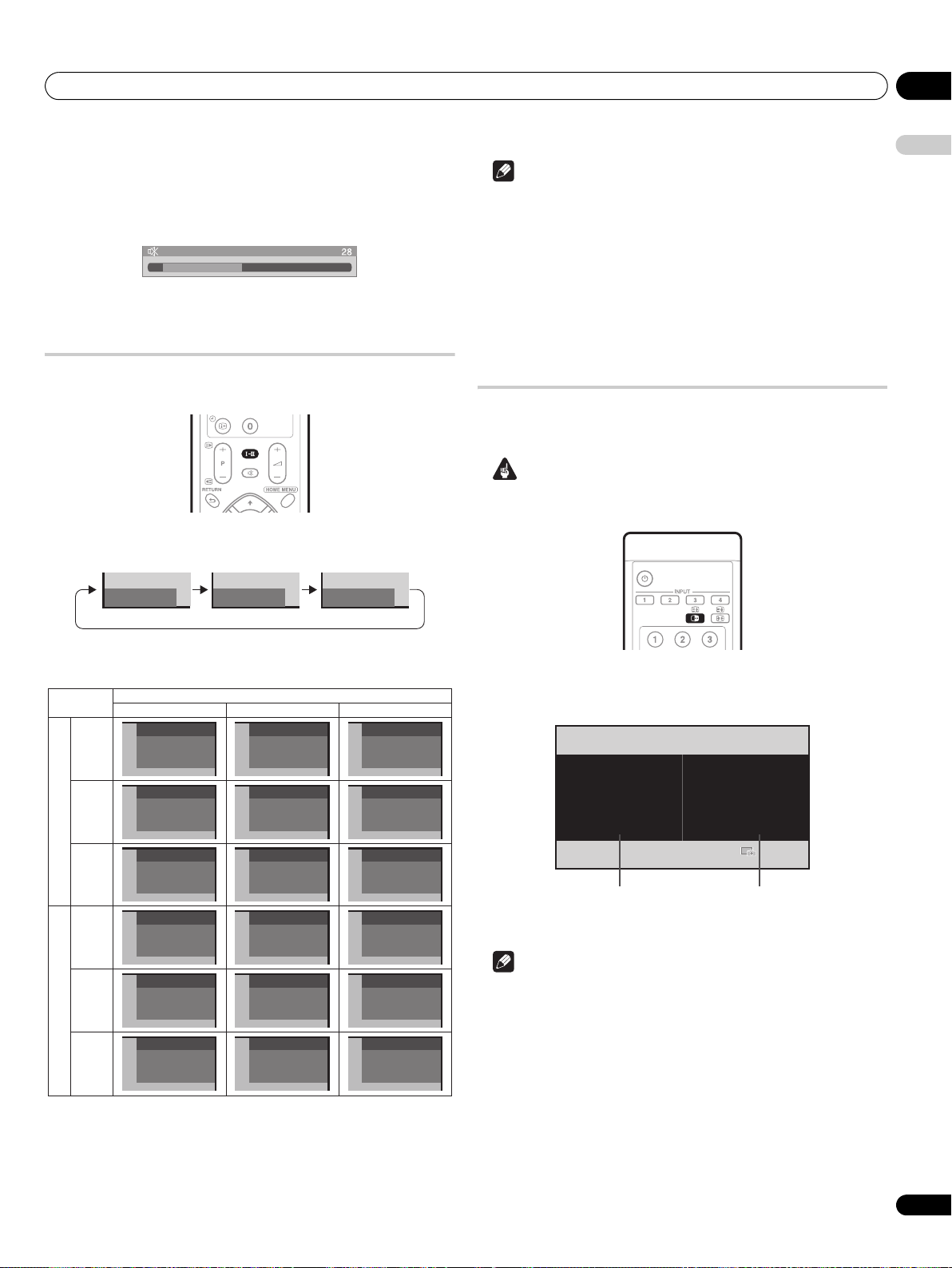
Titta på TV 06
Använda e på fjärrkontrollen
•Tryck på e för att stänga av ljudet helt (mute).
e visas på skärmen.
Ljudavstängning
•Tryck på e igen eller på i + för att återställa ljudet.
Byta ljudkanal beroende på utsändningen
Du kan byta ljudkanal beroende på vilken typ av utsändning du tittar
på.
•Tryck på - för att byta ljudkanal.
Läget "
I II MONO
Läget #
Läget MONO
Svenska
OBS
• I vart och ett av de ljudmultiplexlägen du valt med tangenten -
ändras visningen beroende på de signaler som tas emot.
• När MONO-läget har valts så kommer plasma-TV:ns ljud att
fortsätta att höras i mono även om systemet tar emot en
stereoutsändning. Du måste ställa tillbaka till något av lägena
eller om du vill lyssna på stereoljud igen.
• Om du väljer ett ljudmultiplexläge när ingångskällan är INPUT 1 till
4 ändras inte ljudtypen. I detta fall bestäms ljudtypen av
videokällan.
Frysa bilder
Använd följande procedur för att fånga in och frysa en bildruta från
exempelvis en film eller andra rörliga bilder som du tittar på.
Viktigt
• Om du visar en statisk bild under en längre tidsperiod, eller under
kortare tidsperioder varje dag, kan bilden brännas in i skärmen.
Tabellen nedan visar vilka ljudkanaler som finns tillgängliga beroende
på utsändningens ljudtyp.
Stereo
Tvåspråkigt
NICAM-sändningarA2-sändningar
Mono
Stereo
Tvåspråkigt
Mono
1
AAA
NICAM STEREO
10:00
2
BBB
NICAM I
10:00
3
CCC
NICAM MONO
10:00
4
DDD
STEREO
10:00
5
EEE
DUAL I
10:00
6
FFF
MONO
10:00
Inställning
1
AAA
NICAM STEREO
10:00
2
BBB
NICAM II
10:00
3
CCC
NICAM MONO
10:00
4
DDD
STEREO
10:00
5
EEE
DUAL II
10:00
6
FFF
MONO
10:00
MONO#"
1
AAA
MONO
10:00
2
BBB
MONO
10:00
3
CCC
MONO
10:00
4
DDD
MONO
10:00
5
EEE
MONO
10:00
6
FFF
MONO
10:00
•Tryck på d.
En stillbild visas på den högra delen av skärmen, medan de rörliga
bilderna visas på den vänstra.
Normalbild Stillbild
•Tryck på d igen för att avbryta funktionen.
OBS
• När du inte kan använda funktionen visas ett
varningsmeddelande.
23
Sw
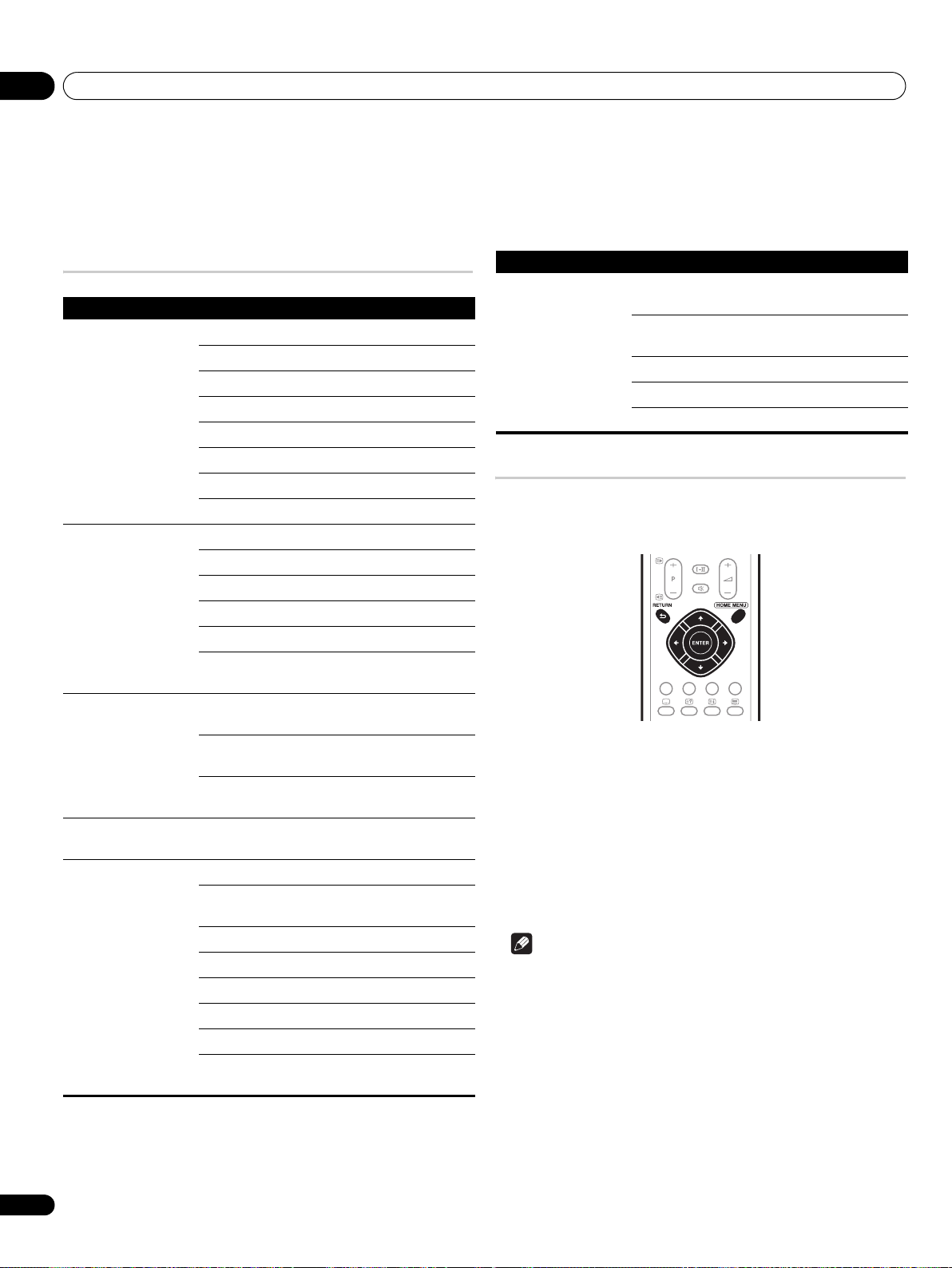
Home-menyn07
Kapitel 7
Home-menyn
Översikt av Home-menyn
Huvudmeny Objekt Sida
Picture (Bild) AV Selection (AV-alternativ) 28
Contrast (Kontrast) 28
Brightness (Ljusstyrka) 28
Colour (Färg) 28
Tint (Färgton) 28
Sharpness (Skärpa) 28
Pro Adjust (Pro-justering) 29 till 31
Reset (Nollställning) 28
Sound (Ljud) Treble (Diskant) 32
Bass (Bas) 32
Balance (Balans) 32
Reset (Nollställning) 32
FOCUS 32
Front Surround
(Surround framsida)
Power Control
(Strömkontroll)
Sleep Timer
(Insomningstimer)
Option (alternativ) Position 34
Energy Save
(Energisparfunktion)
No Signal Off
(Ingen Signal av)
No Operation Off
(Ingen Funktion av)
– 36
Auto Size (automatiskt val
av skärmformat)
4:3 Mode (4:3-läge) 36
Side Mask (Sidomask) 36
HDMI Input (HDMI ingång) 40
Drive Mode (drivläge) 34
Colour System (Färgsystem) 34
Input Select
(val av inmatning)
32
33
33
33
35
34
Huvudmeny Objekt Sida
Setup (Inställning) Auto Installation
(automatisk installation)
Analogue TV Setup
(Analog TV-inställn.)
i/o link.A 41
Password (Lösenord) 36, 37
Language (Språk) 28
25
25
Använda Home-menyn
Det följande beskriver den generella proceduren för menyinställning.
Se sidorna som beskriver de olika funktionerna för den faktiska
proceduren.
1 Tryck på HOME MENU.
2Tryck på / för att välja en menypost och tryck sedan på
ENTER.
3 Upprepa steg 2 tills den önskade delmenyposten visas.
Antalet menylager varierar beroende på menyposterna ifråga.
4Tryck på / för att välja ett alternativ (eller en parameter)
och tryck sedan på ENTER.
För vissa menyposter ska du trycka på / istället för /.
5 Tryck på HOME MENU för att stänga menyn.
OBS
• Återgå till övre menynivåer genom att trycka på RETURN.
24
Sw
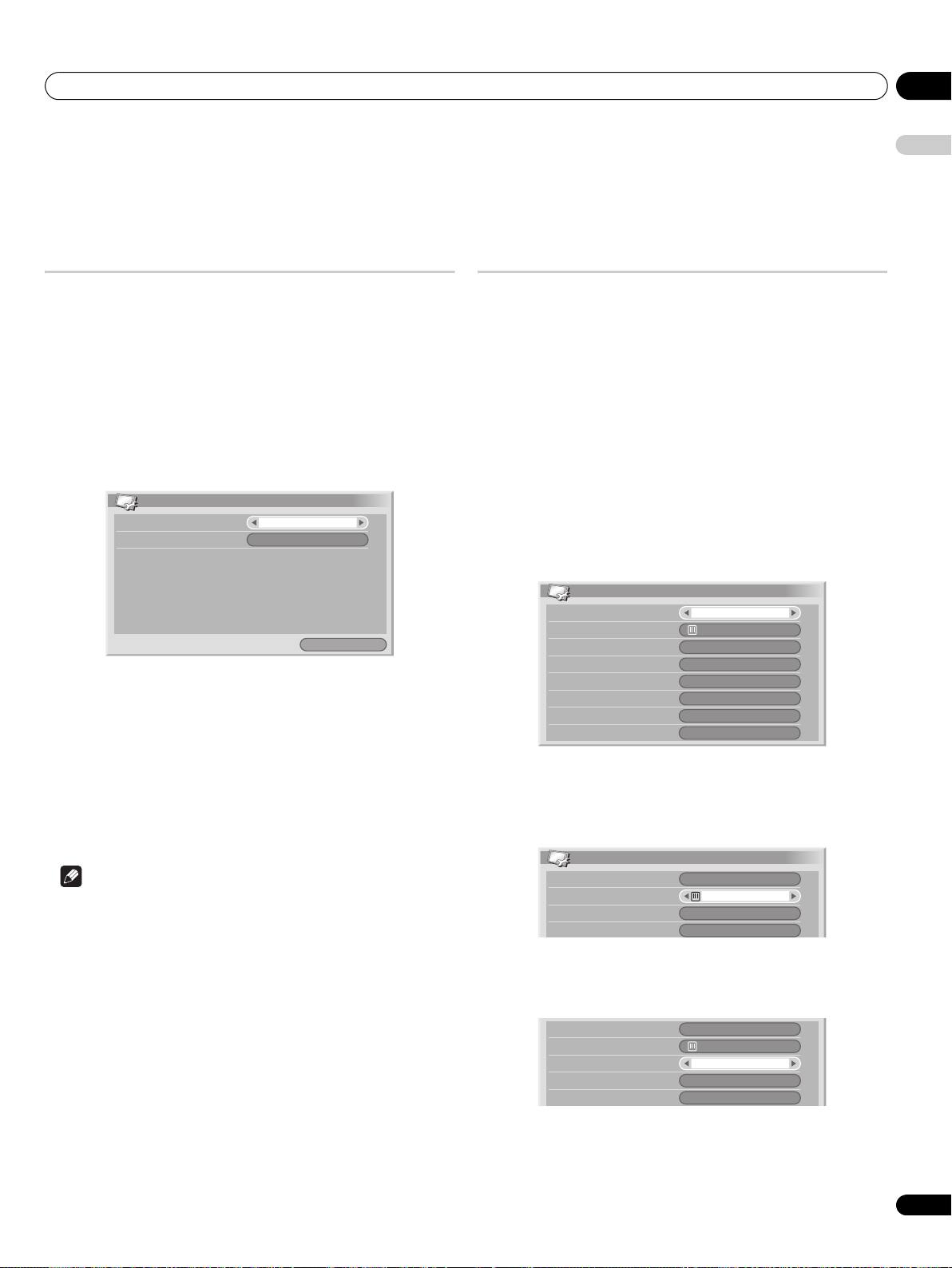
Inställningar 08
Kapitel 8
Inställningar
Inställning av TV-kanaler
Detta avsnitt beskriver hur man söker och ställer in TV-kanaler
automatiskt.
Använda automatisk installation
När plasma-TV:n slås på för första gången efter köpet så startas den
automatiska installationsprocessen av sig själv. Med hjälp av den
automatiska installationen kan du ställa in språk, land och kanaler på
ett enkelt sätt.
1 Välj ”Language” (Språk) (/).
2 Välj önskat språk (/).
Auto Installation
Language
Country
Installation
Du kan välja bland 16 språk: engelska, tyska, franska, italienska,
spanska, holländska, svenska, portugisiska, grekiska, finska, ryska,
turkiska, norska, danska, tjeckiska och polska.
3 Välj ”Country” (Land) (/).
4 Välj önskat land (/).
5 Välj ”Start” (/ och sedan ENTER).
Den automatiska installationen startas nu automatiskt.
• Om du vill stänga av den pågående automatiska installationen
trycker du på RETURN.
OBS
• Du kan starta den automatiska installationen från huvudmenyn
Home Menu, om du exempelvis flyttat till ett annat land. Utför
följande åtgärder innan du påbörjar den automatiska inställningen
(Auto Installation): Tryck på HOME MENU, välj ”Setup” (/ och
sedan ENTER), därefter ”Auto Installation” (/ och sedan
ENTER). Skärmen där du matar in lösenord visas. Ange ditt 4siffriga lösenord med knapparna 0 till 9.
• Om proceduren inte hittar några kanaler kontrollerar du
antennanslutningarna och kör den automatiska installationen
igen.
English
Austria
Start
Manuell inställning av analoga TV-kanaler
Använd funktionen för Manuell Inställning för att ställa in TV- kanaler
manuellt.
1 Tryck på HOME MENU.
2 Välj ”Setup” (Inställning) (/ och sedan ENTER).
3 Välj “Analogue TV Setup” (Analog TV-inställn.) (/ och
sedan ENTER).
Skärmen där du matar in lösenord visas. Ange ditt 4- siffriga lösenord
med knapparna 0 till 9. För inmatning av lösenord, se Använda
lösenord på sidan 36.
4 Välj ”Manual Adjust” (Manuell inställning) (/ och sedan
ENTER).
5 Välj ”Programme Entry” (Kanalingång) (/).
6 Välj ett kanalnummer (/).
Du kan välja 1 till 99.
Manual Adjust
Programme Entry
Search
System
Colour System
Store
Tun er NR
Child Lock
Decoder
7 Välj ”Search” (Sök) (/).
8 Ange en frekvens med knapparna 0 till 9 och tryck sedan på
ENTER.
Du kan också trycka på / för att välja en frekvens.
Manual Adjust
Programme Entry
Search
System
Colour System
9 Välj ”System” (/).
10 Välj önskat ljudsystem (/).
Du kan välja mellan ”B/G”, ”D/K”, ”I”, ”L” och ”L’”.
Programme Entry
Search
System
Colour System
Store
1
42.75MHz
B/G
Auto
No
On
View
Off
1
42.75MHz
B/G
Auto
1
42.75MHz
B/G
Auto
No
Svenska
25
Sw
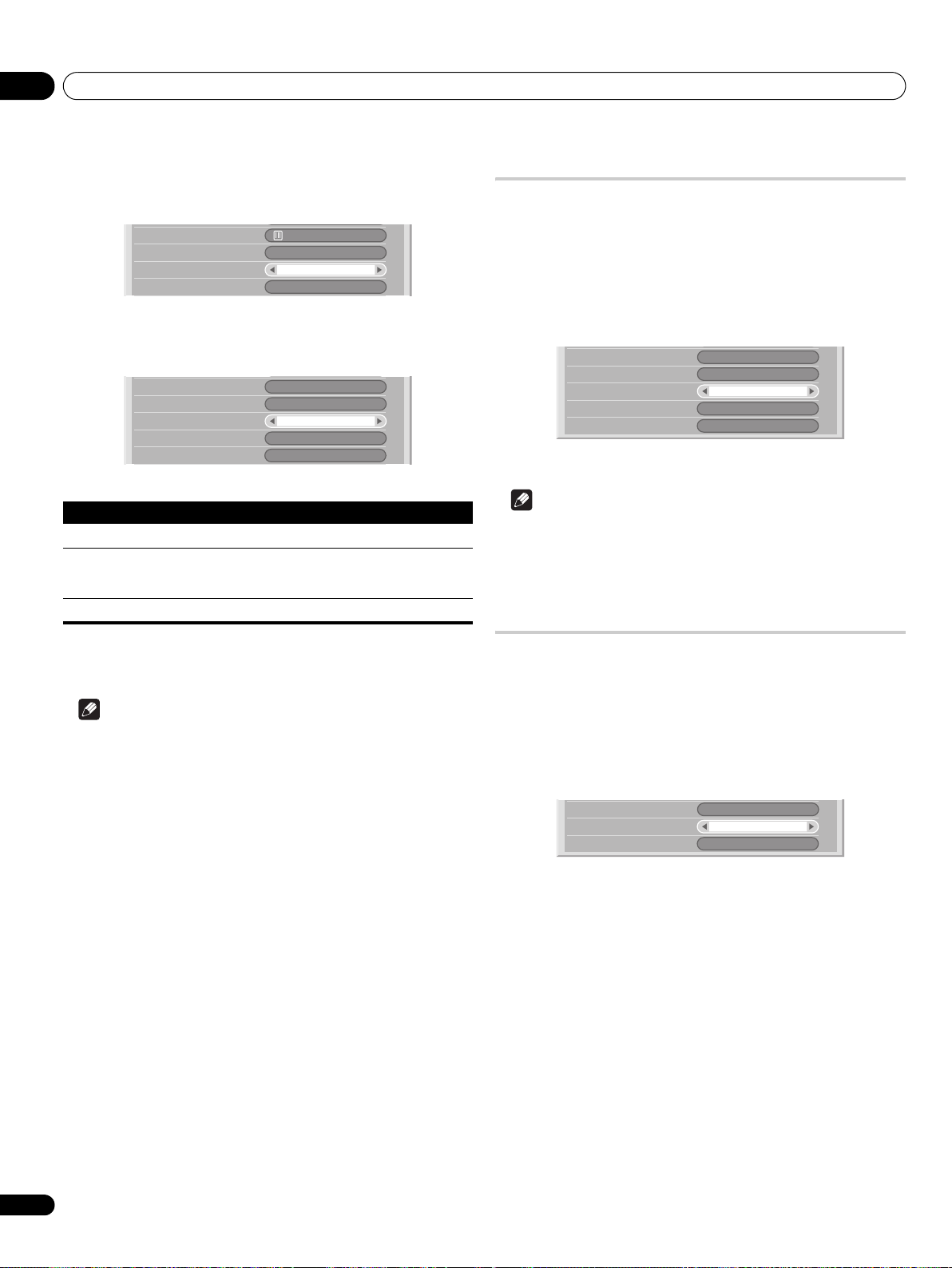
Inställningar08
11 Välj ”Colour System” (Färgsystem) (/).
12 Välj önskat färgsystem (/).
Du kan välja mellan ”Auto”, ”PAL”, ”SECAM” och ”4.43NTSC”.
Search
System
Colour System
Store
42.75MHz
B/G
Auto
No
13 Välj ”Store” (Lagra) (/).
14 Välj ”Yes” (Ja), ”Yes (Listed)” (Ja (listat)) eller ”No” (Nej)
(/).
System
Colour System
Store
Tun er NR
Child Lock
B/G
Auto
Yes
On
View
Objekt Beskrivning
Yes (Ja) Kanalen kan väljas med P+ / P–.
Yes (Listed)
(Ja (listat))
No (Nej) Kanalen kan inte väljas med P+ / P–.
Välj detta alternativ för att registrera kanalen som din
favoritkanal.
Kanalen kan väljas med listan över favoritkanaler och P+ / P–.
Reducera videobrus
För de enskilda kanalerna kan du bestämma om plasma-TV:n ska
minska videobruset beroende på sändningssignalernas styrka.
1 Upprepa steg 1 till 6 under ”Manuell inställning av analoga
TV-kanaler”.
Efter att du valt kanal (med Kanalingång) utför du följande steg:
2 Välj ”Tuner NR” (Brusreducering) (/).
3 Välj ”On” (På) eller ”Off” (Av) (/).
Colour System
Store
Tun er NR
Child Lock
Decoder
Auto
Yes
On
View
Off
4 Tryck på HOME MENU för att stänga menyn.
OBS
• Denna funktion kanske inte ger tillfredsställande resultat
beroende på signalkvalitén.
• När man använder en dekoder med en dekoderanslutning vald,
kan det hända att denna funktion inte ger ett bra resultat.
Ställa in barnspärren
15 Tryck på HOME MENU för att stänga menyn.
• För att ställa in ytterligare en kanal, upprepa steg 6 till 14.
OBS
• Ovanstående procedur överför och ställer in den valda
kanalinformationen till den anslutna inspelningsutrustningen,
t.ex. en videobandspelare (VCR) eller DVD/HDD-inspelare (DVR).
• Den manuella inställningen låter dig också göra inställningar för
Tuner NR (Brusreducering), Child Lock (Barnspärr) och Decoder
(Avkodare). Se Reducera videobrus, Ställa in barnspärren och Välja
en ingångskontakt för en dekoder.
Barnspärren spärrar valda TV-kanaler, så att det inte går att ställa in
och titta på dem.
1 Upprepa steg 1 till 6 under ”Manuell inställning av analoga
TV-kanaler”.
Efter att du valt kanal (med Kanalingång) utför du följande steg:
2 Välj ”Child Lock” (Barnspärr) (/).
3 Välj ”Block” (Spärr) (/).
Tun er NR
Child Lock
Decoder
On
Block
Off
• Markeringen växlar mellan ”View” (Visa) och ”Block” (Spärr).
4 Tryck på HOME MENU för att stänga menyn.
26
Sw
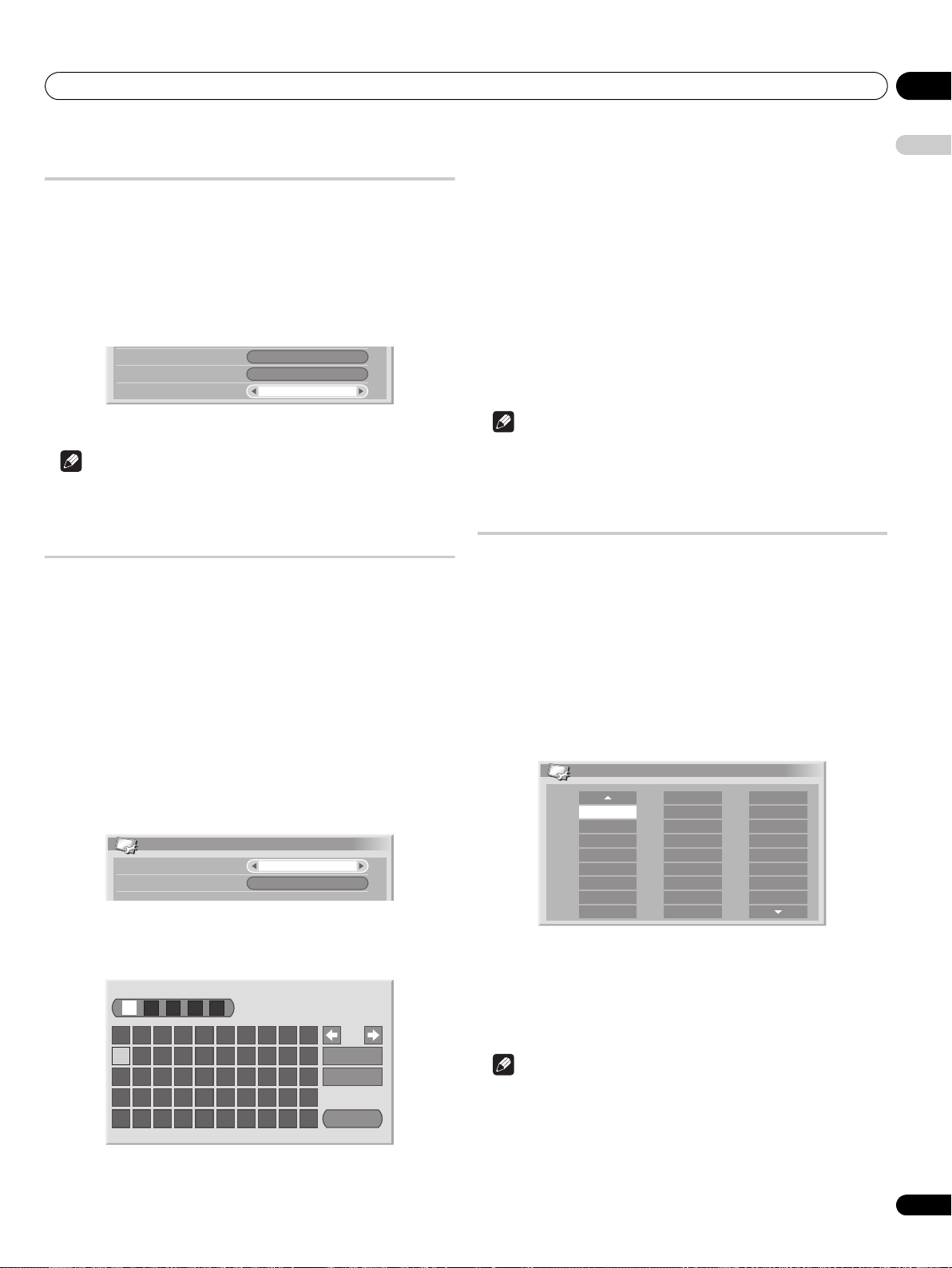
Inställningar 08
Välja en ingångskontakt för en dekoder
Om du har en dekoder ansluten ska du välja en ingångskontakt för den
(INPUT1).
1 Upprepa steg 1 till 6 under ”Manuell inställning av analoga
TV-kanaler”.
Efter att du valt kanal (med Kanalingång) utför du följande steg:
2 Välj ”Decoder” (Avkodare) (/).
3 Välj ”INPUT 1” (/).
Tun er NR
Child Lock
Decoder
On
Block
INPUT1
4 Tryck på HOME MENU för att stänga menyn.
OBS
• Om du valt ”Off” (Av) (fabriksinställning) kan du inte få några bilder
från dekodern.
Namnge TV-kanalerna
Du kan namnge de TV-kanaler du har ställt in, med högst fem tecken.
Detta kan hjälpa dig att hitta kanalerna när du väljer dem.
1 Tryck på HOME MENU.
2 Välj ”Setup” (Inställning) (/ och sedan ENTER).
3 Välj “Analogue TV Setup” (Analog TV-inställn.) (/ och
sedan ENTER).
Skärmen där du matar in lösenord visas. Ange ditt 4- siffriga lösenord
med knapparna 0 till 9.
4 Välj ”Label” (Etikett) (/ och sedan ENTER).
5 Välj ”Programme Entry” (Kanalingång) (/).
6 Välj ett kanalnummer (/).
Du kan välja 1 till 99.
Label
Programme Entry
Label
7 Välj ”Label” (Etikett) (/ och sedan ENTER).
Skärmen där du anger namn visas.
8 Välj det första tecknet (/// och sedan ENTER).
1234567890
A
BCDEFGH I J
KLMNOPQRST
UVWXYZ, . : ;
&' ()+-* /_
1
Delete
Space
@
OK
9 Upprepa steg 8 för att mata in upp till fem tecken.
•Välj [] eller [] på skärmen om du behöver rätta något tecken
och tryck sedan på ENTER. Markören flyttar sig till det föregående
eller efterföljande tecknet.
• För att ta bort det tecken som markören står på väljer du [Delete]
på skärmen och trycker sedan på ENTER.
• För att ange ett mellanslag (tomt tecken) för det tecken som
markören står på, väljer du [Space] på skärmen och trycker sedan
på ENTER.
10 Du avslutar namninmatningen genom att trycka på / eller
/ för att markera [OK] på skärmen och trycker sedan på
ENTER.
11 Tryck på HOME MENU för att stänga menyn.
OBS
• Ovanstående procedur överför och ställer in den valda
kanalinformationen till den anslutna inspelningsutrustningen,
t.ex. en videobandspelare (VCR) eller DVD/HDD-inspelare (DVR).
Sortera förinställda TV-kanaler
Använd följande procedur för att ändra ordningen på de förinställda
TV-kanalerna.
1 Tryck på HOME MENU.
2 Välj ”Setup” (Inställning) (/ och sedan ENTER).
3 Välj “Analogue TV Setup” (Analog TV-inställn.) (/ och
sedan ENTER).
Skärmen där du matar in lösenord visas. Ange ditt 4- siffriga lösenord
med knapparna 0 till 9.
4 Välj ”Sort” (Sortera) (/ och sedan ENTER).
Sorteringsskärmen visas.
Sort 1/4
19
20
21
22
23
24
25
RRRRR18
SSSSS
TTTTT
UUUUU
VVVVV
WWWWW
XXXXX
YYYYY
IIIII09
JJJJJ
AAAAA01
BBBBB02
CCCCC03
DDDDD04
EEEEE05
FFFFF06
GGGGG07
HHHHH08
10
KKKKK
11
LLLLL
12
MMMMM
13
NNNNN
14
OOOOO
15
PPPPP
16
17
QQQQQ
5 Markera den kanal som du vill byta plats på (/// och
sedan ENTER).
6 Välj en ny plats för kanalen (/// och sedan ENTER).
Sorteringen utförs.
7 Tryck på HOME MENU för att stänga menyn.
OBS
• För att byta sida på sorteringsskärmen i steg 6 markerar du /
på skärmen med / för att välja sida och trycker sedan på
ENTER.
Svenska
• Markören förflyttas till det andra tecknet.
27
Sw
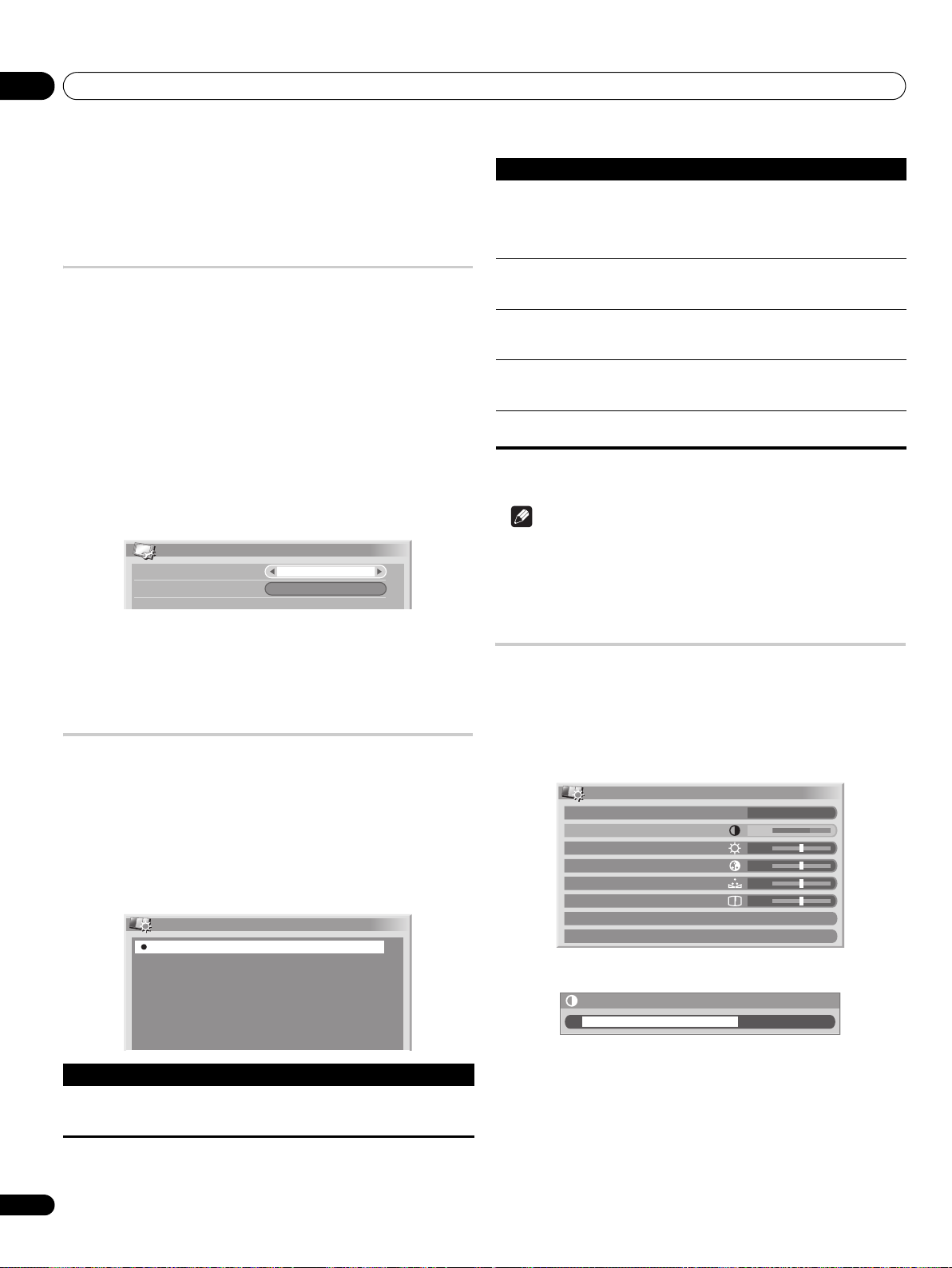
Inställningar08
• Ovanstående procedur överför endast och ställer endast in den
kanalinformation som flyttats till den anslutna
inspelningsutrustningen, t.ex. en videobandspelare (VCR) eller
DVD/HDD-inspelare (DVR).
Språkinställning
Du kan välja vilket språk som ska användas på OSD:n, t.ex. i menyer
och instruktioner. Välj bland 16 språk: engelska, tyska, franska,
italienska, spanska, holländska, svenska, portugisiska, grekiska,
finska, ryska, turkiska, norska, danska, tjeckiska och polska.
När du väljer vilket språk som ska användas i TELETEXT-läget kan du
välja mellan väst- och östeuropeiska språk, grekiska/turkiska, kyrilliska
språk och arabiska.
1 Tryck på HOME MENU.
2 Välj ”Setup” (Inställning) (/ och sedan ENTER).
3 Välj ”Language” (Språk) (/ och sedan ENTER).
4 Välj ”Menu” (Meny) (/).
5 Välj önskat språk (/).
Language
Menu
Teletext
English
West Europe
Objekt Beskrivning
DYNAMIC
(DYNAMISK)
MOVIE (FILM) Optimerat för filmer.
GAME (SPEL) Minskar bildens ljusstyrka så att det är lättare att se den.
SPORT Optimerat för sportprogram.
USER (ANVÄNDARE) Här kan du göra dina egna inställningar. Du kan ställa in
Skarp bild med maximal kontrast.
Observera att det inte går att justera bildkvaliteten manuellt
i detta läge.
Denna inställning delas av de externa ingångarna och TVingångskällorna.
Denna inställning delas av de externa ingångarna och TVingångskällorna.
Denna inställning delas av de externa ingångarna och TVingångskällorna.
Denna inställning delas av de externa ingångarna och TVingångskällorna.
läget för varje ingångskälla.
5 Tryck på HOME MENU för att stänga menyn.
OBS
• Om du har valt ”DYNAMIC” (DYNAMISK) kan du inte välja
”Contrast” (Kontrast), ”Brightness” (Ljusstyrka), ”Colour” (Färg),
”Tint” (Färgton), ”Sharpness” (Skärpa), ”Pro Adjust” (Pro-justering)
och ”Reset” (Nollställning). Dessa menyobjekt är då nedtonade.
6 Välj ”Teletext” (Text-TV) (/).
7 Välj önskat språk (/).
8 Tryck på HOME MENU för att stänga menyn.
AV-alternativ
Välj bland de sex visningsalternativen i enlighet med den omgivande
miljön (t.ex. belysningen i rummet), typ av TV-program du tittar på eller
typ av bilder som matas in från yttre utrustning.
1 Tryck på HOME MENU.
2 Välj ”Picture” (Bild) (/ och sedan ENTER).
3 Välj ”AV Selection” (AV-alternativ) (/ och sedan ENTER).
4 Välj önskat alternativ (/ och sedan ENTER).
AV Selection
STANDARD
DYNAMIC
MOVIE
GAME
SPORT
USER
Objekt Beskrivning
STANDARD Klar och tydlig bild i rum med normala ljusförhållanden.
Denna inställning delas av de externa ingångarna och TVingångskällorna.
Grundläggande bildjusteringar
Justera bilden enligt dina egna önskemål för det valda AV-alternativet
(förutom DYNAMISK).
1 Tryck på HOME MENU.
2 Välj ”Picture” (Bild) (/ och sedan ENTER).
3 Välj det objekt som ska justeras (/ och sedan ENTER).
Picture
AV Selection
Contrast
Brightness
Colour
Tint
Sharpness
Pro Adjust
Reset
4 Välj önskad nivå (/).
Contrast
När justeringsskärmen visas kan du också ändra ett objekt som är
under justering genom att trycka på /.
5 Tryck på HOME MENU för att stänga menyn.
STANDARD
40
0
0
0
0
40
28
Sw
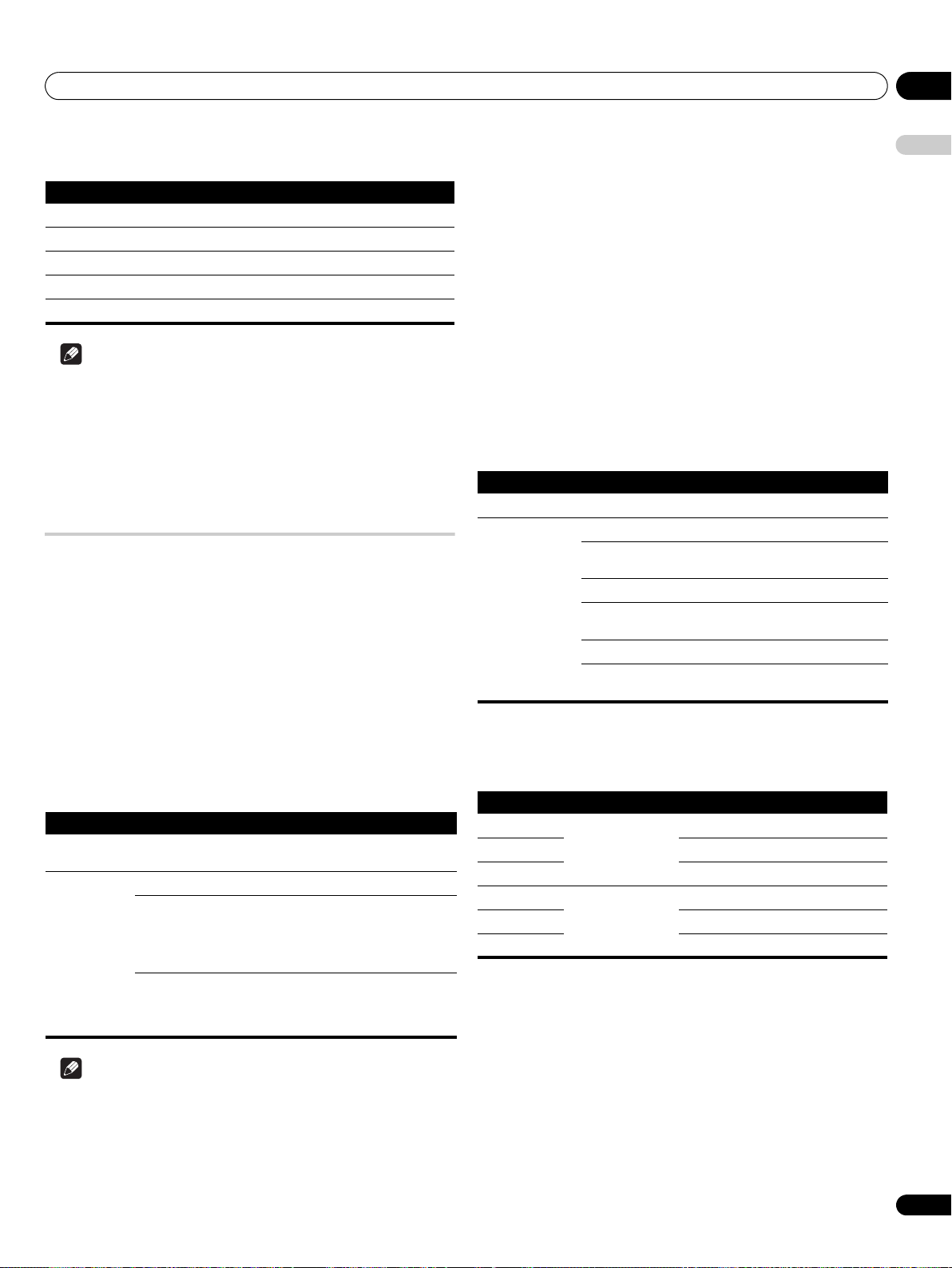
Inställningar 08
Objekt -knappen -knappen
Contrast (Kontrast) För mindre kontrast För mera kontrast
Brightness (Ljusstyrka) För mindre ljusstyrka För mera ljusstyrka
Colour (Färg) För mindre färgintensitet För mera färgintensitet
Tint (Färgton) Hudtoner blir lila Hudtoner blir grönaktiga
Sharpness (Skärpa) För mindre skärpa För mera skärpa
OBS
• För att utföra avancerade bildjusteringar, välj ”Pro Adjust” (Projustering) i steg 3 och tryck på ENTER. Följande tillvägagångssätt
beskrivs under ”Avancerade bildjusteringar”.
• Om du vill återgå till fabriksinställningarna för alla objekten trycker
du på / för att markera ”Reset” (Nollställning) i steg 3 och
trycker sedan på ENTER. En bekräftelseskärm visas. Tryck på
/ för att markera ”Yes” (Ja) och tryck sedan på ENTER.
Avancerade bildjusteringar
Plasma-TV:n har flera avancerade funktioner för att optimera
bildkvaliteten. För detaljerad beskrivning av dessa funktioner, se
tabellerna.
Använda PureCinema
1 Tryck på HOME MENU.
2 Välj ”Picture” (Bild) (/ och sedan ENTER).
3 Välj ”Pro Adjust” (Pro-justering) (/ och sedan ENTER).
4 Välj ”PureCinema” (/ och sedan ENTER).
5 Välj önskad parameter (/ och sedan ENTER).
Se tabellen för valbara parametrar.
PureCinema
Detekterar automatiskt en filmbaserad källa (ursprungligen filmad med 24 bilder per
sekund), analyserar den och återskapar varje bildruta för bästa bildkvalitet.
Val Off (Av) Stänger av PureCinema.
Standard Ger mjuka och livliga rörliga bilder (specifikt för
film) genom att automatiskt detektera om den
inspelade informationen vid visning av dvdskivor eller högupplösta bilder (t.ex. filmer) är
inspelad med 24 bilder per sekund.
ADV Ger mjuka och rörliga bilder av hög kvalitet
(som de visas på biodukar) genom att omvandla
till 72 Hz vid visning av DVD-skivor (t.ex. filmer)
som är inspelade med 24 bilder per sekund.
OBS
• ”Standard” kan inte väljas för 480p eller 720p@60 Hz-signaler.
• ”ADV” kan inte väljas för PAL, SECAM, 576i, eller 1080i@50 Hzsignaler.
• Varken ”Standard” eller ”ADV” kan väljas för 576p,
720p@50 Hz, eller 1080p@24 Hz-signaler.
Använda färgtemperatur
1 Tryck på HOME MENU.
2 Välj ”Picture” (Bild) (/ och sedan ENTER).
3 Välj ”Pro Adjust” (Pro-justering) (/ och sedan ENTER).
4 Välj ”Colour Detail” (Färgdetalj) (/ och sedan ENTER).
5 Välj ”Colour Temp” (Färgtemperatur) (/ och sedan
ENTER).
6 Välj önskad parameter (/ och sedan ENTER).
• Om du har valt önskad parameter i detta steg, hoppa över steg 7
och 8.
• Du kanske hellre vill göra en finjustering. För att göra detta, välj
först ”Manual” (Manuell) och håll därefter ENTER nertryckt i mer
än 3 sekunder. Skärmen för manuell justering visas. Gå därefter till
steg 7.
Färgtemperatur
Justera färgtemperaturen för att skapa en bättre vitbalans.
Val High (Hög) Vit med blåaktig ton
Mid-High
(Mellanhög)
Mid (Mellan) Naturlig ton
Mid-Low
(Mellanlåg)
Low (Låg) Vit med rödaktig ton
Manual
(Manuell)
7 Välj det objekt som ska justeras (/ och sedan ENTER).
8 Välj önskad nivå (/).
Objekt -knappen -knappen
R High (R Hög) Finjustering för ljusa
G High (G Hög) För svagare grönt För starkare grönt
B High (B Hög) För svagare blått För starkare blått
R Low (R Låg) Finjustering för mörka
G Low (G Låg) För svagare grönt För starkare grönt
B Low (B Låg) För svagare blått För starkare blått
partier
partier
• Du utför justeringar för andra objekt genom att trycka på RETURN
och upprepa steg 7 och 8.
• Du kan trycka på / för att direkt ändra ett objekt som ska
justeras.
9 Tryck på HOME MENU för att stänga menyn.
Mellanton mellan Hög och Mellan
Mellanton mellan Låg och Mellan
Här kan du justera färgtemperaturen enligt
dina egna önskemål
För svagare rött För starkare rött
För svagare rött För starkare rött
Svenska
29
Sw
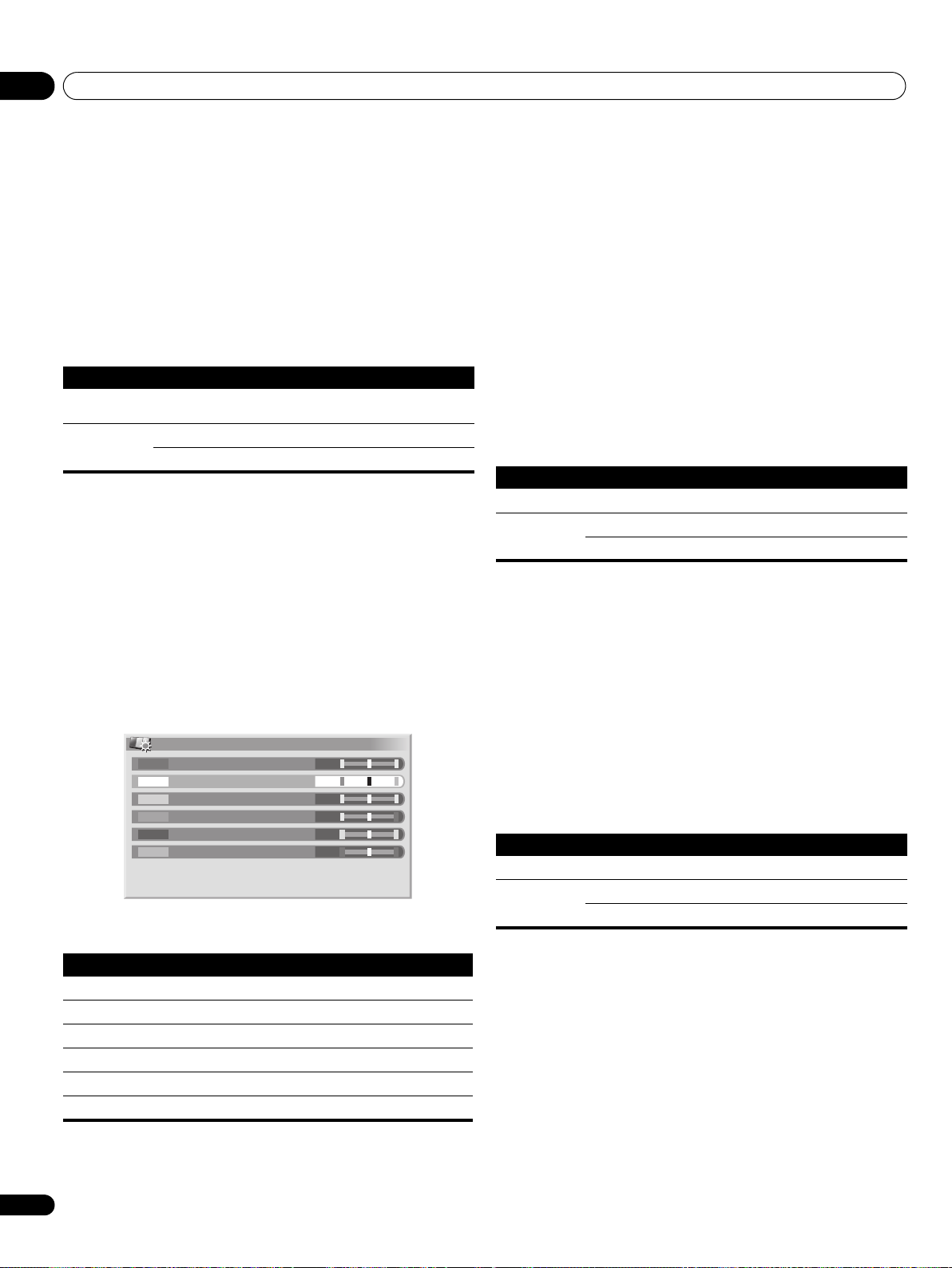
Inställningar08
Använda CTI
1 Tryck på HOME MENU.
2 Välj ”Picture” (Bild) (/ och sedan ENTER).
3 Välj ”Pro Adjust” (Pro-justering) (/ och sedan ENTER).
4 Välj ”Colour Detail” (Färgdetalj) (/ och sedan ENTER).
5 Välj ”CTI” (Förbättring av färgövergångar) (/ och sedan
ENTER).
6 Välj önskad parameter (/ och sedan ENTER).
CTI
Sörjer för bilder med klarare färgkonturer. Förkortningen CTI står för Colour Transient
Improvement.
Val Off (Av) Avaktiverar CTI.
On (På) Aktiverar CTI.
7 Tryck på HOME MENU för att stänga menyn.
Använda färgkontroll
1 Tryck på HOME MENU.
2 Välj ”Picture” (Bild) (/ och sedan ENTER).
3 Välj ”Pro Adjust” (Pro-justering) (/ och sedan ENTER).
4 Välj ”Colour Detail” (Färgdetalj) (/ och sedan ENTER).
5 Välj ”Colour Management” (Färghantering) (/ och sedan
ENTER).
6 Välj det objekt som ska justeras (/ och sedan ENTER).
Colour Management
R
Y
G
C
B
M
7 Välj önskad nivå (/).
0
0
0
0
0
0
• Du utför justeringar för andra objekt genom att trycka på RETURN
och upprepa steg 6 och 7.
• Du kan trycka på / för att direkt ändra ett objekt som ska
justeras.
8 Tryck på HOME MENU för att stänga menyn.
Använda Colour Space (Färgutrymme)
1 Tryck på HOME MENU.
2 Välj ”Picture” (Bild) (/ och sedan ENTER).
3 Välj ”Pro Adjust” (Pro-justering) (/ och sedan ENTER).
4 Välj ”Colour Detail” (Färgdetalj) (/ och sedan ENTER).
5 Välj ”Colour Space” (Färgutrymme) (/ och sedan ENTER).
6 Välj önskad parameter (/ och sedan ENTER).
Colour Space (Färgutrymme)
Ändrar färgåtergivningens rymd.
Val 1 Optimerad för en klar och livfull färgåtergivning.
2 Normal färgåtergivning.
7 Tryck på HOME MENU för att stänga menyn.
Använda Intelligent Colour
1 Tryck på HOME MENU.
2 Välj ”Picture” (Bild) (/ och sedan ENTER).
3 Välj ”Pro Adjust” (Pro-justering) (/ och sedan ENTER).
4 Välj ”Colour Detail” (Färgdetalj) (/ och sedan ENTER).
5 Välj ”Intelligent Colour” (Intelligent färg) (/ och sedan
ENTER).
6 Välj önskad parameter (/ och sedan ENTER).
Intelligent Colour (Intelligent färg)
Kompenserar färgerna så att bilderna får optimala färgtoner.
Val Off (Av) Avaktiverar Intelligent Colour.
On (På) Aktiverar Intelligent Colour.
Objekt -knappen -knappen
R (Röd) Närmare mot magenta Närmare mot gult
Y (Gul) Närmare mot rött Närmare mot grönt
G (Grön) Närmare mot gult Närmare mot cyan
C (Cyan) Närmare mot grönt Närmare mot blått
B (Blå) Närmare mot cyan Närmare mot magenta
M (Magenta) Närmare mot blått Närmare mot rött
30
Sw
7 Tryck på HOME MENU för att stänga menyn.
Eliminera bildstörningar
1 Tryck på HOME MENU.
2 Välj ”Picture” (Bild) (/ och sedan ENTER).
3 Välj ”Pro Adjust” (Pro-justering) (/ och sedan ENTER).
4 Välj ”NR” (/ och sedan ENTER).
5 Välj det objekt som ska justeras (/ och sedan ENTER).
Du kan välja ”DNR”, ”MPEG NR” eller ”BNR”.
6 Välj önskad parameter (/ och sedan ENTER).

Inställningar 08
DNR
Eliminerar bildbruset för en ren, klar bild. DNR är den engelska förkortningen för
Digital Noise Reduction (digital brusreducering).
Val Off (Av) Avaktiverar DNR.
High (Hög) Förbättrad DNR
Mid (Mellan) Standard DNR
Low (Låg) Moderat DNR
MPEG NR
Eliminerar ”mosquitobrus” (synliga artefakter i bildkanterna orsakade av MPEGkomprimering) vid DVD-avspelning. MPEG är den engelska förkortningen av ”Moving
Picture Experts Group”.
Val Off (Av) Stänger av MPEG NR.
High (Hög) Förbättrad MPEG NR
Mid (Mellan) Standard MPEG NR
Low (Låg) Moderat MPEG NR
BNR
Hjälper till att minska bruset i högupplösta bilder. BNR är den engelska
förkortningen för Block Noise Reduction (blockbrusreducering).
Val Off (Av) Avaktiverar BNR
On (På) Aktiverar BNR
7 Tryck på HOME MENU för att stänga menyn.
Använda DRE-funktioner (Dynamic Range Expander)
1 Tryck på HOME MENU.
2 Välj ”Picture” (Bild) (/ och sedan ENTER).
3 Välj ”Pro Adjust” (Pro-justering) (/ och sedan ENTER).
4 Välj ”DRE” (/ och sedan ENTER).
5 Välj det objekt som ska justeras (/ och sedan ENTER).
• Du kan välja ”Dynamic Contrast” (dynamisk kontrast), ”Black
Level” (svartnivå), ”ACL” (kontrastkompensering), ”Gamma” eller
”Intelligent DRE”.
6 Välj önskad parameter (/ och sedan ENTER).
Dynamic Contrast (Dynamisk kontrast)
Framhäver kontrasten för bilder så att skillnaden mellan ljus och mörker blir
tydligare.
Val Off (Av) Stänger av Dynamisk kontrast
High (Hög) Förbättrad Dynamisk kontrast
Mid (Mellan) Standard Dynamisk kontrast
Low (Låg) Moderat Dynamisk kontrast
Black Level (Svartnivå)
Framhäver svarta områden i bilder så att skillnaden mellan ljus och mörker blir
tydligare.
Black Level (Svartnivå)
Val Off (Av) Stänger av Svartnivån.
On (På) Aktiverar Svartnivån.
ACL
Utför en kompensering som ger bilderna optimal kontrast.
Val Off (Av) Avaktiverar ACL.
On (På) Aktiverar ACL.
Gamma
Justerar gammainställningarna (intensitet för mellantonsvärden).
Val 1 Väljer gammainställning 1.
2 Väljer gammainställning 2.
3 Väljer gammainställning 3.
Intelligent DRE
Optimerar bildkvaliteten.
Val Off (Av) Avaktiverar Intelligent DRE.
On (På) Aktiverar Intelligent DRE.
7 Tryck på HOME MENU för att stänga menyn.
Använda 3DYC och I-P-läge
1 Tryck på HOME MENU.
2 Välj ”Picture” (Bild) (/ och sedan ENTER).
3 Välj ”Pro Adjust” (Pro-justering) (/ och sedan ENTER).
4 Välj ”Others” (Andra) (/ och sedan ENTER).
5 Välj det objekt som ska justeras (/ och sedan ENTER).
• Du kan välja ”3DYC” eller ”I-P Mode” (I-P-läge).
6 Välj önskad parameter (/ och sedan ENTER).
3DYC
Optimerar funktionerna för att separera signalerna för ljusstyrka och färg. Fungerar
för både video och stillbilder.
Val Off (Av) Avaktiverar 3DYC.
High (Hög) Förbättrad 3DYC
Mid (Mellan) Standard 3DYC
Low (Låg) Moderat 3DYC
I-P Mode (I-P-läge)
Utför optimal omvandling från radsprångssignaler till progressiva signaler. Fungerar
för både video och stillbilder.
Val 1 Optimalt för videobilder
2 Standardinställning
3 Optimalt för stillbilder
Svenska
31
Sw

Inställningar08
7 Tryck på HOME MENU för att stänga menyn.
OBS
• För 3DYC kan du välja enskilda parametrar endast när:
– när du har valt INPUT 1, 2 eller 3 som ingångskälla och ”Video”
som insignaltyp (se Välja typ av ingångssignal på sidan 34), eller
– när du har valt INPUT 4 som ingångskälla men inte har anslutit
en S-videokabel eller om du har valt den analoga tunern.
• Inställningen för 3DYC fungerar inte när signaler av typen SECAM,
PAL60 eller 4.43NTSC matas in.
• För I-P-läget kan de enskilda parametrarna inte väljas för följande
insignaler: 480p, 720p@60 Hz, 576p, 720p@50 Hz, 1080p@24 Hz.
Ljudjusteringar
Du kan justera ljudkvaliteten enligt dina egna önskemål med följande
inställningar.
Justera ljudet enligt dina egna önskemål för det valda AV-alternativet.
Se AV-alternativ på sidan 28.
1 Tryck på HOME MENU.
2 Välj ”Sound” (Ljud) (/ och sedan ENTER).
3 Välj posten som ska justeras (/).
4 Välj önskad nivå (/).
FOCUS
Gör att det verkar som om ljudet skickas uppåt vilket ger ett klarare
ljud.
1 Tryck på HOME MENU.
2 Välj ”Sound” (Ljud) (/ och sedan ENTER).
3 Välj ”FOCUS” (/).
4 Välj önskad parameter (/).
Sound STANDARD
Treb le
Bass
Balance
Reset
FOCUS
Front Surround
FOCUS
Val Off (Av) Avaktiverar FOCUS.
On (På) Aktiverar FOCUS.
5 Tryck på HOME MENU för att stänga menyn.
2
0
0
Off
Off
Sound STANDARD
Treble
Bass
Balance
Reset
FOCUS
Front Surround
2
0
0
Off
Off
Objekt -knappen -knappen
Treble (Diskant) För svagare diskant För starkare diskant
Bass (Bas) För svagare bas För starkare bas
Balance (Balans) Skiftar ljudbalansen till
vänster
Skiftar ljudbalansen till höger
5 Tryck på HOME MENU för att stänga menyn.
OBS
• Du kan inte justera ljudet för att lyssna med hörlurar.
• Om du gör ljudinställningar medan hörlurarna är anslutna så
kommer de nya inställningarna att börja fungera när hörlurarna
kopplas bort.
• Om du vill återgå till fabriksinställningarna för alla objekten trycker
du på / för att markera ”Reset” (Nollställning) i steg 3 och
trycker sedan på ENTER. En bekräftelseskärm visas. Tryck på
/ för att markera ”Yes” och tryck sedan på ENTER.
OBS
• Du kan inte ställa in ljudfältet för att lyssna med hörlurar.
• Om du ställer in ljudfältet medan hörlurarna är anslutna så
kommer den nya inställningen att börja fungera när hörlurarna
kopplas bort.
• Effekten av denna funktion varierar beroende på signalerna.
Surround framsida
Detta skapar tredimensionella ljudeffekter och/eller djup, rik bas.
1 Tryck på HOME MENU.
2 Välj ”Sound” (Ljud) (/ och sedan ENTER).
3 Välj ”Front Surround” (Surround framsida) (/).
4 Välj önskad parameter (/).
Surround framsida
Val Off (Av) Avaktiverar både SRS och TruBass
SRS Återger högeffektivt tredimensionellt ljud.
TruBass
(standardinställning)
TruBass+SRS Ger både TruBass- och SRS-effekter.
5 Tryck på HOME MENU för att stänga menyn.
Ger djup, rik bas med en ny teknologi.
32
Sw

Inställningar 08
OBS
• Du kan inte justera den främre surroundljudseffekten för att lyssna
med hörlurar.
• Om du ändrar den främre surroundljudseffekten medan
hörlurarna är anslutna så kommer den nya inställningen att börja
fungera när hörlurarna kopplas bort.
• (WOW) visar en status när FOCUS är på och TruBass+SRS
har valts för Surround framsida.
• är ett varumärke för SRS Labs, Inc.
• WOW teknologi är införlivat under licens från SRS Labs, Inc.
• Effekten av denna funktion varierar beroende på signalerna.
Strömkontroll
Strömkontroll erbjuder bekväma funktioner för att spara energi.
Energy Save (Energisparfunktion)
Du kan använda en av de tre energisparfunktionerna för att spara
energi.
1 Tryck på HOME MENU.
2 Välj ”Power Control” (Strömkontroll) (/ och sedan
ENTER).
3 Välj ”Energy Save” (Energisparfunktion) (/ och sedan
ENTER).
4 Välj ”Save 1” (Spara 1), ”Save 2” (Spara 2) eller ”Picture Off”
(Bild Av) (/ och sedan ENTER).
Energy Save (Energisparfunktion)
Val Standard Minskar inte bildens ljusstyrka.
Save1 (Spara1) Energiåtgången minskar något medan
Save2 (Spara2) Minskar bildens ljusstyrka och sänker
Picture Off
(Bild Av)
5 Tryck på HOME MENU för att stänga menyn.
OBS
• När du ändrar energibesparingsläget kan ljudet från apparaten
förändras. Detta är normalt.
ljusnivån minskas något.
energiåtgången.
Avaktiverar skärmen för strömbesparing. Tryck
på vilken knapp som helst, förutom i +/
i – och e, för att återställa bildvisningen på
skärmen.
Denna inställning memoreras inte av systemet.
No Signal off (Ingen Signal av)
Systemet går automatiskt in i viloläge om det inte tar emot någon
signal under 15 minuter.
1 Tryck på HOME MENU.
2 Välj ”Power Control” (Strömkontroll) (/ och sedan
ENTER).
3 Välj ”No Signal off” (Ingen Signal av) (/ och sedan ENTER).
4 Välj ”Enable” (Aktivera) (/ och sedan ENTER).
No Signal Off (Ingen Signal av)
Val Disable
(Avaktivera)
(standardinställning)
Enable
(Aktivera)
Sätter inte systemet i viloläge.
Systemet går automatiskt in i viloläge om det
inte tar emot någon signal under 15 minuter.
5 Tryck på HOME MENU för att stänga menyn.
OBS
• Fem minuter innan systemet går in i viloläge visas ett meddelande
varje minut.
• Systemet kan inte ställas in i standbyläge när brus visas på
plasma-TV:n, t.ex. när TV-sändningen är slut.
No Operation off (Ingen Funktion av)
Systemet går automatiskt in i viloläge om du inte har utfört något med
det under 3 timmar.
1 Tryck på HOME MENU.
2 Välj ”Power Control” (Strömkontroll) (/ och sedan
ENTER).
3 Välj ”No Operation off” (Ingen Funktion av) (/ och sedan
ENTER).
4 Välj ”Enable” (Aktivera) (/ och sedan ENTER).
No Operation Off (Ingen Funktion av)
Val Disable
(Avaktivera)
(standardinställning)
Enable
(Aktivera)
5 Tryck på HOME MENU för att stänga menyn.
Sätter inte systemet i viloläge.
Systemet går automatiskt in i viloläge om du
inte utför något med det under 3 timmar.
Svenska
OBS
• Fem minuter innan systemet går in i viloläge visas ett meddelande
varje minut.
33
Sw

Användbara justeringar09
Kapitel 9
Användbara justeringar
Ändra den vertikala bildfrekvensen
Du kan växla den vertikala bildfrekvensen för skärmen mellan 75 Hz
och 100 Hz. Välj den drivfrekvens som passar bäst för
utsändningssignalen i ditt område.
1 Tryck på HOME MENU.
2 Välj ”Option” (alternativ) (/ och sedan ENTER).
3 Välj ”Drive Mode” (drivläge) (/ och sedan ENTER).
4 Välj ”75 Hz” eller ”100 Hz” (/ och sedan ENTER).
Drive Mode
75Hz
100Hz
5 Tryck på HOME MENU för att stänga menyn.
OBS
• Denna inställning kan göras separat för varje ingångskälla.
• Denna inställning kan inte göras för insignalerna 480i, 480p,
1080i@60 Hz, 720p@60 Hz, eller 1080p@24 Hz.
• Om du väljer ”Auto” för ”Side Mask” (Sidomask) (sidan 36)
inaktiveras inställningen för ”Drive Mode” (Bildfrekvens).
Justera bildens position
Denna inställning justerar bildpositionen horisontellt och vertikalt på
plasma-TV:n.
1 Tryck på HOME MENU.
2 Välj ”Option” (alternativ) (/ och sedan ENTER).
3 Välj ”Position” (/ och sedan ENTER).
4 Välj ”H/V Position Adjust” (Justering av H/V-position) (/
och sedan ENTER).
Position
H/V Position Adjust
Reset
• Det är möjligt att bildpositionen inte ändras efter inställningen,
detta beror på vilken typ av material som visas på TV:n.
Välja typ av ingångssignal
Efter att du anslutit apparater till kontakterna INPUT 1, INPUT 2 eller
INPUT 3 ska du ange vilken typ av videosignaler som ska tas emot på
dessa. Mer information om de olika signalerna hittar du i
bruksanvisningarna för de apparater som du anslutit.
Innan du öppnar menyn, tryck på INPUT 1, INPUT 2 eller INPUT 3 på
fjärrkontrollen eller tryck på INPUT på plasma-TV:n för att välja en
ingångskälla.
1 Tryck på HOME MENU.
2 Välj ”Option” (alternativ) (/ och sedan ENTER).
3 Välj ”Input Select” (val av inmatning) (/ och sedan ENTER).
4 Välj en signaltyp (/ och sedan ENTER).
Input Select
Video
S-Video
RGB
COMPONENT
• För INPUT 1 kan du välja ”Video” eller ”RGB”.
• För INPUT 2 kan du välja ”Video”, ”S-video” eller ”COMPONENT”
(KOMPONENT).
• För INPUT 3 kan du välja ”Video”, ”S-Video” eller ”RGB”.
5 Tryck på HOME MENU för att stänga menyn.
OBS
• Om du inte får någon bild, eller bilden visas i fel färger, anger du
en annan videosignaltyp.
• Mer information om de olika signalerna hittar du i
bruksanvisningarna för de apparater som du anslutit.
Inställning av färgsystem
5 Justera vertikal (/) eller horisontell position (/).
6 Tryck på HOME MENU för att stänga menyn.
OBS
• Om du vill återgå till fabriksinställningarna för alla objekten trycker
du på / för att markera ”Reset” (Nollställning) i steg 4 och
trycker sedan på ENTER. En bekräftelseskärm visas. Tryck på /
för att markera ”Yes” (Ja) och tryck sedan på ENTER.
• Justeringarna lagras separat för varje ingångskälla.
34
Sw
Om bilden inte visas korrekt kan du välja ett annat färgsystem (t.ex.
PAL eller NTSC).
1 Tryck på HOME MENU.
2 Välj ”Option” (alternativ) (/ och sedan ENTER).
3 Välj ”Colour System” (Färgsystem) (/ och sedan ENTER).

Användbara justeringar 09
4 Välj ett videosignalsystem (/ och sedan ENTER).
Colour System
Auto
PAL
SECAM
NTSC
4.43NTSC
• Du kan välja mellan ”Auto”, ”PAL”, ”SECAM”, ”NTSC” och
”4.43NTSC”.
• När du valt ”Auto” identifieras ingångssignalerna automatiskt.
5 Tryck på HOME MENU för att stänga menyn.
OBS
• Fabriksinställningen är ”Auto”.
• Du måste utföra inställningen av färgsystem för var och en av
ingångarna INPUT 1 till 4.
• För inställning av färgsystemet, se steg 11 och 12 under Manuell
inställning av analoga TV-kanaler på sidan 25.
Manuell inställning av skärmstorlek
Tryck på f för att växla mellan de alternativ för skärmstorlekar som
finns för den typ av videosignaler som tas emot just nu.
Varje gång du trycker på f ändras valet.
Vilka skärmstorlekar som du kan välja beror på ingångssignalens typ.
Viktigt
• När skärmformaten ”4:3”, ”FULL 14:9” eller ”CINEMA 14:9”
används så visas bilder med svarta band på båda sidorna eller
enbart på ovan- eller undersidan. Om dessa bilder visas under en
längre tidsperiod eller under kortare perioder under flera dagar
kan bilderna bilden brännas in i skärmen. Vi rekommenderar att
du alltid använder fullskärmsformatet när du tittar på TV, om inte
detta bryter mot copyright-lagarna för materialet ifråga.
Objekt Beskrivning
4:3 För 4:3 standard-bilder. En mask visas på varje sida.
FULL (HELSKÄRM) 14:9 För 14:9 squeeze-bilder. En tunn mask visas på varje sida.
CINEMA (BIO) 14:9 För 14:9 letterbox-bilder. En tunn mask visas på varje sida
och du kan också se masker på ovan- och undersidan för
vissa program.
WIDE (BRED) I detta läge sträcks bilden ut mot skärmens sidor.
FULL (HELSKÄRM) För 16:9 squeeze-bilder.
ZOOM För 16:9 letterbox-bilder. Masker kanske visas på ovan-
och undersidan för vissa program.
CINEMA (BIO) För 14:9 letterbox-bilder. Masker kanske visas på ovan-
och undersidan för vissa program.
4:3
CINEMA
(BIO)
ZOOM
FULL
(HELSKÄRM)
FULL
(HELSKÄRM)
14:9
CINEMA
(BIO) 14:9
WIDE
(BRED)
OBS
• Ett tryck på f medan du tittar på en TV-sändning med
högupplösning skiftar mellan HELSKÄRM, BRED, 4:3 och ZOOM.
• Vissa HD-sändningar kan visa 4:3-innehåll med sidomasker och
detta kan leda till ojämnt slitage av skärmen. Efter att ha tittat på
en utsändning av denna typ rekommenderar vi att du visar rörliga
videobilder i fullskärmsformat.
Automatisk inställning av skärmstorlek
Plasma-TV:n väljer automatiskt rätt skärmformat när de mottagna
videosignalerna innehåller WSS-information (Wide Screen Signaling)
eller när videosignalerna tas emot från en ansluten HDMI-apparat (se
sidan 40). För att aktivera denna funktion gör du på följande sätt.
1 Tryck på HOME MENU.
2 Välj ”Option” (alternativ) (/ och sedan ENTER).
3 Välj ”Auto Size” (automatiskt val av skärmformat) (/ och
sedan ENTER).
4 Välj ”On” (På) (/ och sedan ENTER).
Auto Size
Off
On
Objekt Beskrivning
Off (Av)
(standardinställning)
On (På) Sätter på Autostorlek.
5 Tryck på HOME MENU för att stänga menyn.
OBS
• Välj manuellt en passande skärmstorlek, om bilden inte ställs in
automatiskt till rätt format.
Stänger av Autostorlek.
Svenska
35
Sw

Användbara justeringar09
• Om videosignalen inte innehåller någon information om
skärmförhållande fungerar inte denna funktion även om du valt
”On” (På).
Välja skärmformat för signaler med aspektförhållandet
4:3
Ange om plasma-TV:n ska välja 4:3-läget eller WIDE-läget när
bildkvotssignaler av typen 4:3 tas emot och funktionen Auto Size är
aktiverad.
1 Tryck på HOME MENU.
2 Välj ”Option” (alternativ) (/ och sedan ENTER).
3 Välj ”4:3 Mode” (4:3-läge) (/ och sedan ENTER).
4 Välj ”WIDE” (BRED) eller ”4:3” (/ och sedan ENTER).
4:3 Mode
WIDE
4:3
Objekt Beskrivning
WIDE (BRED)
(standardinställning)
4:3 Behåller förhållandet 4:3 och ger masker på sidorna.
Bredbild utan mask på sidorna.
WIDE (BRED) 4:3
5 Tryck på HOME MENU för att stänga menyn.
Ändra ljusstyrkan på maskerna på skärmens
bägge sidor (sidomask)
Med skärmstorlekarna 4:3, FULL (HELSKÄRM) 14:9 eller CINEMA
(BIO) 14:9 kan du ändra ljusstyrkan på de gråa sidomasker som visas
på båda sidor av skärmen.
4 Välj önskad parameter (/ och sedan ENTER).
Side Mask
Fixed
Auto
Objekt Beskrivning
Fixed (Fast)
(standardinställning)
Auto Justerar ljusstyrkan på de grå sidomaskerna enligt bildens
Använder alltid samma ljusstyrka för de grå sidomaskerna.
ljusstyrka.
5 Tryck på HOME MENU för att stänga menyn.
OBS
• Om du väljer ”Auto” inaktiveras inställningen för ”Drive Mode”
(Bildfrekvens) (sidan 34).
Insomningstimer
Insomningstimern sätter automatiskt systemet i viloläge när den valda
tiden har gått ut.
1 Tryck på HOME MENU.
2 Välj ”Sleep Timer” (Insomningstimer) (/ och sedan
ENTER).
3 Välj önskad tid (/ och sedan ENTER).
Välj bland dessa alternativ: ”Off” (cancel), ”30 min”, ”60 min”, ”90 min”
och ”120 min”.
4 Tryck på HOME MENU för att stänga menyn.
OBS
• Fem minuter innan den valda tiden går ut visas den återstående
tiden varje minut.
• För att kontrollera hur lång tid som återstår utför du steg 1 och 2.
När du har kontrollerat tiden, tryck på HOME MENU för att återgå
till föregående bild.
• SLEEP-indikatorn på framsidan av plasma-TV:n lyser med rött ljus
när denna funktion är på.
Viktigt
• Inställningen ”Auto” justerar sidomaskernas ljusstyrka efter
skärmens ljusstyrka och kan därför minska risken för
inbränningsskador.
1 Tryck på HOME MENU.
2 Välj ”Option” (alternativ) (/ och sedan ENTER).
3 Välj ”Side Mask” (Sidomask) (/ och sedan ENTER).
36
Sw
Använda lösenord
Plasma TV:n har en Barnspärrsfunktion (Child Lock) som kan
användas för att förhindra att barn att ser på olämpliga program. Du
måste ange ett lösenord om du vill titta på program som är
specificerade med ”Spärr”. Innan systemet lämnar fabriken förinställs
lösenordet ”1234”. Du kan dock ändra lösenordet till vad du vill.
Du måste ange lösenordet för att kunna använda funktionerna ”Auto
Installation”, ”Analogue TV Setup” och ”Password” på Home-menyn.
Detta för att förhindra att inställningarna ändras ofrivilligt.

Användbara justeringar 09
Ange ett lösenord
Du måste ange lösenordet om du väljer en kanal som är spärrad med
funktionen för Barnspärr samt för att använda vissa menyfunktioner.
• Ange ditt 4- siffriga lösenord med knapparna 0 till 9.
Please Input Your Password.
OBS
• Om du anger fel lösenord tre gånger visas meddelandet ”Invalid
password.” (felaktigt lösenord) och menyn stängs. För att åter
öppna skärmbilden där du anger lösenord för att låsa upp, väljer
du den låsta kanalen eller öppnar menyn igen.
• Om lösenordsmenyn försvinner innan du hinner mata in
lösenordet, tryck på ENTER för att ta fram den igen.
Ändra lösenord
Använd följande procedur för att ändra lösenordet.
1 Tryck på HOME MENU.
2 Välj ”Setup” (Inställning) (/ och sedan ENTER).
3 Välj ”Password” (Lösenord) (/ och sedan ENTER).
Skärmen där du matar in lösenord visas. Ange det aktuella, fyrsiffriga
lösenordet med hjälp av knapparna 0 till 9.
4 Välj ”Change Password” (Ändra lösenord) (/ och sedan
ENTER).
5 Ange ett nytt 4-siffrigt lösenord med knapparna
0 till 9.
Change Password
Please Input New Password.
Svenska
OBS
• Skriv upp det nya lösenordet och förvara det på lämpligt sätt.
Återställa lösenordsfunktionen
1 Tryck på HOME MENU.
2 Välj ”Setup” (Inställning) (/ och sedan ENTER).
3 Välj ”Password” (Lösenord) (/ och sedan ENTER).
Skärmen där du matar in lösenord visas. Ange ditt 4- siffriga lösenord
med knapparna 0 till 9.
4 Välj ”Reset” (Återställ) (/ och sedan ENTER).
5 Välj ”Yes” (Ja) (/ then ENTER).
6 Tryck på HOME MENU för att stänga menyn.
OBS
• Ovanstående procedur återställer lösenordet till
fabriksinställningen (1 2 3 4).
Inaktivera lösenordsfunktionen
Använd följande tillvägagångssätt för att inaktivera
lösenordsfunktionen.
1 Tryck på HOME MENU.
2 Välj ”Setup” (Inställning) (/ och sedan ENTER).
3 Välj ”Password” (Lösenord) (/ och sedan ENTER).
Skärmen där du matar in lösenord visas. Ange ditt 4- siffriga lösenord
med knapparna 0 till 9.
4 Välj ”Password Setting” (Lösenordsinställning) (/ och
sedan ENTER).
5 Välj ”Disable” (Inaktivera) (/ och sedan ENTER).
6 Tryck på HOME MENU för att stänga menyn.
Reconfirm New Password.
6 Ange samma lösenord som du angav i steg 5.
• Om inte samma lösenord anges går proceduren tillbaka till steg 5
och du måste mata in lösenordet igen.
• Du har tre gånger på dig att bekräfta det nya lösenordet. Efter tre
försök stängs skärmen ”Change Password” automatiskt.
7 Tryck på HOME MENU för att stänga menyn.
OBS
• Ovanstående procedur återställer lösenordet till
fabriksinställningen (1 2 3 4).
• När lösenordsfunktionen har inaktiverats kan du inte ändra
inställningarna för barnspärren. För Barnspärren, se sidan 26.
• När lösenordsfunktionen har inaktiverats kan du inte ändra eller
återställa lösenordet.
• När du aktiverar lösenordsfunktionen igen efter inaktivering så
återställs lösenordet till fabriksinställning (1 2 3 4).
Vi rekommenderar att du skriver ner ditt lösenord så att du inte glömmer bort det.
Om du glömmer lösenordet
PDP-4270XA
Ditt lösenord är:
När meddelandet ”Please Input Your Password.” (Mata in ditt
lösenord) visas måste du trycka in knappen ENTER på
fjärrkontrollen och sedan hålla ner den i minst 3 sekunder.
Lösenordet återställs till ”1234”.
37
Sw

Använda TV:n med andra apparater10
Kapitel 10
Använda TV:n med andra apparater
Du kan ansluta många typer av externa apparater till din plasma-TV,
som t.ex en dekoder, videobandspelare (VCR), DVD-spelare,
spelkonsol eller videokamera.
Välj ingångskälla med hjälp av INPUT-knapparna på fjärrkontrollen
(sidan 14) eller INPUT-knappen på plasma-TV:n för att se bilder som
kommer från en extern apparat.
VARNING
• För att skydda alla apparater bör du alltid dra ur plasma-TV:ns
strömkabel ur vägguttaget innan du ansluter en dekoder,
videobandspelare, DVD-spelare, spelkonsol, videokamera eller
andra externa apparater.
OBS
• Läs bruksanvisningen till apparaten i fråga (t.ex. DVD-spelarens
bruksanvisning) noggrant innan du ansluter apparaten till TV:n.
• De anslutningskablar som visas på bilderna finns att köpa i
fackhandeln, om inget annat anges. Kablarna medföljer INTE
tillsammans med denna plasma-TV.
Koppla in en DVD-spelare
Använd kontakten INPUT 2 när du kopplar in en DVD-spelare och
annan AV-utrustning.
När du använder en komponentvideokabel måste du välja
”COMPONENT” i menyn ”Input Select” (se Välja typ av ingångssignal
på sidan 34). I detta fall kommer SCART-kabeln att förmedla
ljudsignalerna.
OBS
• Om bilden från DVD-spelaren inte visas tydligt måste du kanske
ändra inställningen för typ av ingångssignal genom att använda
menyn. Se sidan 34.
• Läs om signaltyper i DVD-spelarens bruksanvisning.
Koppla in en dekoder
Använd kontakten INPUT 1 när du kopplar in en dekoder och annan
AV-utrustning.
Baksidan
Dekoder
SCART- kabel
Visa bild från en dekoder
Tryck på knapparna 0 till 9 eller P+/P– för att välja det program där
signaler från dekodern kan ses (sidan 27).
Tryck på INPUT 1 på fjärrkontrollen eller INPUT på plasma-TV:n för att
välja INPUT1.
Baksidan
SCART- kabel
Komponentvideokabel
DVD-spelare
Uppspelning från DVD-spelare
Tryck på INPUT 2 på fjärrkontrollen eller INPUT på plasma-TV:n för att
välja INPUT2 och se bilder från DVD-spelaren.
38
Sw
OBS
• Använd bara INPUT 1 när du kopplar in en dekoder.
• Om bilden från dekodern inte visas tydligt, måste du kanske ändra
inställningen för typ av ingångssignal genom att använda menyn.
Se sidan 34.
• Läs om signaltyper i dekoderns bruksanvisning.
Koppla in en videobandspelare
Använd kontakterna INPUT 2 när du kopplar in en videobandspelare
och annan AV-utrustning.
Om din videobandspelare (VCR) kan användas med avancerad ”AVlänk-system” för TV-VCR (sidan 41), kan du ansluta videobandspelaren
till uttagen INPUT 2 eller 3 på plasma-TV:n via en fullkopplad, 21-polig
SCART-kabel.
Systemet AV link advanced
Ladda ner inställningsinformationen direkt från TV:n till
videobandspelaren (nerladdning av förinställningar).

Använda TV:n med andra apparater 10
Medan du tittar på TV kan du spela in ett program genom att bara
trycka en gång på videobandspelarens inspelningsknapp.
(WYSIWYR*)
*Läs mera om detta i videobandspelarens bruksanvisning eftersom
vissa videobandspelare har en speciell knapp för WYSIWYR (What You
See Is What You Record).
När du trycker på uppspelningsknappen på videobandspelaren
lämnar systemet automatiskt viloläget och visar bild från
videobandspelaren.
Systemen TV-VCR advanced ”AV link” är kanske inte kompatibla med
vissa externa apparater.
Antenn
Baksidan
3
Antenn-
SCART- kabel
Videobandspelare
kablar
Koppla in en spelkonsol eller videokamera
Använd kontakten INPUT 4 när du kopplar in en spelkonsol,
videokamera och annan AV-utrustning.
INPUT 4
S-Video-kabel
AV-kabel
Spelkonsol/videokamera
Visa bild från spelkonsolen eller videobandspelaren
Tryck på INPUT 4 på fjärrkontrollen eller INPUT på plasma-TV:n för att
välja INPUT4 och se bilder som kommer från ett TV-spel eller en
videokamera.
OBS
• Förekomsten av kabelanslutning till ingångarna INPUT 4
kontrolleras i ordningen: 1) S-Video, 2) Video.
• Anslut bara externa apparater till kontakter som verkligen ska
användas.
Svenska
Uppspelning från videobandspelare (VCR)
Tryck på INPUT 2 på fjärrkontrollen eller INPUT på plasma-TV:n för att
välja INPUT2 och se bilder från videobandspelaren.
OBS
• Om bilden från videobandspelaren inte visas tydligt måste du
kanske ändra inställningen för typ av ingångssignal genom att
använda menyn. Se sidan 34.
• Anslut bara externa apparater till kontakter som verkligen ska
användas.
• Läs om signaltyper i videobandspelarens bruksanvisning.
Ansluta en förstärkare/AV-mottagare
Genom att ansluta en förstärkare eller AV-mottagare till plasma-TV:n
kan du njuta av ett kraftfullare ljud.
Baksidan
Förstärkare/
Stereoljudskabel
AV-mottagare
39
Sw

Använda TV:n med andra apparater10
OBS
• Ytterligare detaljer om hur du kopplar in ljudutrustningen finner du
i respektive bruksanvisningar.
• Ljudsignaler som synkroniseras med aktuella bilder matas alltid
till utgångarna AUDIO OUTPUT.
Använda HDMI-ingången
Uttagen för INPUT 3 har ett HDMI-uttag där digitala video- och
ljudsignaler kan matas in. Du använder HDMI-kontakten genom att
aktivera den och specificera de typer av video- och ljudsignaler som
ska tas emot från den anslutna utrustningen. Mera information om de
olika signalerna hittar du i bruksanvisningarna för de apparater som
du anslutit.
Innan du öppnar menyn, tryck på INPUT 3 på fjärrkontrollen eller
INPUT på plasma-TV:n för att välja INPUT 3.
Tabell för inmatningssignaler
1920 x 1080i@50 Hz
720 x 576p@50 Hz
1280 x 720p@50 Hz
720(1440) x 576i@50 Hz
1920 x 1080i@59.94 Hz/60 Hz
720 x 480p@59.94 Hz/60 Hz
1280 x 720p@59.94 Hz/60 Hz
720(1440) x 480i@59.94 Hz/60 Hz
1920 x 1080p@24 Hz
Systemet stödjer följande ljudformat:
• Linjär PCM (STEREO 2 kanaler)
• Samplingsfrekvens: 32 kHz, 44,1 kHz, 48 kHz
OBS
• PC-signaler är inte kompatibla med HDMI-uttaget.
• Beroende på vilken typ av apparat som är ansluten, kan det ta en
stund innan bilden visas på TV:n.
Ansluta HDMI-utrustning
Baksidan
3
HDMI-kabel med
SCART-kabel
(för analogt ljud)
HDMI-apparat
Aktivering av HDMI-uttaget
1 Tryck på HOME MENU.
2 Välj ”Option” (alternativ) (/ och sedan ENTER).
3 Välj ”HDMI Input” (HDMI ingång) (/ och sedan ENTER).
4 Välj ”Setting” (inställning) (/ och sedan ENTER).
5 Välj ”Enable” (Aktivera) (/ och sedan ENTER).
Objekt Beskrivning
Disable (Avaktivera)
(standardinställning)
Enable (Aktivera) Aktiverar HDMI-kontakten.
Stänger av HDMI-kontakten.
6 Tryck på HOME MENU för att stänga menyn.
Specificera typen av digitala videosignaler:
1 Upprepa steg 1 till 3 såsom anges under ”Aktivering av HDMIuttaget”.
2 Välj ”Video” (/ och sedan ENTER).
HDMI-märket
40
Sw

Använda TV:n med andra apparater 10
3 Välj typ av digital videosignal (/ och sedan ENTER).
• Om du väljer ”Auto” kommer ett försök att göras att identifiera
typen av videosignal när en digital videosignal tas emot.
Objekt Beskrivning
Auto
(standardinställning)
Colour-1 (Färg) Videosignal från digital komponent (4:2:2) låst
Colour-2 (Färg) Videosignal från digital komponent (4:4:4) låst
Colour-3 (Färg) Digital RGB-signal låst
Identifierar automatiskt mottagna digitala videosignaler.
4 Tryck på HOME MENU för att stänga menyn.
OBS
• Om du väljer en annan parameter än ”Auto”, gör då en inställning
som resulterar i naturliga färger.
• Ange en annan digital videosignaltyp, om inget meddelande visas.
• Mera information om de olika digitala signalerna hittar du i
bruksanvisningarna för de apparater som du anslutit.
Specificera typen av ljudsignaler:
1 Upprepa steg 1 till 3 såsom anges under ”Aktivering av HDMIuttaget”.
2 Välj ”Audio” (ljud) (/ och sedan ENTER).
3 Välj typ av ljudsignal (/ och sedan ENTER).
• Om du väljer ”Auto” kommer ett försök att göras att identifiera
typen av ljudsignal när en digital ljudsignal tas emot.
Använda i/o link.A
Plasma-TV:n har tre typiska i/o link.A-funktioner för att kunna ansluta
plasma-TV:n till andra audiovisuella apparater på ett enkelt och
smidigt sätt.
Entrycksuppspelning
När plasma-TV:n är i standbyläge, slås den automatiskt på och spelar
upp bilder från den audiovisuella källan (t.ex. VCR, DVD).
WYSIWYR (What You See Is What You Record (du spelar in det
du ser))
Om fjärrkontrollen på den inkopplade videobandspelaren har en
WYSIWYR-knapp, kan du starta inspelning automatiskt genom att
trycka på denna knapp.
Ladda ner förinställningar
Automatisk överföring av förinställd kanalinformation från plasmaTV:ns tuner till tunern på den anslutna audiovisuella utrustningen
(t.ex. VCR) via uttagen INPUT 2 eller 3.
Välja SCART-uttag för användning med i/o link.A
Ingång 2 och 3 på plasma-TV:n kan användas för i/o link.A. Välj den
som ska användas.
1 Tryck på HOME MENU.
2 Välj ”Setup” (Inställning) (/ och sedan ENTER).
3 Välj ”i/o link.A” (/ och sedan ENTER).
4 Välj en inställning (/ och sedan ENTER).
Svenska
Objekt Beskrivning
Auto
(standardinställning)
Digital Accepterar digitala ljudsignaler.
Analog Accepterar analoga ljudsignaler.
Identifierar inmatningssignalerna automatiskt.
4 Tryck på HOME MENU för att stänga menyn.
OBS
• Om inget ljud hörs, ange en annan ljudsignaltyp.
• Titta i för den anslutna utrustningen för att se vilka av ljudsignaler
som kan väljas.
• Beroende på utrustningen som ansluts kan det vara nödvändigt
att ansluta även analoga ljudkablar.
Objekt Beskrivning
INPUT 2
(standardinställning)
INPUT 3 INPUT 3 kan användas för i/o link.A.
INPUT 2 kan användas för i/o link.A.
OBS
• i/o link.A-funktionerna fungerar endast när de audiovisuella
apparaterna är anslutna till uttagen INPUT 2 eller 3 på plasma-TV:n
med i/o link.A via en fullkopplad, 21-polig SCART-kabel.
• Läs i manualerna för respektive extern apparat för ytterligare
detaljer.
• Om du har kopplat in en SCART-kabel till ingången INPUT 3 med
i/o link.A aktiverad, kommer ingångssignalerna (förutom
komponentsignaler) att identifieras och visas automatiskt. Om i/o
link.A är avstängt kommer Video alltid att väljas för signalerna
istället för RGB eftersom systemet inte kan skilja mellan
signaltyperna RGB, Y/C (S-Video) och CVBS (Video). Exempelvis
skulle mottagning av Y/C-signaler (S-Video) resultera i monokrom
visning.
41
Sw

Använda text-TV11
Kapitel 11
Använda text-TV
Använda Text-TV-funktionerna
Vad är Text-TV?
Text-TV sänder ut informationssidor och underhållning till TVapparater som kan ta emot detta. Din plasma-TV tar emot Text-TVsignaler via TV-nätet och kodar om dem till ett grafiskt format för att du
ska kunna läsa informationen. Nyheter, väder och sport, börskurser
och programtablåer är typiska tjänster.
Viktigt
• Om du låter text-TV:n stå på under en längre tidsperiod, eller under
kortare tidsperioder varje dag, kan bilden brännas in i skärmen.
Använda de grundläggande Text-TVfunktionerna
Slå på/av Text-TV
1 Välj en TV-kanal eller en extern ingång som sänder ut TextTV.
2Tryck på
3Tryck på
skärmen och normal bild på den vänstra.
•Varje gång du trycker på
vänster.
• Om du väljer ett program som inte sänder ut Text-TV visas ”Cannot
display Teletext” (Kan inte visa Text-TV).
Välja och använda Text-TV-sidor
Använd följande knappar på fjärrkontrollen för att välja och använda
Text-TV-sidor.
Färgknappar (röd/grön/gul/blå):
Du kan välja en grupp eller ett block av sidor som visas i de färgade
parenteserna på skärmens botten genom att trycka på de
motsvarande Färgknappar (röd/grön/gul/blå) på fjärrkontrollen.
0 till 9:
Direktvälj en sida från 100 till 899 genom att använda 0 till 9.
w / x:
Väljer nästa eller föregående sida.
v:
Varje gång du trycker på
m för att visa Text-TV (fullskärmsvisning).
m igen för att visa Text-TV på den högra delen av
m, växlar skärmen enligt bilden till
v ändras visningen av Text-TV enligt nedan.
42
Sw
TEXT-TV
TEXT-TV
Hela skärmen
Övre halvan
Nedre halvan
k:
Om du vill visa dold information, exempelvis svaret på en fråga, trycker
du på
k.
Tryck på
Tryck på för att stoppa uppdatering av Text-TV-sidor.
Tryck på igen för att frigöra pausläget.
l:
Visar en indexsida för formatet CEEFAX/FLOF. Visar en TOPöversiktssida för TOP-formatet.
k igen för att dölja informationen.
:

Använda text-TV 11
OBS
• Innan du visar Text-TV ska du återställa skärmen till enbildsläget.
Visa fortsättningssida
Du kan visa flera fortsättningssidor så som de sänds ut.
203 203TEXT 01:44:37
P- P+ Life Promis
01 02 03 04
1Tryck på
• Om du öppnar en sida som innehåller fortsättningssidor visas
dessa automatiskt i tur och ordning.
2 Om du vill stänga av det automatiska bytet av sidor trycker
du på /.
• Du kan sedan byta fortsättningssidor manuellt genom att trycka på
/.
•När du trycker på
fortsättningssidor avslutas.
• När du trycker på stoppas automatiskt byte av
fortsättningssidor och de olika knapparna kan användas för sina
respektive funktioner.
m för att visa Text-TV.
OBS
w / x ändras sidan och visningen av
Visning av textningssidor
Det går att visa flera textningar som överförs.
1Tryck på
Textning uppdateras av information från den sändande stationen.
2Tryck på
textningsskärm.
[ för att visa textning.
[ igen för att gå till nästa tillgängliga
Svenska
Visa TOP-översikt
Om du tar emot TOP Text-TV kan du läsa TOP text-översikt.
TOP Over View
BLOCK PAGES
TV PROGRAMS
COLOUR BAR
WEATHER
NEWS
MOVIE
LOCAL
SPORTS
BLOCK 1
BLOCK 2
BLOCK 3
1Tryck på
m för att visa Text-TV.
2 Tryck under pågående mottagning av TOP Text-TV på
att ta fram TOP-översikten på skärmen.
3Tryck på / och / för att markera önskat block eller
grupp av sidor och tryck sedan på ENTER.
GROUP PAGES
FOOT BALL
BASKETBALL
TENNIS
SKI
JUDO
SWIM
GROUP 1
GROUP 2
GROUP 3
GROUP 4
l för
43
Sw

Ytterligare information12
Kapitel 12
Ytterligare information
Felsökning
Problem Möjlig lösning
• Ingen ström.
• Systemet kan inte sättas på.
• Fjärrkontrollen fungerar inte. • När du använder fjärrkontrollen måste du rikta den mot plasma-TV:ns fjärrkontrollsensor. (Se sidan 19.)
• Systemet kan inte användas. • Extern påverkan, som t.ex. åskväder och blixtar, statisk elektricitet, osv., kan göra att systemet inte fungerar på rätt sätt. Om detta inträffar,
• Ingen bild visas och inget ljud
hörs.
• Ingen bild visas. • Är anslutningen till andra komponenter korrekt? (Se sidorna 38 till 41.)
• Ljudet utmatas men ingen
bild visas.
• Bilden visas men inget ljud
hörs.
• Ljudet hörs bara från en
högtalare.
• Bilden är avklippt. • Är bildens position rätt inställd? (Se sidan 34.)
• Konstiga färger, ljusa färger,
mörk bild eller fel anpassning
mellan färgerna uppstår.
• En efterbild ligger kvar. • Om en stillbild eller en väldigt ljus bild visas under viss tid och det sedan visas en mörkare bild, kan den tidigare bilden ligga kvar som en
• Ljusstyrkan och färgtonerna
på båda sidorna av bilden är
annorlunda än de som visas i
centrum av bilden i 4:3-läget.
• Strömmen stängs plötsligt
av.
• Ljud som panelen avger. • TV:n ger ljud ifrån sig, t.ex. fläktljud, surr från de elektriska kretsarna och brus från glasskärmen, och detta är helt normalt för en
• POWER ON-indikatorn eller
STANDBY- indikatorn blinkar
snabbt.
• Är nätsladden urdragen? (Se sidan 19.)
• Har du satt på huvudströmbrytaren? (Se sidan 21.)
• Tryckte du på knapparna 0 till 9 på fjärrkontrollen? (Se sidan 21.)
• Om systemets indikeringslampa tänds lyser röd, så tryck på 0 till 9.
• Är batterierna isatta med rätt polaritet (+, –)? (Se sidan 19.)
• Är batterierna slut? Byt till nya batterier. (Se sidan 19.)
• Använder du den under stark belysning eller lysrörsbelysning?
• Har du ett lysrör som är riktat mot fjärrkontrollsensorn?
slå av strömmen till plasma-TV:n (POWER OFF) eller dra ur strömkabeln ur vägguttaget och stoppa i den igen efter 1 eller 2 minuter.
• Kontrollera om video har valts som ingångskälla av misstag, trots att du vill titta på ett TV-program. (Se sidan 21.)
• Har du valt en kanal som är låst med barnspärren? (Se sidan 26.)
• Ange ett lösenord för att tillfälligt låsa upp barnspärren. (Se sidan 36.)
• Kontrollera kabelanslutningen till antennen. (Se sidan 18.)
• Kontrollera kabelanslutningen till övrig utrustning. (Se sidorna 38 till 41.)
• Är inställningen för ingångsval korrekt? (Se sidan 34.)
• Kontrollera om du valt ”Picture Off” (Bild Av) för energibesparing. När detta alternativ är valt så avaktiveras skärmen och ingen bild visas,
endast ljud matas ut. Tryck på vilken knapp som helst, förutom i + /i – eller e, för att återställa bildvisningen på skärmen. (Se
sidan 33).
• Kontrollera så att du inte vridit ner volymen till minimum. (Se sidan 22.)
• Kontrollera att inga hörlurar är anslutna.
• Kontrollera att ljudet inte har stängts av (med funktionen mute). (Se sidan 23.)
• Om du använder INPUT 4 som ingångskälla, så kontrollera att du också anslutit ljudkablarna. (Se sidan 40.)
• Är balanskontrollen rätt inställd? (Se sidan 32.)
• Har du valt rätt skärmstorlek? (Se sidan 35.)
• Justera bildens färgtoner. (Se sidorna 28 till 31.)
• Är det för ljust i rummet? Bilden kan verka mörk i ett rum som är för ljust.
• Kontrollera inställningarna av färgsystemet. (Se sidorna 25 och 34.)
s.k. efterbild.
• Detta avhjälps genom att visa en ganska ljus bild med mycket rörelser under ett par minuter. Dock kan visningen av en stillbild under en
lång tidsperiod ge permanenta skador på bildskärmen.
• Om bilder i 4:3-läget eller i fyrkantiga eller rektangulära format med sidomasker visas under en längre period, eller under ko
under flera dagar, kan det uppstå en permanent efterbild på skärmen på grund av inbränning.
• Vi rekommenderar att du använder fullskärmsläget (wide screen) så ofta som möjligt. (Se sidan 35.)
• När du tittar på bilder i 4:3-läget så rekommenderar vi att du väljer ”Auto” i inställningen för sidomask (Side Mask). Detta justerar
ljusstyrkan för de grå sidomaskerna efter bildens ljusstyrka. (Se sidan 36.)
• Systemets interna temperatur har stigit. Ta bort eventuella föremål som blockerar ventilationen, eller rengör apparaten. (Se sidan 15.)
• Kontrollera inställningarna av strömkontrollen. (Se sidan 33.)
• Kontrollera inställningarna av insomningstimern. (Se sidan 36.)
fosforbaserad matrisskärm.
• När du ändrar energibesparingsläget kan ljudet från apparaten förändras. Detta är normalt.
• De interna skyddskretsarna kan ha aktiverats. Slå först av huvudströmbrytaren genom att trycka på POWER på plasma-TV:n och slå sedan
på strömmen igen efter ett par minuter. Om problemet består måste du kontakta ett av Pioneers Servicecenter. Kontaktinformation för
dessa servicecenter finns listad på garantikortet för varje land. Du kan även gå in på Pioneers webbplats (se omslaget) för att hitta
kontaktinformation.
rtare perioder
44
Sw

Ytterligare information 12
Om följande felkoder visas på skärmen ska du kontrollera motsvarande meddelanden i tabellen.
Kod Meddelande Kontrollera
SD04 och SD11 Powering off. Internal temperature too high.
(Ström avslagen. Den interna temperaturen är för hög.)
Check temperature around PDP.
(Kontrollera temperaturen runt plasmaskärmen.)
SD05 Internal protection circuit turns power off.
(Den interna skyddskretsen slår av strömmen.)
Kontrollera om temperaturen på den plats där plasma-TV:n är installerad är
för hög.
Kontakta ett av Pioneers Servicecenter. Kontaktinformation för dessa
servicecenter finns listad på garantikortet för varje land. Du kan även gå in
på Pioneers webbplats (se omslaget) för att hitta kontaktinformation.
Svenska
45
Sw

Ytterligare information12
Tilldelning av SCART-kabelns poler
Olika ljud- och videoapparater kan kopplas in via SCART-kontakterna.
1 3 5 7 9 11 13 15 17 19 21
2 4 6 8 10 12 14 16 18 20
SCART (INPUT 1)
1 Ljudutgång höger 2 Ljudingång höger 3 Ljudutgång vänster
4 Ljudjord 5 Jord för blått 6 Ljudingång vänster
7 Blå ingång 8 AV-kontroll 9 Jord för grönt
10 Inte ansluten 11 Grön ingång 12 Inte ansluten
13 Jord för rött 14 Jord för kontroll för röd/grön/ blå 15 Röd ingång
16 Kontroll för röd/grön/blå 17 Jord för video, utgång 18 Jord för video, ingång
19 Videoutgång 20 Videoingång 21 Skärm (kontaktens)
SCART (INPUT 2)
1 Ljudutgång höger 2 Ljudingång höger 3 Ljudutgång vänster
4 Ljudjord 5 Jord 6 Ljudingång vänster
7 Inte ansluten 8 AV-kontroll 9 Jord
10 AV-linkkontroll 11 Inte ansluten 12 Inte ansluten
13 Jord 14 Jord 15 Krominanssignalingång för S-video
16 Inte ansluten 17 Jord för video, utgång 18 Jord för video, ingång/S-videoingång
19 Videoutgång 20 Videoingång/S-videoingång 21 Skärm (kontaktens)
SCART (INPUT 3)
1 Ljudutgång höger 2 Ljudingång höger 3 Ljudutgång vänster
4 Ljudjord 5 Jord för blått 6 Ljudingång vänster
7 Blå ingång 8 AV-kontroll 9 Jord för grönt
10 AV-linkkontroll 11 Grön ingång 12 Inte ansluten
13 Jord för rött 14 Jord för kontroll för röd/grön/ blå 15 Krominanssignalingång för S-video
16 Kontroll för röd/grön/blå 17 Jord för video, utgång 18 Jord för video, ingång/S-videoingång
19 Videoutgång 20 Videoingång/S-videoingång 21 Skärm (kontaktens)
46
Sw

Ytterligare information 12
Varumärken
• FOCUS, WOW, SRS och h® symbolen är varumärken för SRS Labs, Inc.
• FOCUS-och SRS-teknologier används med licens från SRS Labs, Inc.
• Denna produkt använder typsnitt från FontAvenue
FontAvenue är ett registrerat varumärke som tillhör NEC Corporation.
• HDMI, HDMI-logotypen och High-Definition Multimedia Interface är varumärken eller registrerade varumärken som tillhör HDMI Licensing LLC.
• Tillverkad under licens från Dolby Laboratories. ”Dolby” och symbolen med dubbla D:n är varumärken som tillhör Dolby Laboratories.
• Namn på företag eller institutioner är varumärken eller registrerade varumärken som tillhör respektive företag eller institution.
®
som är licensierade från NEC Corporation.
Svenska
Utgiven av Pioneer Corporation.
Copyright © 2006 Pioneer Corporation.
Kopiering förbjuden.
47
Sw

VIGTIGT
Lynsymbolet i en trekant skal gøre brugeren opmærksom
på, at der i produktets kabinet er uisoleret ”farlig spænding”,
som har styrke nok til at give en person elektrisk stød.
ADVARSEL:
FOR AT FORHINDRE FAREN FOR ELEKTRISK STØD, MÅ
LÅGET (ELLER BAGPANELET) IKKE FJERNES. DER ER INGEN
DELE INDENI, SOM BRUGEREN SELV KAN REPARERE.
REPARATIONER OVERLADES TIL KVALIFICEREDE FAGFOLK.
ADVARSEL
Dette udstyr er ikke vandtæt. For at undgå fare for brand og
chok, må man ikke placere væskefyldte beholdere i nærheden
af dette udstyr (såsom vaser eller blomsterpotter) eller
udsætte det for dryp, stænk, regn eller fugt.
Dette produkt er i overensstemmelse med lavspændingsdirektivet
73/23/EØF, ændret ved direktiv 93/68/EØF, og direktivet vedrørende
elektromagnetisk kompatibilitet 89/336/EØF, ændret ved direktiverne
92/31/EØF og 93/68/EØF.
D3-4-2-1-3_A_Da
ADVARSEL
Før enheden tilsluttes for første gang, læses følgende afsnit
omhyggeligt igennem.
Strømspændingen, der hvor man bor, afhænger af land eller
region. Kontrollér, at strømforsyningen, der hvor denne enhed
skal bruges, passer til den påkrævede strømforsyning (f.eks.
230 V eller 120 V), som ses på bagpanelet.
D3-4-2-1-4_A_Da
Udråbstegnet i en trekant skal gøre brugeren opmærksom
på, at der er vigtige betjenings- og vedligeholdelsesinstruk-
tioner i den dokumentation, der følger med enheden.
D3-4-2-1-1_Da-A
Følgende symboler finder du på mærkater
rundt om på produktet. De skal informere
dette udstyrs brugere og serviceteknikere
om eventuelle farlige forhold.
ADVARSEL
Dette symbol gør opmærksom på farer
og usikre fremgangsmåder, som kan
medføre person- eller tingskade.
ADVARSEL
Dette symbol gør opmærksom på farer
og usikre fremgangsmåder, som kan
medføre personskade eller død.
2
Da

ADVARSEL
For at undgå fare for brand må der ikke placeres
tændkilder (såsom et tændt stearinlys) på udstyret.
D3-4-2-1-7a_A_Da
FORSIGTIG
Ved installering af denne enhed skal man huske
tilstrækkelig luft omkring enheden for at sikre bedre
ventilation. Minimumskrav for placeringen, se side 15.
ADVARSEL
Dette produkt er udstyret med et trebenet stik (jordet). Et
stik med et tredje jordingsben. Denne stiktype vil kun
passe i en jordet stikkontakt. Kan stikket ikke sættes i
stikkontakten, skal du få en elektriker til at udskifte
stikkontakten med en korrekt jordet stikkontakt. Du må
ikke omgå denne sikkerhedsforanstaltning.
D3-4-2-1-6_A_Da
STANDBY/ON-knappen
STANDBY:
Når enheden sættes i standby, reduceres
den primære strømforsyning og enheden
vil ikke længere være fuldt funktionel.
STANDBY/ON-indikator
Indikatoren lyser rødt, når enheden er i standby og lyser
blåt, når der er tændt for enheden.
ADVARSEL
Rillerne og åbningerne i kabinettet skal sikre ventilation
og sikker drift og beskytte enheden mod overophedning.
For at undgå fare for brand, må åbningerne aldrig blokeres
eller dækkes til med ting (såsom aviser, duge, gardiner),
ligesom udstyret heller ikke må placeres på et tykt tæppe
eller en seng.
ADVARSEL
Selvom man slukker på on/offknappen, tilføres der stadig
strøm til systemet. Derfor skal enheden installeres sådan,
at det er praktisk muligt at tage stikket ud i tilfælde af et
uheld. Tag stikket ud af stikkontakten, når produktet ikke
skal bruges i længere tid.
Dansk
Da
3

Indhold
Tak for dit køb af dette Pioneer produkt.
Du bedes læse denne brugsanvisning, så du kan betjene din model korrekt. Når du er færdig med at læse brugsanvisningen, bør du gemme den
på et sikkert sted, hvis du senere skulle få brug for den.
I visse lande eller regioner vil stikkets og stikkontaktens udseende variere fra det, der vises i tegningerne i denne brugsanvisning. Men det er dog
stadig samme måde, at apparatet tilsluttet og betjenes på.
Indhold
01 Vigtige brugerinformationer
02 Sikkerhedsforskrifter
Sikkerhedsforskrifter vedr. installation. . . . . . . . . . . . . . . . . . . . . . .10
03 Medfølgende tilbehør
04 Navne på delene
Plasma-tv (front) . . . . . . . . . . . . . . . . . . . . . . . . . . . . . . . . . . . . . . .12
Plasma-tv (bag) . . . . . . . . . . . . . . . . . . . . . . . . . . . . . . . . . . . . . . . .13
Fjernbetjening. . . . . . . . . . . . . . . . . . . . . . . . . . . . . . . . . . . . . . . . .14
05 Forberedelse
Installation af plasma-tv’et. . . . . . . . . . . . . . . . . . . . . . . . . . . . . . . .15
Flytning af plasma-tv’et . . . . . . . . . . . . . . . . . . . . . . . . . . . . . . . . . .15
Sikring af plasma-tv’et. . . . . . . . . . . . . . . . . . . . . . . . . . . . . . . . . . .16
Stabilisering på et bord eller på gulvet . . . . . . . . . . . . . . . . . . . . .16
Stabilisering på en væg. . . . . . . . . . . . . . . . . . . . . . . . . . . . . . . . .16
Montering/afmontering af Pioneer-stativet . . . . . . . . . . . . . . . . . . .16
Afmontering af stativet . . . . . . . . . . . . . . . . . . . . . . . . . . . . . . . . .16
Montering af stativet . . . . . . . . . . . . . . . . . . . . . . . . . . . . . . . . . . .17
De mest almindelige tilslutninger . . . . . . . . . . . . . . . . . . . . . . . . . .18
Tilslutning af antenne . . . . . . . . . . . . . . . . . . . . . . . . . . . . . . . . . .18
Routingkabel. . . . . . . . . . . . . . . . . . . . . . . . . . . . . . . . . . . . . . . . .18
Fastgøring af ferritkernen . . . . . . . . . . . . . . . . . . . . . . . . . . . . . . .18
Strømtilslutning . . . . . . . . . . . . . . . . . . . . . . . . . . . . . . . . . . . . . .19
Klargøring af fjernbetjeningen. . . . . . . . . . . . . . . . . . . . . . . . . . . . .19
Isætning af batterier . . . . . . . . . . . . . . . . . . . . . . . . . . . . . . . . . . .19
Betjeningsområde for fjernbetjeningsenhed . . . . . . . . . . . . . . . . . .19
06 Se tv
Tænd for enheden. . . . . . . . . . . . . . . . . . . . . . . . . . . . . . . . . . . . . .21
Plasma-tv’ets statusindikatorer. . . . . . . . . . . . . . . . . . . . . . . . . . .21
Sådan skifter du kanal. . . . . . . . . . . . . . . . . . . . . . . . . . . . . . . . . . .21
Brug af P+ / P– på fjernbetjeningen . . . . . . . . . . . . . . . . . . . . . . .22
Anvendelse af 0 til 9 på fjernbetjeningen. . . . . . . . . . . . . . . . . . . .22
Se dine foretrukne kanaler . . . . . . . . . . . . . . . . . . . . . . . . . . . . . . .22
Ændring af lydstyrke og lyd . . . . . . . . . . . . . . . . . . . . . . . . . . . . . . .22
Brug af i + / i – på fjernbetjeningen . . . . . . . . . . . . . . . .22
Brug af e på fjernbetjeningen. . . . . . . . . . . . . . . . . . . . . . . . . . .23
Skifte lydkanal for udsendelsen . . . . . . . . . . . . . . . . . . . . . . . . . . . .23
Sådan fastholdes et billede . . . . . . . . . . . . . . . . . . . . . . . . . . . . . . .23
07 Home Menu
Oversigt over Home Menu . . . . . . . . . . . . . . . . . . . . . . . . . . . . . . . 24
Anvendelse af Home Menu. . . . . . . . . . . . . . . . . . . . . . . . . . . . . . . 24
08 Opsætning
Opsætning af tv-kanaler . . . . . . . . . . . . . . . . . . . . . . . . . . . . . . . . . 25
Brug af automatisk installation . . . . . . . . . . . . . . . . . . . . . . . . . . 25
Manuel programmering af tv-kanaler . . . . . . . . . . . . . . . . . . . . . . . 25
Reduktion af videostøj. . . . . . . . . . . . . . . . . . . . . . . . . . . . . . . . . . . 26
Indstilling af børnesikring. . . . . . . . . . . . . . . . . . . . . . . . . . . . . . . . 26
Valg af indgangsstik for dekoder. . . . . . . . . . . . . . . . . . . . . . . . . . . 27
Mærkning af tv-kanaler. . . . . . . . . . . . . . . . . . . . . . . . . . . . . . . . . . 27
Sortering af forvalgte tv-kanaler . . . . . . . . . . . . . . . . . . . . . . . . . . . 27
Indstilling af sprog . . . . . . . . . . . . . . . . . . . . . . . . . . . . . . . . . . . . . 28
AV-valg . . . . . . . . . . . . . . . . . . . . . . . . . . . . . . . . . . . . . . . . . . . . . . 28
Almindelig billedjustering. . . . . . . . . . . . . . . . . . . . . . . . . . . . . . . . 28
Avanceret billedjustering . . . . . . . . . . . . . . . . . . . . . . . . . . . . . . . . 29
Brug af PureCinema. . . . . . . . . . . . . . . . . . . . . . . . . . . . . . . . . . . 29
Brug af farvetemperatur . . . . . . . . . . . . . . . . . . . . . . . . . . . . . . . . 29
Brug af CTI . . . . . . . . . . . . . . . . . . . . . . . . . . . . . . . . . . . . . . . . . . 30
Brug af farvestyring . . . . . . . . . . . . . . . . . . . . . . . . . . . . . . . . . . . 30
Anvendelse af farveområde . . . . . . . . . . . . . . . . . . . . . . . . . . . . . 30
Anvendelse af intelligent farve . . . . . . . . . . . . . . . . . . . . . . . . . . . 30
Fjernelse af billedstøj . . . . . . . . . . . . . . . . . . . . . . . . . . . . . . . . . . 30
Brug af DRE-funktioner (Dynamic Range Expander) . . . . . . . . . . 31
Bruger 3DYC og I-P Mode. . . . . . . . . . . . . . . . . . . . . . . . . . . . . . . 31
Lydjusteringer. . . . . . . . . . . . . . . . . . . . . . . . . . . . . . . . . . . . . . . . . 32
FOCUS . . . . . . . . . . . . . . . . . . . . . . . . . . . . . . . . . . . . . . . . . . . . . 32
Frontsurround . . . . . . . . . . . . . . . . . . . . . . . . . . . . . . . . . . . . . . . 32
Strømkontrol. . . . . . . . . . . . . . . . . . . . . . . . . . . . . . . . . . . . . . . . . . 33
Energibesparelse . . . . . . . . . . . . . . . . . . . . . . . . . . . . . . . . . . . . . 33
Intet signal slukker . . . . . . . . . . . . . . . . . . . . . . . . . . . . . . . . . . . . 33
Ingen brug slukker . . . . . . . . . . . . . . . . . . . . . . . . . . . . . . . . . . . . 33
4
Da

Indhold
Dansk
09 Nyttige indstillinger
Skift frekvens på det lodrette drev . . . . . . . . . . . . . . . . . . . . . . . . . 34
Justering af billedposition . . . . . . . . . . . . . . . . . . . . . . . . . . . . . . . 34
Valg af indgangssignal-type . . . . . . . . . . . . . . . . . . . . . . . . . . . . . . 34
Indstilling af farvesystem . . . . . . . . . . . . . . . . . . . . . . . . . . . . . . . . 34
Manuelt valg af skærmstørrelse. . . . . . . . . . . . . . . . . . . . . . . . . . . 35
Automatisk valg af skærmstørrelse . . . . . . . . . . . . . . . . . . . . . . . . 35
Valg af skærmstørrelse for signaler i 4:3 billedformatet . . . . . . . . 36
Ændring af lysstyrken på begge sider af skærmen (bjælkerne). . . . 36
Sleep-timer. . . . . . . . . . . . . . . . . . . . . . . . . . . . . . . . . . . . . . . . . . . 36
Brug af password. . . . . . . . . . . . . . . . . . . . . . . . . . . . . . . . . . . . . . 36
Indtastning af password . . . . . . . . . . . . . . . . . . . . . . . . . . . . . . . 36
Nyt password. . . . . . . . . . . . . . . . . . . . . . . . . . . . . . . . . . . . . . . . 37
Nulstilling af password-funktionen . . . . . . . . . . . . . . . . . . . . . . . 37
Deaktivering af password-funktionen. . . . . . . . . . . . . . . . . . . . . . 37
10 Anvendelse sammen med andet udstyr
Tilslutning af en dvd-afspiller . . . . . . . . . . . . . . . . . . . . . . . . . . . . . 38
Dvd-afspilning . . . . . . . . . . . . . . . . . . . . . . . . . . . . . . . . . . . . . . . 38
Tilslutning af en dekoder . . . . . . . . . . . . . . . . . . . . . . . . . . . . . . . . 38
Visning af et dekoder-billede . . . . . . . . . . . . . . . . . . . . . . . . . . . . 38
Tilslutning af en videooptager . . . . . . . . . . . . . . . . . . . . . . . . . . . . 38
Afspilning fra videooptager . . . . . . . . . . . . . . . . . . . . . . . . . . . . . 39
Tilslutning af en spillekonsol eller et videokamera . . . . . . . . . . . . . 39
Visning af et billede fra spillekonsollen eller videokameraet. . . . . 39
Tilslutning til forstærker/AV-modtager . . . . . . . . . . . . . . . . . . . . . . 39
Brug af HDMI-indgang. . . . . . . . . . . . . . . . . . . . . . . . . . . . . . . . . . 40
Tilslutning af HDMI-apparater . . . . . . . . . . . . . . . . . . . . . . . . . . . 40
Anvendelse af i/o link.A . . . . . . . . . . . . . . . . . . . . . . . . . . . . . . . . . 41
Valg af SCART-terminal for anvendelse med i/o link.A . . . . . . . . . 41
11 Anvendelse af tekst-tv
Brug af tekst-tv-funktioner . . . . . . . . . . . . . . . . . . . . . . . . . . . . . . . .42
Hvad er tekst-tv? . . . . . . . . . . . . . . . . . . . . . . . . . . . . . . . . . . . . . .42
De mest almindelige tekst-tv-funktioner. . . . . . . . . . . . . . . . . . . . . .42
Sådan tændes og slukkes for tekst-tv . . . . . . . . . . . . . . . . . . . . . .42
Sådan navigerer du rundt på dine tekst-tv-sider . . . . . . . . . . . . . .42
Visning af undersider . . . . . . . . . . . . . . . . . . . . . . . . . . . . . . . . . .43
Visning af TOP-oversigt . . . . . . . . . . . . . . . . . . . . . . . . . . . . . . . . .43
Visning af sider med undertekst . . . . . . . . . . . . . . . . . . . . . . . . . .43
12 Yderligere informationer
Problemløsning . . . . . . . . . . . . . . . . . . . . . . . . . . . . . . . . . . . . . . . .44
SCART-tildeling . . . . . . . . . . . . . . . . . . . . . . . . . . . . . . . . . . . . . . . .46
Da
5

Vigtige brugerinformationer01
Kapitel 1
Vigtige brugerinformationer
Vil du have fuldt udbytte af dette Pioneer PureVision PDP-4270XA
plasma-tv, er det vigtigt, at du læser følgende igennem.
Med denne Pioneer PureVision PDP-4270XA er du sikret et plasma-tv
af høj kvalitet, som du vil kunne få glæde af i mange år fremover. For
at kunne give dig billeder af højeste kvalitet, indeholder dette Pioneerplasma-tv hypermoderne design og konstruktion samt en meget
præcis og avanceret teknologi.
Pioneer PureVision PDP-4270XA plasma-tv er udstyret med den nyeste
farvefilterteknologi: Direct Colour Filter. Filtret forbedrer farve-/
billedgengivelsen for disse modeller sammenlignet med forrige
modeller. Det eliminerer derudover behovet for et fysisk glaspanel,
som placeres foran plasma-tv’et, hvilket fremmer Pioneers fortsatte
målsætning om at reducere miljøaffald i hjemmeelektronik allerede i
fremstillingsprocessen og fremover i genanvendelsesprocessen.
Dette Pioneer PDP-4270XA plasma-tv’s klarhed vil i løbet af dets levetid
formindskes meget langsomt, som det nu er tilfældet med alle
fosforbaserede skærme (f.eks. almindelige fjernsyn med billedrør).
Hvis du vil nyde flotte og skarpe billeder på dit Pioneer-plasma-tv i lang
tid fremover, skal du læse og følge nedenstående anvendelsesråd:
Brugervejledning
Alle fosforbaserede skærme (bl.a. almindelige fjernsyn med billedrør)
kan tage skade, hvis der vises statiske billeder i længere tid ad gangen.
Plasma-tv er ingen undtagelse til denne regel. Man kan undgå
efterglød og permanent skade på skærmen ved at følge nogle ret
elementære regler. Ved at følge anbefalingerne nedenfor får du
længere og mere tilfredsstillende resultater fra dit plasma-tv:
• Hvis det overhovedet er muligt, så undgå at vise det samme billede
hele tiden eller igen og igen, ligesom mere eller mindre
stillestående billeder (f.eks. tekstbilleder eller videospilsbilleder
med statiske afsnit) også bør undgås mest muligt.
• Undgå at lade tekst-tv-billeder stå for længe på skærmen.
• Undgå at lade skærmbilleder stå for længe på skærmen, f.eks. fra
en dekoder, dvd-afspiller, videooptager eller et andet apparat.
• Lad ikke det samme billede stå på skærmen i længere tid, når du
bruger stillbilledfunktionen fra et tv, en videooptager, en dvdafspiller eller et andet apparat.
• Billeder, der har meget lyse områder og meget mørke områder
side om side, bør ikke vises i længere tid af gangen.
• Når du spiller videospil, anbefales indstillingen ”GAME” i ”AV
Selection” på det kraftigste. Anvend dog ikke denne indstilling i
længere tid.
• Når du er færdig med at spille et spil eller vise stillbilleder, er det
bedst, at der vises tv eller film med skærmen indstillet til ”WIDE”
eller ”FULL” og mindst 3 gange så længe, som det sidste
stillbillede har stået på skærmen.
• Når du ikke anvender plasma-tv’et, skal du altid bringe det i
”STANDBY”.
Installationsvejledning
Pioneer PureVision PDP-4270XA plasma-tv’et har et meget smalt
design. Af sikkerhedsårsager skal du altid montere eller installere
plasma-tv’et, så det ikke kan vælte ved vibrationer eller anden
bevægelse.
Dette produkt må kun installeres med Pioneer-dele og -tilbehør.
Bruges der andre dele end Pioneer-foden eller monteringsarmen, kan
det resultere i ustabilitet, som igen kan forårsage skade. Kontakt
forhandleren, der hvor du har købt den, hvis du ønsker professionel
installation. Vil du sikre en korrekt installation, skal det være erfarne og
kvalificerede eksperter, der installerer enheden. Pioneer kan ikke
holdes ansvarlig for uheld eller skader, der skyldes brugen af dele eller
tilbehør fra andre firmaer.
For at undgå funktionssvigt eller overophedning skal du sikre, at alle
lufthuller på hovedenheden ikke blokeres, når den installeres, så den
kan afgive varme korrekt:
• Enheden må ikke stå klods op af andet udstyr, vægge etc.
Minimumskravene for luft omkring enheden finder du på side 15.
• Enheden må ikke skubbes ind i smalle åbninger, hvor der er dårlig
ventilation.
• Enheden må ikke dækkes til med stof, etc.
• Rengør med jævne mellemrum lufthullerne på siderne og bag på
enheden. Brug en støvsuger, der er sat til mindste sugestyrke.
• Enheden må ikke placeres på et gulvtæppe eller tæppe.
• Efterlad ikke enheden i skrå position.
• Vend ikke produktet på hovedet.
Bruges enheden uden korrekt ventilation, kan temperaturen inde i
apparatet stige, hvilket kan resultere i funktionssvigt. Overstiger
temperaturen i stuen eller apparatet et vist gradtal, slukker skærmen
automatisk, så den indbyggede elektronik kan køle af, og der derved
undgås en potentiel farlig situation.
Svigt kan opstå af følgende grunde: Ukorrekt placering, ukorrekt
samling, installation, montering eller anvendelse af dette produkt,
modifikationer af dette produkt. Men Pioneer kan ikke holdes ansvarlig
for sådanne uheld og sådanne funktionssvigt.
Bemærk
De følgende effekter og karakteristika er typiske for en
fosforbaseret matrixskærm og dækkes derfor ikke under
producentens begrænsede garantier:
• Permanente skyggebilleder i fosforen på panelet.
• Forekomsten af nogle få døde pixel (lysceller).
• Eksempler på lyde fra panelet: Støj fra blæserens motor, og
summen fra den elektriske kreds/summen fra glaspanelet.
Advarsel
• Pioneer kan ikke holdes ansvarlig for skade som følge af ukorrekt
brug af produktet af dig eller andre, svigt under brug, andre
produktrelaterede problemer, og brugen af dette produkt med
undtagelse af tilfælde, hvor selskabet skal være ansvarligt.
6
Da

Vigtige brugerinformationer
01
Beskyttelsesfunktion for plasma-tv
Når stillbilleder (såsom fotos og computerbilleder) står på skærmen i
længere tid, dæmpes lysstyrken i billedet. Dette beror på, at
beskyttelsesfunktionen i plasma-tv’et automatisk justerer lysstyrken
for at beskytte skærmen, når det opdager stillbilleder; dette er ikke en
funktionsfejl. Skærmbilledet dæmpes, når et stillbillede vises i
omkring tre minutter.
Oplysninger om pixelfejl
Plasma-tv opererer med pixel. Pioneers plasma-tv-paneler indeholder
et meget stort antal pixel. (Afhængig af panelstørrelsen; over 2,3
millioner celler ved en 42 tommers skærm). Alle Pioneers
plasmapaneler fremstilles vha. ultra præcis teknologi på et højt niveau
og undergår individuel kvalitetskontrol.
I sjældne tilfælde kan det ske, at enkelte pixels-slukkes eller tændes
permanent, hvilket giver udslag i en sort eller farvet død pixel på
skærmen.
Døde pixel er almindelige for alle plasma-tv, da det simpelthen er en
konsekvens af teknologien.
Hvis de døde pixel kan ses på en normal afstand på mellem 2,5 meter
og 3,5 meter under visning af en almindelig tv-udsendelse (dvs. ikke et
testkort, stillbillede eller en ensfarvet skærm), skal man kontakte
forhandleren.
Men kan de kun ses helt tæt på og på en ensfarvet skærm, må det
betragtes som værende normalt for denne teknologi.
Infrarøde stråler
Plasma-tv’et afgiver infrarød stråling på grund af dets egenskaber.
Afhængig af, hvordan plasma-tv’et anvendes, kan fjernbetjeningerne
for udstyr i nærheden påvirkes, ligesom trådløse høretelefoner, som
anvender infrarød stråling, kan forstyrres af støj. I så fald skal udstyret
placeres på et sted, hvor fjernbetjeningens sensor ikke påvirkes.
Radiostøj
Selvom dette produkt opfylder de nødvendige specifikationer, afgiver
det en smule støj. Hvis du placerer udstyr, såsom en AM-radio, en
computer eller videooptager i nærheden af dette produkt, kan der
opstå forstyrrelser. Er det tilfældet, skal disse apparater placeres
længere væk fra apparatet.
Lyd, som plasma-tv’et afgiver
Plasma-tv’ets skærm er opbygget af ekstremt fine pixel, som afgiver lys
i overensstemmelse med de modtagne videosignaler. Dette princip
kan betyde, at du hører summelyde eller elektrisk brummen fra
plasma-tv’et.
Der må ikke sættes ting såsom klistermærker og tape på
dette produkt
Det kan resultere i misfarvning, men kan også ridse kabinettet.
Når produktet ikke skal bruges i længere tid
Produktet har ikke godt af at stå i længere tid uden at blive brugt. Det
kan det ligefrem tage skade af. Så tænd for det og lad det køre en gang
imellem.
Kondensdannelse
Der kan dannes kondens på overfladen eller inden i produktet, hvis det
lige pludselig flyttes fra et koldt sted til et varmt sted, eller hvis der
f.eks. tændes for varmen en kold vintermorgen. Ved kondensdannelse
må du ikke tænde for apparatet, men vente til kondensen er væk.
Bruges apparatet, mens der er kondens, kan det gå i stykker.
Rengøring af selve skærmen og den blanke flade på
frontkabinettet
Når selve skærmen eller den blanke del på frontkabinettet skal
rengøres, tørres det af med en tør, blød klud; den vedlagte pudseklud
eller en lignende klud (f.eks. bomuld eller flannel). Bruger du en
beskidt eller grov klud eller gnubber skærmen for hårdt, kan
produktets flade blive ridset.
Hvis du tørrer skærmens overflade af med en våd klud, kan der trænge
vand ind i apparatet, og apparatet kan gå i stykker.
Rengøring af kabinettet
Ved rengøring af produktets kabinet tørres det forsigtigt af med en ren,
blød klud (f.eks. bomuld eller flannel). Bruger du en beskidt eller grov
klud eller gnubber kabinettet for hårdt, kan kabinettets overflade blive
ridset.
Kabinettet består hovedsageligt af plastik. Der må ikke bruges
kemikalier såsom benzen eller fortynder til at rengøre kabinettet.
Brugen af sådanne kemikalier kan resultere i misfarvning eller endda
at farven forsvinder.
Produktet må ikke udsættes for flygtige gasser eller væsker såsom
sprøjtemidler. Produktet må ikke stå op ad gummi- eller vinylprodukter
i længere tid ad gangen. Plastificeringsmidlets indflydelse kan
ødelægge overfladen eller endda fjerne dele af den.
Hvis du tørrer kabinettets overflade af med en våd klud, kan der trænge
vand ind i apparatet og, apparatet kan gå i stykker.
Håndtag bag på plasma-tv’et
Håndtagene bag på plasma-tv’et må ikke tages af.
Når plasma-tv’et skal flyttes, skal du have en anden person til at hjælpe
dig og bruge håndtagene bag på plasma-tv’et. Plasma-tv’et må aldrig
flyttes ved bare at tage fat i ét håndtag. Brug håndtagene som vist.
Håndtagene må heller ikke bruges til at hænge produktet i, mens man
f.eks. installerer eller bærer det. Håndtagene må ikke bruges som
støtter, for at undgå at skærmen f.eks. vælter.
Dansk
Støj fra ventilationsmotor
Ventilatormotorens hastighed øges, hvis temperaturen omkring
plasma-tv’et bliver for høj. Du kan så muligvis høre ventilatorens
motor.
7
Da

Vigtige brugerinformationer01
Advarsel
Fastfrysning og efterglød
Vises de samme billeder, såsom stillbilleder, i længere tid ad gangen,
kan det medføre efterglød. Det kan være tilfældet i følgende to
situationer.
Efterglød, der skyldes tilbageværende elektricitet
Når billedmønstre med en meget høj toplysstyrke vises i mere end 1
minut, kan der forekomme efterglød pga. af den tilbageværende
elektricitet. Eftergløden forsvinder, når der vises almindelig film igen.
Hvor lang tid det tager, før eftergløden forsvinder, vil afhænge af
stillbilledernes lysstyrke og hvor lang tid de har stået på skærmen.
Efterglød, der skyldes indbrænding
Undgå at lade det samme billede stå på plasma-tv’et i længere tid ad
gangen.
Hvis det samme billede vises kontinuerligt i en længere periode eller i
kortere perioder over flere dage, kan du få et permanent vedvarende
billede på skærmen, som beror på indbrænding af det fluorescerende
materiale. Disse billeder kan blive mindre synlige, hvis der derefter
vises almindelig film, men de vil aldrig helt forsvinde.
Bemærk
• For at forhindre skærmindbrænding ændres visningspositionen
automatisk en smule, når der tændes for strømmen eller
indtastningen ændres. Afhængig af udsendelsens indhold kan det
være, at nogle dele af billedet ikke er synlige.
Forhindring af skader på grund af skærmindbrænding
• Vi anbefaler, at du ser billeder i hele skærmens størrelse, undtagen
hvis det resulterer i krænkelse af ophavsret (se side 35).
• El-sparefunktionen kan sættes til at forebygge skade, der skyldes
skærmindbrænding (se side 33).
Hvis du vil skille dig af med dette produkt, må du ikke smide det ud sammen med dit almindelige husholdningsaffald. Der findes et
separat indsamlingssystem for udtjente elektroniske produkter i overensstemmelse med lovgivningen, som kræver korrekt
bearbejdning og genanvendelse.
Private husholdninger i de 25 medlemsstater i EU, i Schweiz og Norge kan gratis aflevere deres udtjente elektroniske produkter i specificerede
indsamlingsområder eller hos en detailhandler (hvis der købes et lignende nyt produkt).
I lande, som ikke er nævnt ovenfor, skal du kontakte de lokale myndigheder for at spørge, hvordan du korrekt skaffer dig af med det udtjente
produkt.
Du garanterer dermed, at dit udtjente produkt gennemgår den nødvendige bearbejdning og genanvendelse, og forhindrer dermed, at miljøet og
menneskers sundhed ikke påvirkes negativt.
8
Da

Sikkerhedsforskrifter 02
Kapitel 2
Sikkerhedsforskrifter
Elektricitet anvendes til mange praktiske gøremål, men fejlagtig brug
kan forårsage person- og tingskade. Produktet er konstrueret og
fremstillet med stor vægt på sikkerheden. Fejlagtig anvendelse kan
resultere i elektrisk stød og/eller brand. Du vil undgå potentielle farer
ved at overholde følgende instruktioner angående installation,
betjening og rengøring. Læs nøje disse sikkerhedsforskrifter igennem,
før produktet tages i brug, både for din egen sikkerheds skyld, men
også så du forlænger produktets levetid.
1. Læs instruktionerne – Alle brugsanvisninger skal læses og forstås, før
produktet tages i brug.
2. Opbevar denne manual et sikkert sted – Disse sikkerhedsforskrifter og
instruktioner skal opbevares et sikkert sted til fremtidig brug.
3. Iagttag advarslerne – Alle advarsler om produktet og i
brugsanvisningen skal nøje iagttages.
4. Følg instruktionerne – Alle instruktioner skal følges.
5. Rengøring – Tag stikket ud af stikkontakten før rengøring af produktet.
Produktet skal rengøres med den vedlagte pudseklud eller en anden
blød klud (f.eks. bomuld, flannel). Der må ikke anvendes flydende
rengøringsmidler eller aerosol.
6. Tilbehør – Der må ikke anvendes tilbehør, som ikke anbefales af
fremstilleren. Anvendelse af mangelfulde dele kan resultere i ulykker.
7. Vand og fugt – Produktet må ikke anvendes nær vand, fx. et badekar,
en spand, en vask eller en vaskebalje, et svømmebasin eller i en fugtig
kælder.
8. Sted – Produktet må ikke placeres på en vogn, en fod, et stativ eller
bord, som er ustabilt. En ustabil placering gør, at produktet kan ryge
ned, hvilket kan resultere i både alvorlige personskader, men også i
skader på produktet. Brug kun en vogn, en fod, et stativ eller en
monteringsarm eller et bord, som fremstilleren har anbefalet, eller
som sælges sammen med apparatet. Husk, at følge fremstillerens
anvisninger, når produktet monteres på en væg. Anvend kun de
beslag, som fremstilleren anbefaler.
9. Flyttes produktet på en vogn, skal det foregå meget forsigtigt.
Pludselige stop, for megen fart og ujævne gulve kan få produktet til at
falde af vognen.
10. Ventilation – Lufthullerne og andre åbninger i kabinettet er til
ventilation. De må hverken blokeres eller dækkes til, da utilstrækkelig
ventilation kan medføre overophedning og/ eller være med til at
forkorte produktets levetid. Dette produkt er ikke fremstillet med
henblik på indbygning. Produktet må ikke placeres på boghylder eller i
skabe, som er lukkede, med mindre der er god ventilation eller det sker
ifølge fremstillerens anvisninger.
11. Strømforsyning – Produktets strømforsyning skal være i
overensstemmelse med specifikationsmærkatet. Er du usikker på
hvilken type strøm du har, skal du kontakte din forhandler eller dit
lokale el-selskab.
12. Beskyttelse af el-ledning – El-ledningerne skal ligge et sted, hvor man
ikke kommer til at træde på dem eller de kommer i klemme. Kontrollér
ledningerne ved stikket og produktet.
13. Plasma-tv’et er lavet af glas. Den kan gå i stykker, hvis den tabes på
gulvet eller udsættes for et kraftigt stød. Pas på, at du ikke skærer dig
på glasskårene, hvis plasma-tv’et slås i stykker.
14. Overbelastning – Stikkontakter og forlængerledninger må ikke
overbelastes. Overbelastning kan forårsage brand og elektrisk stød.
15. Indføring af ting og væsker – Der må aldrig stikkes ting ind i apparatets
lufthuller eller åbninger. Der er højspænding i produktet, og stikkes der
ting i, kan det medføre elektrisk stød, og/eller det kan kortslutte dele i
apparatet. Af samme årsag må der heller ikke spildes vand eller andre
væsker i produktet.
16. Service – Du må ikke selv forsøge at udføre vedligeholdelsesarbejde på
apparatet. Tages der dæksler af apparatet, kan du blive udsat for
højspænding og andre farlige forhold. Få en kvalificeret servicetekniker
til at udføre service.
17. Reparation – Opstår der nogle af følgende forhold, skal du tage stikket
ud af stikkontakten og få en kvalificeret servicetekniker til at udføre
reparation.
a. Ledningen eller stikket er beskadiget.
b. Der har været spildt væsker på produktet, eller der er ting, der
har sat sig fast i produktet.
c. Produktet har været udsat for regn eller vand.
d. Produktet fungerer ikke, som det skal, og som beskrevet i
brugsanvisningen.
Rør ikke ved andre knapper end dem, der omtales i brugsanvisningen.
Fejlagtig justering af andre knapper, end dem der beskrives i
brugsanvisningen, kan forårsage skade, som ofte kræver omfattende
justeringsarbejde af en kvalificeret tekniker.
e. Produktet er blevet tabt på gulvet eller skades.
f. Produktet fungerer ikke rigtigt. Hver mærkbar afvigelse i produktet
indikerer, at produktet skal til service.
18. Reservedele – Hvis der skal udskiftes dele i apparatet, så husk at
reparatøren kun må bruge reservedele anbefalet af fremstilleren, eller
reservedele som har samme karakteristika og udførelse som
originaldelene. Anvendelse af ikke-godkendte dele kan resultere i
brand, elektrisk stød og/eller anden fare.
19. Sikkerhedskontrol – Efter udført service- eller reparationsarbejde skal
du bede reparatøren gennemføre en sikkerhedskontrol for at bekræfte,
at produktet er i korrekt driftstilstand.
20. Væg- eller loftmontering – Husk, at produktet skal installeres ifølge
metoden, der anbefales af fremstilleren, når det skal monteres på en
væg eller fra loftet.
21. Varmekilder – Apparatet må ikke placeres på varmekilder såsom
radiatorer, varmeapparater, komfurer og andre varmeafgivende
produkter (inkl. forstærkere).
22. Tag ledningen ud af stikkontakten, før højttalerne installeres.
23. Plasma-tv’ets skærm må aldrig udsættes for kraftige stød, f.eks. slag.
Skærmen kan gå i stykker, og det kan medføre brand eller
personskade.
24. Plasma-tv’et må ikke udsættes for direkte sollys i længere tid ad
gangen. De optiske karakteristika af skærmens beskyttende frontpanel
ændrer sig, hvilket kan resultere i misfarvning eller at den slår sig.
25. Plasma-tv’et vejer omkring 31,5 kg. På grund af dets smalle design og
dets ustabilitet skal det håndteres, udpakkes, bæres og installeres af
mere end én person, og håndtagene bruges.
Dansk
Da
9

Sikkerhedsforskrifter02
Sikkerhedsforskrifter vedr. installation
De følgende sikkerhedsforskrifter skal følges ved installering med
f.eks. den valgfrie fod.
Når du bruger den valgfrie fod, beslag eller lignende ting
• Bed din forhandler om at installere det for dig.
• Husk at bruge de vedlagte skruer.
• Du finder yderligere oplysninger i brugsanvisningen, som fulgte
med foden (eller lignende).
Hvis du bruger andre ting
• Kontakt din forhandler.
• De følgende seks monteringshuller kan bruges til installationen:
Set bagfra
Monteringshuller Monteringshuller
Midterlinje
Advarsel
• Husk at bruge mindst fire monteringshuller symmetrisk i forhold
til den vandrette og lodrette midterlinje.
• Brug M8-skruer, som går 12 mm til 18 mm i dybden regnet fra
plasma-tv’ets monteringsflade. Se afbildning fra siden ovenfor.
• Ventilationsåbningerne bag på plasma-tv’et må ikke blokeres/
dækkes til.
• Plasma-tv’et skal installeres på en jævn flade, da det er lavet af
glas.
• Skruehullerne, altså de andre end de ovenfor nævnte, bruges kun
til de anførte produkter. De må aldrig bruges til at montere ikkeanførte produkter.
Bemærk
• Det anbefales på det kraftigste at bruge de valgfri Pioneermonteringsprodukter.
• Pioneer påtager sig intet ansvar for person- og/eller produktskade,
som resultat af montering med andre end de valgfri Pioneerprodukter.
Set fra siden
Plasma-tv
Midterlinje
Monteringsflade
Monteringsarm
(eller lignende)
12 mm til 18 mm
M8-skrue
10
Da

Medfølgende tilbehør 03
Kapitel 3
Medfølgende tilbehør
Kontrollér, at følgende dele er i kassen.
Fjernbetjening
2 stk. AA-batterier
Ferritkerne
Kabelbånd (til ferritkerne)
3 stk. snapklemmer
Strømkabel
Kun det strømkabel, som passer til dit land, medfølger:
Dansk
For Europa, undtagen UK og Irland
For UK og Irland
3 stk. perlebånd
Pudseklud
Garantibevis
Brugsanvisning
Unbrakonøgle
(diameter: 6 mm)
11
Da

Navne på delene04
Kapitel 4
Navne på delene
Plasma-tv (front)
Side Front
10
INPUT 4
11
12
13
Set fra skærmens underside
Side
6
7
8
9
2
3
4
POWE R
1
SLEE PON STANDBY
5
1POWER-knap
2 POWER ON-indikator
3 STANDBY-indikator
4 SLEEP-indikator
5 Fjernbetjeningssensor
6 STANDBY/ON-knap
7 INPUT-knap
8VOLUME +/– -knapper
9 CHANNEL +/– -knapper
10 PHONES-udgangsterminal
11 INPUT 4-terminal (S-VIDEO)
12 INPUT 4-terminal (VIDEO)
13 INPUT 4-terminaler (AUDIO)
12
Da
Set fra skærmens front

Navne på delene 04
Plasma-tv (bag)
Bagside
6
7 8
9
1
Dansk
5
1 AC IN-terminal
2 INPUT 3-terminal (HDMI)
3 RS-232C-terminal (bruges til fabriksopsætning)
4 ANT (antenne)-indgangsterminal
5 INPUT 1-terminal (SCART)
6 INPUT 2-terminal (SCART)
7 INPUT 3-terminal (SCART)
8 INPUT 2-terminaler (COMPONENT VIDEO: Y, P
9 AUDIO OUTPUT-terminaler
B
3
324
, PR)
13
Da

Navne på delene04
Fjernbetjening
Ret fjernbetjeningen mod plasma-tv’et for at betjene det.
1
2
12
13
3
4
5
6
7
8
9
10
11
14
15
16
17
18
5P+/P–
Tv/ekstern indgang: Vælger en kanal.
w/x
Tekst-tv: Vælger en side.
6 g
Indstiller lyd-multiplex.
7 RETURN
Gendanner forrige menuskærmbillede.
8 ///
Vælger den ønskede ting på skærmbilledet.
ENTER
Udfører en kommando.
9 Farve (RØD/GRØN/GUL/BLÅ)
Tekst-tv: Vælger en side.
10 [
Tv/ekstern indgang: Hopper ind på tekst-tv-siden med
undertekster.
11 k
Viser skjulte tegn.
12 f
Tv/ekstern indgang: Vælger skærmformat.
v
Tekst-tv: Skifter mellem tekst-tv-formater. (Hele/øverste halvdel/
underste halvdel)
13 d
Tv/ekstern indgang: Fastholder et billede fra et filmstykke. Tryk
igen for at annullere funktionen.
1
Tænder for strømmen til plasma-tv’et eller bringer det i standby.
2 INPUT
Vælger indgangskilde for plasma-tv’et. (INPUT 1, INPUT 2, INPUT
3, INPUT 4)
3 0 til 9
Tv/ekstern indgang: Vælger en kanal.
Tekst-tv: Vælger en side.
4 p y
Tv/ekstern indgang: Viser oplysninger om kanalen.
Tekst-tv: Pauserer opdatering af tekst-tv-sider. Tryk igen for ikke at
holde længere.
14 i +/i –
Indstiller lydstyrken.
15 e
Slår lyden fra.
16 HOME MENU
Tv/ekstern indgang: Viser menuen.
17 m
Vælger tesk-tv (kun tv-billede, kun tekst-tv-billede, tv/tekst-tvbillede).
18 l
Tekst-tv: Viser en oversigt over CEEFAX/FLOF-formatet. Viser en
TOP Over View-tekst for TOP-formatet.
14
Da

Forberedelse 05
Kapitel 5
Forberedelse
Installation af plasma-tv’et
Mere end 50 cm
Mere
end
10 cm
Placering
• Undgå direkte sollys. Sørg for god ventilation.
• Du skal have nogen til at hjælpe dig med at bære plasma-tv’et, da
det er ret tungt.
Flytning af plasma-tv’et
Ved installation på en reol etc. skal plasma-tv’et holdes fast som vist
nedenfor.
Dansk
Advarsel
• Hvis der ikke er nok plads over plasma-tv’et, får det ikke
tilstrækkelig med ventilation og vil ikke fungere korrekt.
Bemærk
• Sørg for at der er tilstrækkelig stor afstand foroven og bagtil, når
den installeres, så man sikrer god ventilation rundt om skærmens
bagside.
Advarsel
Driftsmiljø
Driftsmiljøets temperatur og luftfugtighed: +0 °C til +40 °C; mindre
end 85 % RF (udluftningshuller må ikke være blokeret). Denne enhed
må ikke installeres i et dårligt ventileret rum, eller på steder hvor den
udsættes for høj luftfugtighed eller direkte sollys (eller stærkt kunstigt
lys).
15
Da

Forberedelse05
M8
1. Krog
2. Snor
Beslag
12 mm til 15 mm
Installationsbolte (1)
(M8 x 30 mm: sølv)
Sikring af plasma-tv’et
Når foden er installeret, skal det nøje sikres, at plasma-tv’et ikke kan
vælte.
Stabilisering på et bord eller på gulvet
Stabilisér plasma-tv’et som vist på tegningen her, vha. skruer der kan
købes lokalt.
Bemærk
• Skal plasma-tv’et stabiliseres på et bord eller på gulvet, skal der
bruges skruer med en nominel diameter på 6 mm og en længde på
mindst 20 mm.
6 mm
9 mm til 15 mm
Min. 20 mm
Stabilisering på en væg
1 Fastgør boltene (krogene) til plasma-tv’et.
2 Brug kraftige snore til at stabilisere det korrekt og fast til en
væg, søjle eller anden robust del.
Udfør dette arbejde parallelt på både venstre og højre side.
Brug kroge, snore og beslag, der sælges lokalt. Anbefalet krog:
Nominel diameter på 8 mm, længde 12 mm til 15 mm
Montering/afmontering af Pioneer-stativet
Advarsel
• Der skal altid bruges et bord eller et sted på gulvet med nok styrke
til at understøtte plasma-tv’et. Ignoreres dette, kan det medføre
personskade og fysisk skade.
• Husk under installationen at tage de nødvendige forholdsregler, så
det ikke vil falde eller vælte i tilfælde af jordskælv eller ulykker.
• Hvis man ikke tager disse forholdsregler, kan plasma-tv’et falde
ned og medføre skade.
• De skruer, kroge, kæder eller andre beslag, der bruges til
fastgøring af plasma-tv’et og sikring mod væltning, vil variere
afhængig af sammensætningen og tykkelsen af den overflade, det
fastgøres til.
• Efter en første inspektion af overfladen, eventuelt i samråd med en
professionel installatør, hvor tykkelsen og sammensætningen
bestemmes, vælges de korrekte skruer, kroge, kæder og andre
beslag.
Advarsel
• Et 42 tommers plasma-tv vejer omkring 31,5 kg, det er meget smalt
og er derfor ustabilt. Der skal derfor mindst være to personer til at
samle og installere det.
Afmontering af stativet
1 De to installationsbolte (1) løsnes og fjernes med den
medfølgende unbrakonøgle.
16
Da

Forberedelse 05
Installationsbolte (1)
(M8 x 30 mm: sølv)
2 De to installationsbolte (2) løsnes og fjernes med den
medfølgende unbrakonøgle.
Installationsbolte (2)
(M8 x 60 mm: sølv)
3 Løft plasma-tv’et af stativet.
2 Fastgør plasma-tv’et ved punkterne som vist med pilene og
spænd installationsboldtene (2) fast med den medfølgende
unbrakonøgle.
Dansk
Installationsbolte (2)
(M8 x 60 mm: sølv)
3 Spænd installationsboltene (1) fast med den medfølgende
unbrakonøgle.
• Sørg for at beholde installationsboltene (1) og (2), som er blevet
fjernet, da de skal bruges igen, hvis stativet skal monteres på
plasma-tv’et.
Bemærk
• Sørg for at installere plasma-tv’et et fladt, stabilt sted.
Montering af stativet
1 Anbring stativets støttesøjler nederst på plasma-tv’et som
vist med pilene og før dem langsomt ind.
• Vær ekstremt forsigtig med ikke at føre stativets støttesøjler ind
andre steder på plasma-tv’et end i de dertil egnede riller. Hvis dette
gøres, kan plasma-tv’ets panel eller dets porte ødelægges, eller
stativet kan blive vindskævt.
Bemærk
• Sørg for at installere plasma-tv’et et fladt, stabilt sted.
• Før skruerne ind i hullerne vertikalt, og spænd dem ikke mere end
nødvendigt.
Ret støttesøjlerne mod bunden på
plasma-tv'et som vist i diagrammet.
17
Da

Forberedelse05
De mest almindelige tilslutninger
Tilslutning af antenne
Du får et bedre billede, hvis du bruger en udendørs antenne. Her følger
en kort beskrivelse af de forskellige tilslutninger, som bruges til et
koaxialkabel.
3
Standard DIN45325 stik (IEC169-2)
75-ohm koaksialkabel (rundt kabel)
(købes separat)
Routingkabel
Anvend snapklemmerne efter behov til at trække de tilsluttede kabler.
I diagrammet nedenfor er hullernes placering bag på plasma-tv’et vist.
Påsætning og aftagning af snapklemmer
Sæt [1] i de dertil hørende huller bag på plasma-tv’et og snap [2] på
plads [1], så klemmen låses fast.
2
1
• Snap klemme r er la vet sådan , at de i kke er nemme a t få ud igen . Så
tænk dig godt om, før du sætter dem i.
• Brug en tang til at vride klemmen 90º, mens du trækker udad i den.
Klemmen slides med tiden og kan tage skade af at blive taget ud.
• Vær forsigtig med ikke at stramme nogen tilslutningskabler.
• Forbind det 75-ohm koaksialkabel (købes separat) til ANT stikket.
Antenneledning (købes separat)
Hvis din udendørs antenne anvender et koaksialt 75-ohm kabel med et
standard DIN45325-stik (IEC169-2), stikkes det i antenneterminalen
bag på plasma-tv’et.
Bemærk
• Hvis antennen ikke er tilsluttet korrekt, kan modtagekvaliteten
blive forringet. Hvis billeder ikke vises korrekt, kontrolleres, om
antenneforbindelsen er korrekt eller ej.
Bemærk
• Anvend snapklemmerne efter behov.
Fastgøring af ferritkernen
Den vedlagte ferritkerne fastgøres til ledningens stikende som vist for
at forebygge støj. Brug det vedlagte kabelbånd til at sikre, at
ferritkernen ikke glider ned på ledningen.
1
2
Ferritkerne
Til stikkontakten
Strømkabel
Bemærk
• Træk strømstikket ud af stikkontakten, hvis plasma-tv’et ikke skal
anvendes i en længere periode.
3
Så tæt på som muligt
4
Kabelbånd
18
Da

Forberedelse 05
Strømtilslutning
Set bagfra
Strømkabel
Klargøring af fjernbetjeningen
Isætning af batterier
1 Åbn batteridækslet.
Europa, undtagen
UK og Irland
UK og Irland
3 Luk batteridækslet.
Dansk
Advarsel
Fejlagtig håndtering af batterier kan forårsage batterilækage eller
eksplosion. Husk at følge nedenstående anvisninger.
• Når der sættes nye batterier i, skal der bruges mangan- eller
alkaliske batterier.
• Sæt batterierne i, så de vender rigtigt, se (+) og (–).
• Der må ikke bruges forskellige typer batterier samtidigt.
Forskellige typer batterier har forskellige karakteristika.
• Der må ikke anvendes nye og gamle batterier samtidigt. Det kan
give de nye batterier en kortere levetid og forårsage lækage i de
gamle.
• Tag flade batterier ud så hurtigt som muligt. Batterisyre kan
forårsage hududslæt. Tør batterisyre op med en klud.
• På grund af deres opbevaring og opbevaringsforhold kan de
medfølgende batterier have en kortere levetid end normalt.
• Hvis du ikke skal bruge fjernbetjeningen i længere tid, så tag
batterierne ud.
• VED BORTSKAFFELSE AF BRUGTE BATTERIER SKAL DU FØLGE
DE FORSKRIFTER OG MILJØREGULATIVER, DER GÆLDER DER,
HVOR DU BOR.
2 Sæt de to vedlagte AA-batterier i med deres respektive
negative (–) ende først.
Sæt batterierne i, så de vender rigtigt, ifølge (+)- og (–) markeringerne
i batterirummet.
Betjeningsområde for fjernbetjeningsenhed
Fjernbetjeningen skal rettes mod fjernbetjeningssensoren (t), som
sidder i plasma-tv’ets nederste højre hjørne. Afstanden fra sensor må
højst være 7 m og vinklen i forhold til sensor skal ligge inden for 30
grader fra højre venstre, oppe- og nedefra.
30 º
7 m
30 º
Fjernbetjeningssensor
19
Da

Forberedelse05
Advarsel
• Fjernbetjeningen må ikke udsættes for stød. Fjernbetjeningen må
heller ikke udsættes for væsker, ligesom den ikke må placeres på
steder med høj luftfugtighed.
• Fjernbetjeningen må ikke monteres eller placeres i direkte sollys.
Den kan slå sig i varmen.
• Det er ikke sikkert, at fjernbetjeningen virker, som den skal, hvis
plasma-tv’ets fjernbetjeningssensor befinder sig i direkte sollys
eller meget stærk kunstig belysning. I så fald drejes lyset eller
plasma-tv’et lidt, eller fjernbetjeningen bruges nærmere på dens
sensor.
• Hvis der er noget der blokerer mellem fjernbetjeningen og
sensoren, er det ikke sikkert at fjernbetjeningen vil fungere som
den skal.
• Efterhånden som batterierne bliver flade, vil fjernbetjeningen kun
fungere inden for en kortere rækkevidde. Udskift batterierne med
det samme.
• Plasma-tv’et afgiver meget svage, infrarøde stråler. Hvis du
placerer andet infrarødt udstyr, såsom en videooptager, i
nærheden, er det ikke sikkert, at den vil modtage kommandoer
hverken helt eller delvist fra dens fjernbetjening. I så fald skal du
flytte apparatet længere væk fra plasma-tv’et.
• Afhængig af rumforholdene kan infrarøde stråler fra plasma-tv’et
gøre, at dette system måske ikke modtager kommandoer korrekt
fra fjernbetjeningen eller at dens rækkevidde mindskes. Styrken af
de infrarøde stråler, der afgives, er ikke altid den samme, det
afhænger af det billedmateriale, der vises på skærmen.
20
Da

Se tv 06
8
AAA
STEREO
10:00
STANDARD
FULL
Kanalvisning
Kapitel 6
Se tv
Vigtigt
• Før der kan ses tv-kanaler, skal den indbyggede tv-tuner indstilles.
Se Opsætning af tv-kanaler på side 25 for informationer om,
hvordan dette gøres.
Tænd for enheden
• For at tænde for systemet, trykkes på POWER nederst til
venstre på fronten af plasma-tv’et.
POWER ON-indikatoren lyser blåt.
• For at bringe systemet i standby, trykkes på på
fjernbetjeningen eller på STANDBY/ON på plasma-tv’ets
kontrolpanel på højre side.
STANDBY-indikatoren lyser rødt.
Plasma-tv’ets statusindikatorer
I tabellen nedenfor vises plasma-tv’ets driftsstatus. Du kan kontrollere
systemets aktuelle status ved hjælp af indikatorerne på plasma-tv’et.
Indikatorstatus Systemstatus
POWER ON STANDBY
Plasma-tv’ets strømkabel er koblet fra. Eller
strømkablet til plasma-tv’et er tilsluttet, men der er
slukket for POWER-knappen på plasma-tv’et.
Der er tændt for strømmen til systemet.
Systemet er i standby.
Der findes flere oplysninger i afsnittet Problemløsning på side 44.
Sådan skifter du kanal
Anvend fjernbetjeningen eller kontrolpanelet på højre side af plasmatv’et for at skifte kanal.
Dansk
• Du kan så tænde for systemet igen ved at trykke på eller 0 til 9
på fjernbetjeningen eller på STANDBY/ON på plasma-tv’et. Hvis
du trykker på 0 på fjernbetjeningen, vises der billeder fra INPUT 1kilden. Hvis du trykker på 1 til 9, vises der tv-billeder.
• Du kan også trykke på POWER på plasma-tv’et for at slukke for
systemet. Men så kan du ikke tænde for systemet igen ved at trykke
på knapperne på fjernbetjeningen eller STANDBY/ON på plasmatv’et.
Bemærk
• Når systemet bringes i standby, formindskes strømtilførslen og
systemet vil ikke længere være fuldt ud funktionelt. En meget lille
strømtilførsel til systemet holder det klar til brug.
• Hvis du ikke har tænkt dig at bruge plasma-tv’et i en længere
periode, skal du huske at tage ledningen ud af stikkontakten.
21
Da

Se tv06
Brug af P+ / P– på fjernbetjeningen
• Tryk på P+ for at gå et kanalnummer op.
• Tryk på P– for at gå et kanalnummer ned.
Når der ses tekst-tv:
• Tryk på P+ for at gå et sidenummer op.
• Tryk på P– for at gå et sidenummer ned.
Se også Brug af tekst-tv-funktioner på side 42.
Bemærk
•Knapperne CHANNEL +/– på plasma-tv'et har samme funktion
som P+ / P–.
• P+ / P– tager ikke kanaler med, som den er sat til at springe over.
For Channel Skip (spring kanal over), se trin 13 og 14 under Manuel
programmering af tv-kanaler på side 25.
• P+ / P– tager ikke kanaler med, som ikke er registreret som
foretrukne. For programmering af foretrukne kanaler, se trin 13 og
14 under Manuel programmering af tv-kanaler på side 25.
Anvendelse af 0 til 9 på fjernbetjeningen
• Vælg den ønskede kanal direkte ved at trykke på knapperne 0 til 9.
For eksempel:
Valg af kanal 2 (1-cifret kanal), tryk på 2.
Du vælger kanal 12 (2-cifret kanal), ved at trykke på 1 så 2.
Når der ses tekst-tv:
• Vælg et trecifret sidenummer mellem 100 til 899 direkte vha. at
knapperne 0 til 9. Se også De mest almindelige tekst-tv-funktioner
på side 42.
Se dine foretrukne kanaler
Hvis du har programmeret dine foretrukne kanaler, er det nok
nemmest at vælge fra listen over foretrukne kanaler.
Bemærk
• Du kan programmere op til 16 kanaler som dine foretrukne
kanaler. For programmering, se trin 13 og 14 under Manuel
programmering af tv-kanaler på side 25.
1 Når du ser udsendelser, trykker du på ENTER for at få vist
listen med dine foretrukne kanaler.
Favourites
01
02
03
04
05
06
07
08
**********
****
****
****
****
****
****
****
09
10
11
12
13
14
15
16
**********
****
****
****
****
****
****
****
2 Vælg en af dine foretrukne kanaler (/, /, og så
ENTER).
• Tryk på RETURN for at lukke listen over foretrukne kanaler.
Ændring af lydstyrke og lyd
Bemærk
• Hvis systemet er i standby, og du trykker på 0, tændes det og
billederne kommer fra INPUT 1-kilden. Eller hvis du trykker på en
af nummerknapperne, 1 til 9, vises der tv.
Anvend fjernbetjeningen eller kontrolpanelet på højre side af plasmatv’et for at justere lydstyrken.
Brug af
i
+ /
i
– på fjernbetjeningen
• Skru op for lyden ved at trykke på i +.
• Skru ned for lyden ved at trykke på i –.
Indstilling af lydstyrke
• VOLUME +/– på plasma-tv’et har samme funktion som
i + / i –.
22
Da

Se tv 06
Almindeligt billede Stillbillede
Brug af e på fjernbetjeningen
•Tryk på e for at slå lyden fra.
e ses nu på skærmen.
Slå lyden fra (mute)
•Tryk på e igen eller i + for at få lyd på igen.
Skifte lydkanal for udsendelsen
Afhængig af udsendelsen kan du skifte lydkanal.
•Tryk på - for at skifte lydkanal.
"-tilstand #-tilstand MONO-tilstand
I II MONO
Bemærk
• For hver af indstillingerne for multiplex-lyd der vælges ved at trykke
på knappen -, skifter displayet mellem de
transmissionssignaler, der modtages.
• Er der valgt MONO, vil lyden forblive i mono, også selvom systemet
modtager en stereoudsendelse. Du skal skifte tilbage til eller ,
hvis du vil høre stereo igen.
• Vælger du en multiplex-lydtilstand, når den valgte indgang er
INPUT 1 til 4, ændrer det ikke ved den lyd, der høres. I dette tilfælde
er det videokilden, der bestemmer lyden.
Sådan fastholdes et billede
På følgende måde kan du fastholde et enkelt billede i en film, du i
øjeblikket ser.
Vigtigt
• Visning af et statisk billede i længere tid eller i kortere perioder hver
dag kan resultere i efterbillede.
Dansk
I tabellen nedenfor vises de lydkanaler, der står til rådighed ved lydtype
for udsendelsen.
Stereo
Tosproget
NICAM-transmissionerA2-transmissioner
Monaural
Stereo
Tosproget
Monaural
1
AAA
NICAM STEREO
10:00
2
BBB
NICAM I
10:00
3
CCC
NICAM MONO
10:00
4
DDD
STEREO
10:00
5
EEE
DUAL I
10:00
6
FFF
MONO
10:00
Indstilling
#"
1
AAA
NICAM STEREO
10:00
2
BBB
NICAM II
10:00
3
CCC
NICAM MONO
10:00
4
DDD
STEREO
10:00
5
EEE
DUAL II
10:00
6
FFF
MONO
10:00
MONO
AAA
MONO
10:00
BBB
MONO
10:00
CCC
MONO
10:00
DDD
MONO
10:00
EEE
MONO
10:00
FFF
MONO
10:00
1
2
3
4
5
6
•Tryk på d.
Der vises et stillbillede på højre side af skærmen, mens filmen vises på
venstre side.
•Tryk på d for at annullere funktionen.
Bemærk
• Når der ikke er adgang til denne funktion, vises der en advarsel.
23
Da

Home Menu07
Kapitel 7
Home Menu
Oversigt over Home Menu Anvendelse af Home Menu
Home Menu Indstilling Side
Picture
(billede)
Sound (lyd) Treble (diskant) 32
Power Control
(strømkontrol)
Sleep Timer
(sleep-timer)
Option (valg) Position 34
Setup
(opsætning)
AV Selection (AV-valg) 28
Contrast (kontrast) 28
Brightness (lysstyrke) 28
Colour (farve) 28
Tint (tone) 28
Sharpness (klarhed) 28
Pro Adjust (pro justering) 29 til 31
Reset (nulstil) 28
Bass (bas) 32
Balance 32
Reset (nulstil) 32
FOCUS 32
Front Surround (frontsurround) 32
Energy Save (engergibesparing) 33
No Signal Off (intet signal slukker) 33
No Operation Off (ingen brug slukker) 33
– 36
Auto Size (auto format) 35
4:3 Mode (4:3 format) 36
Side Mask (sidemaske) 36
HDMI Input (HDMI-indgang) 40
Drive Mode (drevmodus) 34
Colour System (farvesystem) 34
Input Select (indgangsvalg) 34
Auto Installation (auto-installation) 25
Analogue TV Setup
(opsætning af analogt tv)
i/o link.A 41
Password 36, 37
Language (sprog) 28
25
Her vil det blive beskrevet hvordan man typisk opstiller menuer. For
faktiske procedurer, se den side, som beskriver de individuelle
funktioner.
1 Tryk på HOME MENU.
2 Tryk på / for at vælge et menupunkt, og tryk så ENTER.
3 Gentag trin 2 indtil du kommer til det ønskede punkt på
undermenuen.
Antallet af menulag afhænger af hvad der findes på menuen.
4 Tryk på / for at markere et valg (eller en parameter), og
tryk så ENTER.
For nogle menupunkter, tryk på / i stedet for /.
5 Tryk på HOME MENU for at lukke menuen.
Bemærk
• Du kan gå tilbage i menuniveauerne ved at trykke på RETURN.
24
Da

Opsætning 08
Kapitel 8
Opsætning
Opsætning af tv-kanaler
I dette afsnit beskrives, hvordan man automatisk søger efter og
programmerer tv-kanaler.
Brug af automatisk installation
Når plasma-tv’et tændes for første gang, efter at man har købt det,
sættes den indledende automatiske installation i gang. Der vælges nu
sprog, land og kanaler.
1 Vælg ”Language” (/).
2 Vælg et sprog (/).
Auto Installation
Language
Country
Installation
Du kan vælge mellem 16 sprog: Engelsk, tysk, fransk, italiensk,
spansk, hollandsk, svensk, portugisisk, græsk, finsk, russisk, tyrkisk,
norsk, dansk, tjekkisk og polsk.
3 Vælg ”Country” (/).
4 Vælg landet (/).
5 Vælg ”Start” (/ og så ENTER).
Auto-installation går automatisk i gang.
• Vil du afslutte Auto-installationen imens den er i gang, trykker du
på RETURN.
Bemærk
• Du kan slå Auto-installation til igen i hovedmenuen, hvis du f.eks.
er flyttet til et nyt land. Udfør de følgende trin før du sætter Autoinstallation i gang: Tryk på HOME MENU, vælg ”Setup” (/, så
ENTER), så ”Auto Installation” (/, så ENTER). Skærmbilledet til
indtastning af password vises. Indtast dit 4-cifrede password med
nummerknapperne 0 til 9.
• Hvis der ikke findes nogen kanaler, kontrolleres
antenneforbindelserne, og kør så Auto-installation igen.
English
Austria
Start
Manuel programmering af tv-kanaler
Brug manuel justering til manuelt at indlæse tv-kanaler.
1 Tryk på HOME MENU.
2 Vælg ”Setup” (/ og så ENTER).
3 Vælg ”Analogue TV Setup” (/ og så ENTER).
Skærmbilledet til indtastning af password vises. Indtast dit 4-cifrede
password med nummerknapperne 0 til 9. For password, se Brug af
password på side 36.
4 Vælg ”Manual Adjust” (/ og så ENTER).
5 Vælg ”Programme Entry” (/).
6 Vælg et programnummer (/).
Du kan vælge mellem 1 og 99.
Manual Adjust
Programme Entry
Search
System
Colour System
Store
Tun er NR
Child Lock
Decoder
7 Vælg ”Search” (/).
8 Indtast en frekvens ved hjælp af knapperne 0 til 9, så ENTER.
Du kan også trykke på / og indlæse en frekvens.
Manual Adjust
Programme Entry
Search
System
Colour System
9 Vælg ”System” (/).
10 Vælg et lydsystem (/).
Du kan vælge mellem ”B/G”, ”D/K”, ”I”, ”L” og ”L’”.
Programme Entry
Search
System
Colour System
Store
1
42.75MHz
B/G
Auto
No
On
View
Off
1
42.75MHz
B/G
Auto
1
42.75MHz
B/G
Auto
No
Dansk
25
Da

Opsætning08
11 Vælg ”Colour System” (/).
12 Vælg nu et farvesystem (/).
Du kan vælge mellem ”Auto”, ”PAL”, ”SECAM” og ”4.43NTSC”.
Search
System
Colour System
Store
42.75MHz
B/G
Auto
No
13 Vælg ”Store” (/).
14 Vælg ”Yes”, ”Yes (Listed)” eller “No” (/).
System
Colour System
Store
Tun er NR
Child Lock
B/G
Auto
Yes
On
View
Indstilling Beskrivelse
Yes (ja) Du kan vælge kanal vha. P+ / P–.
Yes (ja) (Listed) Vælg denne valg mulighed for at progr ammere kanalen som
No (nej) Du kan ikke vælge kanal vha. P+ / P–.
din foretrukne kanal.
Du kan vælge kanal vha. listen med foretrukne kanaler og
P+ / P–.
Reduktion af videostøj
Du kan for hver kanal angive, om plasma-tv’et skal reducere videostøj
afhængig af transmissionssignalernes niveau.
1 Gentag trin 1 til 6, som beskrevet under ”Manuel
programmering af tv-kanaler”.
Når du har valgt en kanal (vha. programindlæsning), gør du følgende:
2 Vælg ”Tuner NR” (/).
3 Vælg ”On” eller ”Off” (/).
Colour System
Store
Tun er NR
Child Lock
Decoder
Auto
Yes
On
View
Off
4 Tryk på HOME MENU for at lukke menuen.
Bemærk
• Denne funktion giver muligvis ikke det ønskede resultat, afhængig
af transmissionssignalet.
• Anvendes der en dekoder med et dekoderstik valgt, opnås der
muligvis ikke et godt resultat med denne funktion.
Indstilling af børnesikring
15 Tryk på HOME MENU for at lukke menuen.
• Alternativt kan du gentage trin 6 til 14 for at indstille en anden
kanal.
Bemærk
• Den ovenfor beskrevne procedure overfører og indlæser den valgte
kanalinformation til det forbundne optageudstyr, såsom en
videooptager eller DVD/HDD-optager (DVR).
• Med manuel justering kan du også foretage valg for Tuner NR,
Child Lock og Decoder. Se Reduktion af videostøj, Indstilling af
børnesikring og Valg af indgangsstik for dekoder.
Børnesikringen forebygger, at visse tv-kanaler kan programmeres og
ses.
1 Gentag trin 1 til 6, som beskrevet under ”Manuel
programmering af tv-kanaler”.
Når du har valgt en kanal (vha. programindlæsning), gør du følgende:
2 Vælg ”Child Lock” (/).
3Vælg ”Block” (/).
Tun er NR
Child Lock
Decoder
On
Block
Off
• Valget skifter mellem ”View” og ”Block”.
4 Tryk på HOME MENU for at lukke menuen.
26
Da

Opsætning 08
Valg af indgangsstik for dekoder
Hvis du har tilsluttet en dekoder, skal du vælge et dekoderindgangsstik
(INPUT1).
1 Gentag trin 1 til 6, som beskrevet under ”Manuel
programmering af tv-kanaler”.
Når du har valgt en kanal (vha. programindlæsning), gør du følgende:
2 Vælg ”Decoder” (/).
3 Vælg ”INPUT 1” (/).
Tun er NR
Child Lock
Decoder
On
Block
INPUT1
4 Tryk på HOME MENU for at lukke menuen.
Bemærk
• Hvis ”Off” (fabriksindstilling) er valgt, kan du ikke se billeder fra
dekoderen.
Mærkning af tv-kanaler
Du kan navngive tv-kanaler, som du har indlæst, med op til fem tegn.
Det gør det nemmere både at finde og vælge den rigtige kanal.
1 Tryk på HOME MENU.
2 Vælg ”Setup” (/ og så ENTER).
3 Vælg ”Analogue TV Setup” (/ og så ENTER).
Skærmbilledet til indtastning af password vises. Indtast dit 4-cifrede
password med nummerknapperne 0 til 9.
4 Vælg ”Label” (/ og så ENTER).
5 Vælg ”Programme Entry” (/).
6 Vælg et programnummer (/).
Du kan vælge mellem 1 og 99.
Label
Programme Entry
Label
7 Vælg ”Label” (/ og så ENTER).
Skærmbilledet til indlæsning af navn vises.
8 Vælg det første tegn (/// og så ENTER).
1
9 Gentag trin 8 for at indlæse op til fem tegn.
• Vil du ændre de indlæste tegn, vælges [] eller [] på
skærmbilledet, og tryk så ENTER. Markøren flyttes til forrige eller
næste position.
• Vil du ændre det aktuelle tegn, vælges [Delete] på skærmbilledet,
og tryk så ENTER.
• Vil du indsætte et mellemrum, vælges [Space] på skærmbilledet,
og tryk så ENTER.
10 Når du er færdig, trykkes på / eller / for at vælge
[OK] på skærmbilledet, og tryk så ENTER.
11 Tryk på HOME MENU for at lukke menuen.
Bemærk
• Den ovenfor beskrevne procedure overfører og indlæser den valgte
kanalinformation til det forbundne optageudstyr, såsom en
videooptager eller DVD/HDD-optager (DVR).
Sortering af forvalgte tv-kanaler
På følgende måde ændrer du rækkefølgen af forvalgte tv-kanaler.
1 Tryk på HOME MENU.
2 Vælg ”Setup” (/ og så ENTER).
3 Vælg ”Analogue TV Setup” (/ og så ENTER).
Skærmbilledet til indtastning af password vises. Indtast dit 4-cifrede
password med nummerknapperne 0 til 9.
4 Vælg ”Sort” (/ og så ENTER).
Skærmbilledet til sortering af kanaler vises.
Sort 1/4
19
20
21
22
23
24
25
RRRRR18
SSSSS
TTTTT
UUUUU
VVVVV
WWWWW
XXXXX
YYYYY
IIIII09
JJJJJ
AAAAA01
BBBBB02
CCCCC03
DDDDD04
EEEEE05
FFFFF06
GGGGG07
HHHHH08
10
KKKKK
11
LLLLL
12
MMMMM
13
NNNNN
14
OOOOO
15
PPPPP
16
17
QQQQQ
5 Vælg en kanal, som skal flyttes (/// og så ENTER).
6 Vælg en ny placering (/// og så ENTER).
Den bliver nu flyttet.
7 Tryk på HOME MENU for at lukke menuen.
Dansk
1234567890
A
BCDEFGH I J
KLMNOPQRST
UVWXYZ, . : ;
&' ()+-* /_
• Markøren flytter sig nu til næste tegn.
Bemærk
• Vil du ændre en side på sorterings-skærmbilledet i trin 6, vælges
/ på skærmbilledet med / for at vælge en side, og tryk så
Delete
Space
ENTER.
• Den ovenfor beskrevne procedure overfører og indlæser kun de
nye kanaloplysninger til optageudstyret, såsom en videooptager
eller DVD/HDD-optager (DVR).
@
OK
27
Da

Opsætning08
Indstilling af sprog
Du kan vælge mellem 16 sprog, der bruges til menuer og instruktioner
på skærmbilledet: Engelsk, tysk, fransk, italiensk, spansk, hollandsk,
svensk, portugisisk, græsk, finsk, russisk, tyrkisk, norsk, dansk,
tjekkisk og polsk.
Du kan vælge mellem Vesteuropa, Østeuropa, Grækenland/Tyrkiet,
cyrillisk og arabisk for sprog, som skal anvendes i tekst-tv-tilstand.
1 Tryk på HOME MENU.
2 Vælg ”Setup” (/ og så ENTER).
3 Vælg ”Language” (/ og så ENTER).
4 Vælg ”Menu” (/).
5Vælg et sprog (/).
Language
Menu
Tel ete xt
English
West Europe
6 Vælg ”Teletext” (/).
7Vælg et sprog (/).
8 Tryk på HOME MENU for at lukke menuen.
AV-valg
Indstilling Beskrivelse
GAME (spil) Reducerer billedets lysstyrke, så det er nemmere at se.
Denne indstilling deles med de eksterne indgange og tvindgangskilder.
SPORT Optimeret til sportsudsendelser.
Denne indstilling deles med de eksterne indgange og tvindgangskilder.
USER (bruger) Lader brugeren lave sine egne indstillinger. Du kan selv
bestemme modus for hver enkelt indgangskilde.
5 Tryk på HOME MENU for at lukke menuen.
Bemærk
• Hvis du har valgt ”DYNAMIC”, kan du ikke vælge ”Contrast”,
”Brightness”, ”Colour”, ”Tint”, ”Sharpness”, ”Pro Adjust” og
”Reset”; de står med gråt i menuen.
Almindelig billedjustering
Justér billedet, sådan som du ønsker det, for det valgte AV-punkt (med
undtagelse af DYNAMIC).
1 Tryk på HOME MENU.
2 Vælg ”Picture” (/ og så ENTER).
3 Vælg en ting, som skal justeres (/ og så ENTER).
Vælg mellem seks forskellige slags visninger, afhængig af
rumforholdene (f.eks. lysstyrken i rummet), hvilken type tv-udsendelse
der ses, eller hvilken type billeder, der vises fra et tilsluttet apparat.
1 Tryk på HOME MENU.
2 Vælg ”Picture” (/ og så ENTER).
3 Vælg ”AV Selection” (/ og så ENTER).
4 Markér det ønskede valg (/ og så ENTER).
AV Selection
STANDARD
DYNAMIC
MOVIE
GAME
SPORT
USER
Indstilling Beskrivelse
STANDARD Veldefineret billede i et almindeligt lyst rum.
Denne indstilling deles med de eksterne indgange og tvindgangskilder.
DYNAMIC (dynamisk) Skarpt billede med maksimal kontrast.
Bemærk, at man med denne funktion ikke kan indstille
billedkvaliteten manuelt.
Denne indstilling deles med de eksterne indgange og tvindgangskilder.
MOVIE (film) Optimeret til film.
Denne indstilling deles med de eksterne indgange og tvindgangskilder.
Picture
AV Selection
Contrast
Brightness
Colour
Tint
Sharpness
Pro Adjust
Reset
STANDARD
40
0
0
0
0
4 Vælg det ønskede niveau (/).
Contrast
40
Når der vises et justerings-skærmbillede, kan du også ændre, hvad det
er, du vil justere ved at trykke på /.
5 Tryk på HOME MENU for at lukke menuen.
28
Da

Opsætning 08
• ”ADV” kan ikke vælges når der modtages PAL, SECAM, 576i, eller
Indstilling -knap -knap
Contrast (kontrast) For mindre kontrast For større kontrast
Brightness
(lysstyrke)
Colour (farve) For mindre farve For stærkere farver
Tint (tone) Hudfarven bliver lilla Hudfarven bliver grøn
Sharpness
(klarhed)
For mindre lysstyrke For mere lysstyrke
For mindre skarpt For mere skarpt
Bemærk
• For at udføre avanceret billedjustering, vælg ”Pro Adjust” i trin 3 og
tryk derefter på ENTER. Hvad du derefter gør, kan du læse mere om
i afsnittet ”Avanceret billedjustering”.
• For at nulstille alle indstillingerne til fabriksindstilling, trykkes på
/ for at vælge ”Reset” i trin 3, og tryk så ENTER. Du bliver bedt
om at bekræfte. Tryk på / for at vælge ”Yes”, og tryk så på
ENTER.
1080i@50 Hz-signaler.
• Der kan hverken vælges ”Standard” eller ”ADV”, når der modtages
576p, 720p@50 Hz eller 1080p@24 Hz-signaler.
Brug af farvetemperatur
1 Tryk på HOME MENU.
2 Vælg ”Picture” (/ og så ENTER).
3 Vælg ”Pro Adjust” (/ og så ENTER).
4 Vælg ”Colour Detail” (/ og så ENTER).
5 Vælg ”Colour Temp” (/ og så ENTER).
6 Vælg den ønskede parameter (/ og så ENTER).
• Hvis du har markeret en ønsket parameter i dette trin, springer du
trin 7 og 8 over.
• Du vil måske hellere foretage finjustering. I så fald vælger du først
”Manual” og trykker så og holder ENTER nede i mere end tre
sekunder. Skærmbilledet for manuel justering vises. Gå videre til
trin 7.
Dansk
Avanceret billedjustering
Plasma-tv’et giver dig mulighed for at justere flere avancerede
funktioner, og derved optimere billedkvaliteten. Yderligere oplysninger
om disse funktioner findes i tabellerne.
Brug af PureCinema
1 Tryk på HOME MENU.
2 Vælg ”Picture” (/ og så ENTER).
3 Vælg ”Pro Adjust” (/ og så ENTER).
4 Vælg ”PureCinema” (/ og så ENTER).
5 Vælg den ønskede parameter (/ og så ENTER).
Parametrene der kan vælges, findes i tabellen.
PureCinema
Detekterer automatisk en film-baseret kilde (originalt kodet med 24 billeder/sekund),
analyserer den, og genskaber så hver stillbillede i filmen til højdefinitionsbilledkvalitet.
Valg Off (slukket) Deaktiverer PureCinema.
Standard Laver et jævnt og godt filmbillede (specifikt for
film) ved automatisk at detektere optagede
billedoplysninger, når der vises dvd eller
højdefinitions-billeder (f.eks. film) med 24
billeder pr. sekund.
ADV Laver et jævnt og godt filmbillede (som i
biografer) ved at omdanne til 72 Hz, når der
vises dvd-bill eder (f.eks. film) med 24 b illeder pr.
sekund.
Bemærk
• ”Standard” kan ikke vælges, når der modtages 480p eller 720p@60
Hz-signaler.
Colour Temp (farvetemperatur)
Justerer farvetemperaturen, og giver en bedre hvid balance.
Valg High (høj) Hvidt med blåligt skær
Mid-High
(mellemhøj)
Mid (mellem) Naturlig farve
Mid-Low
(mellomlav)
Low (lav) Hvidt med rødligt skær
Manual
(manuel)
Ligger mellem høj og medium
Ligger mellem medium og lav
Farvetemperatur justeres efter eget ønske
7 Vælg en ting, som skal justeres (/ og så ENTER).
8 Vælg det ønskede niveau (/).
Indstilling -knap -knap
R High (høj) Finjustering af lyse
G High (høj) For svagere grøn For stærkere grøn
B High (høj) For svagere blå For stærkere blå
R Low (lav) Finjustering af mørke
G Low (lav) For svagere grøn For stærkere grøn
B Low (lav) For svagere blå For stærkere blå
afsnit
afsnit
For svagere rød For stærkere rød
For svagere rød For stærkere rød
• Vil du justere en anden ting, trykkes på RETURN, og gentag så trin
7 og 8.
• Du kan trykke på / for med det samme at lave om på en ting,
der skal justeres.
9 Tryk på HOME MENU for at lukke menuen.
29
Da

Opsætning08
Brug af CTI
1 Tryk på HOME MENU.
2 Vælg ”Picture” (/ og så ENTER).
3Vælg ”Pro Adjust” (/ og så ENTER).
4 Vælg ”Colour Detail” (/ og så ENTER).
5Vælg ”CTI” (/ og så ENTER).
6 Vælg den ønskede parameter (/ og så ENTER).
CTI
Giver billeder med bedre farvekontrast. CTI står for Colour Transient Improvement.
Valg Off (slukket) Deaktiverer CTI.
On (tændt) Aktiverer CTI.
7 Tryk på HOME MENU for at lukke menuen.
Brug af farvestyring
1 Tryk på HOME MENU.
2 Vælg ”Picture” (/ og så ENTER).
3Vælg ”Pro Adjust” (/ og så ENTER).
4 Vælg ”Colour Detail” (/ og så ENTER).
5 Vælg ”Colour Management” (/ og så ENTER).
6 Vælg en ting, som skal justeres (/ og så ENTER).
Colour Management
R
Y
G
C
B
M
7 Vælg det ønskede niveau (/).
Indstilling -knap -knap
R Nærmere på magenta Nærmere på gul
Y Nærmere på rød Nærmere på grøn
G Nærmere på gul Nærmere på cyan
C Nærmere på grøn Nærmere på blå
B Nærmere på cyan Nærmere på magenta
M Nærmere på blå Nærmere på rød
0
0
0
0
0
0
• Vil du justere en anden ting, trykkes på RETURN, og gentag så trin
6 og 7.
• Du kan trykke på / for med det samme at lave om på en ting,
der skal justeres.
8 Tryk på HOME MENU for at lukke menuen.
Anvendelse af farveområde
1 Tryk på HOME MENU.
2 Vælg ”Picture” (/ og så ENTER).
3Vælg ”Pro Adjust” (/ og så ENTER).
4 Vælg ”Colour Detail” (/ og så ENTER).
5 Vælg ”Colour Space” (/ og så ENTER).
6 Vælg den ønskede parameter (/ og så ENTER).
Colour Space (farveområde)
Ændrer farvegengivelsen for området.
Valg 1 Optimeret for livlig, vibrerende farvegengivelse.
2 Standardfarvegengivelse.
7 Tryk på HOME MENU for at lukke menuen.
Anvendelse af intelligent farve
1 Tryk på HOME MENU.
2 Vælg ”Picture” (/ og så ENTER).
3Vælg ”Pro Adjust” (/ og så ENTER).
4 Vælg ”Colour Detail” (/ og så ENTER).
5 Vælg ”Intelligent Colour” (/ og så ENTER).
6 Vælg den ønskede parameter (/ og så ENTER).
Intelligent Colour (intelligent farve)
Udfører en kompensation, der giver udslag i de mest optimale farvetoner for
billederne.
Valg Off (slukket) Deaktiverer intelligent farve.
On (tændt) Aktiverer intelligent farve.
7 Tryk på HOME MENU for at lukke menuen.
Fjernelse af billedstøj
1 Tryk på HOME MENU.
2 Vælg ”Picture” (/ og så ENTER).
3Vælg ”Pro Adjust” (/ og så ENTER).
4Vælg ”NR” (/ og så ENTER).
5 Vælg en ting, som skal justeres (/ og så ENTER).
Du kan vælge ”DNR”, ”MPEG NR” eller ”BNR”.
6 Vælg den ønskede parameter (/ og så ENTER).
30
Da

Opsætning 08
Black Level (sortniveau)
DNR
Fjerner videostøj, så man får et rent, klart billede. DNR står for Digital Noice
Reduction (digital støjreduktion).
Valg Off (slukket) Deaktiverer DNR.
High (høj) Ekstra DNR
Mid (mellem) Standard DNR
Low (lav) Moderat DNR
MPEG NR
Fjerner små støjgnister (mosquit o noise) fra videobil leder, når der afspil les dvd’er, så
man får et støjfrit billede.
Valg Off (slukket) Deaktiverer MPEG NR.
High (høj) Ekstra MPEG NR
Mid (mellem) Standard MPEG NR
Low (lav) Moderat MPEG NR
BNR
Hjælper med at reducere støj, som opstår i højdefinitionsbilleder. BNR står for Block
Noise Reduction (blokstøjreduktion).
Valg Off (slukket) Deaktiverer BNR.
On (tændt) Aktiverer BNR.
Valg Off (slukket) Deaktiverer sortniveauet.
On (tændt) Aktiverer sortniveauet.
ACL
Udfører en kompensation, der giver udslag i de mest optimale kontrastkarakteristika
for billederne.
Valg Off (slukket) Deaktiverer ACL.
On (tændt) Aktiverer ACL.
Gamma
Gamma-korrektion (justerer farvebalancen).
Valg 1 Vælger gamma-karakteristika 1.
2 Vælger gamma-karakteristika 2.
3 Vælger gamma-karakteristika 3.
Intelligent DRE
Optimerer billedkvaliteten.
Valg Off (slukket) Deaktiverer intelligent DRE.
On (tændt) Aktiverer intelligent DRE.
7 Tryk på HOME MENU for at lukke menuen.
Dansk
7 Tryk på HOME MENU for at lukke menuen.
Brug af DRE-funktioner (Dynamic Range Expander)
1 Tryk på HOME MENU.
2 Vælg ”Picture” (/ og så ENTER).
3 Vælg ”Pro Adjust” (/ og så ENTER).
4 Vælg ”DRE” (/ og så ENTER).
5 Vælg en ting, som skal justeres (/ og så ENTER).
• Du kan vælge ”Dynamic Contrast”, ”Black Level”, ”ACL”, ”Gamma”
eller ”Intelligent DRE”.
6 Vælg den ønskede parameter (/ og så ENTER).
Dynamic Contrast (dynamisk kontrast)
Fremhæver kontrasten i billederne sådan at forskellen mellem lys og mørke bliver
mere markant.
Valg Off (slukket) Deaktiverer dynamisk kontrast.
High (høj) Ekstra dynamisk kontrast
Mid (mellem) Standard dynamisk kontrakt
Low (lav) Moderat dynamisk kontrast
Black Level (sortniveau)
Fremhæver den mørke del i billederne sådan at forskellen mellem lys og mørke bliver
mere markant.
Bruger 3DYC og I-P Mode
1 Tryk på HOME MENU.
2 Vælg ”Picture” (/ og så ENTER).
3 Vælg ”Pro Adjust” (/ og så ENTER).
4 Vælg ”Others” (/ og så ENTER).
5 Vælg en ting, som skal justeres (/ og så ENTER).
• Du kan vælge ”3DYC” eller ”I-P Mode”.
6 Vælg den ønskede parameter (/ og så ENTER).
3DYC
Optimerer karakteristika for adskillelse af lysstyrkesignaler og farvesignaler. Dette
fungerer både med video- og stillbilleder.
Valg Off (slukket) Deaktiverer 3DYC.
High (høj) Ekstra 3DYC
Mid (mellem) Standard 3DYC
Low (lav) Moderat 3DYC
I-P Mode
Udfører optimal konvertering fra interlace-signaler til progressive signaler. Dette
fungerer både med video- og stillbilleder.
Valg 1 Optimal for videobilleder
2 Standardindstilling
3 Optimal for stillbilleder
31
Da

Opsætning08
7 Tryk på HOME MENU for at lukke menuen.
Bemærk
• For 3DYC kan de individuelle parametre kun vælges, hvis:
– Du har valgt INPUT 1, 2 eller 3 som indgangskilde og ”Video” som
indgangssignaltype (se Valg af indgangssignal-type på side 34);
eller
– du har valgt INPUT 4 som indgangskilde og ikke har tilsluttet et
S-videokabel; eller du har valgt den analoge tuner.
• 3DYC-indstillingen er ikke effektiv, når der tilføres SECAM-, PAL60eller 4.43NTSC-signaler.
• For I-P Mode, kan de forskellige parametre ikke vælges for de
følgende indgangssignaler: 480p, 720p@60 Hz, 576p,
720p@50 Hz, 1080p@24 Hz.
Lydjusteringer
Du kan justere lydkvaliteten helt, som du vil have den med følgende
indstillinger.
Justér lyden, sådan som du ønsker det for det valgte under AV-valg. Se
AV-valg på side 28.
1 Tryk på HOME MENU.
2 Vælg ”Sound” (/ og så ENTER).
3 Vælg en ting, som skal justeres (/).
4 Vælg det ønskede niveau (/).
Sound STANDARD
Treble
Bass
Balance
Reset
FOCUS
Front Surround
Indstilling -knap -knap
Treble (diskant) For mindre diskant For mere diskant
Bass (bas) For mindre bas For mere bas
Balance Skifter lydbalance til venstre Skifter lydbalance til højre
5 Tryk på HOME MENU for at lukke menuen.
Bemærk
• Du kan ikke justere lydkvaliteten for dine hovedtelefoner.
• Hvis du laver lydjusteringer med hovedtelefonen tilsluttet, træder
de nye indstillinger i kraft, så snart hovedtelefon kobles fra.
• For at nulstille alle indstillingerne til fabriksindstilling, trykkes på
/ for at vælge ”Reset” i trin 3, og tryk så ENTER. Du bliver bedt
om at bekræfte. Tryk på / for at vælge ”Yes”, og tryk så på
ENTER.
2
0
0
Off
Off
FOCUS
Dette skifter lydens retning opad for en mere klart defineret lyd.
1 Tryk på HOME MENU.
2 Vælg ”Sound” (/ og så ENTER).
3Vælg ”FOCUS” (/).
4 Vælg den ønskede parameter (/).
Sound STANDARD
Treb le
Bass
Balance
Reset
FOCUS
Front Surround
2
0
0
Off
Off
FOCUS
Valg Off (slukket) Deaktiverer FOCUS.
On (tændt) Aktiverer FOCUS.
5 Tryk på HOME MENU for at lukke menuen.
Bemærk
• Du kan ikke indstille lydkvaliteten for dine hovedtelefoner.
• Hvis du indstiller lyden med hovedtelefonen tilsluttet, træder de
nye indstillinger i kraft, så snart hovedtelefon kobles fra.
• Effekten af denne funktion vil være forskellig, afhængig af signalet.
Frontsurround
Giver tredimensionelle lydeffekter og/eller dyb, rig bas.
1 Tryk på HOME MENU.
2 Vælg ”Sound” (/ og så ENTER).
3 Vælg ”Front Surround” (/).
4 Vælg den ønskede parameter (/).
Front Surround (frontsurround)
Valg Off (slukket) Deaktiverer både SRS og TruBass
SRS Gendanner højeffektiv tredimensionel lyd.
TruBass
(standard)
TruBass + SRS Giver både TruBass- og SRS-effekter.
5 Tryk på HOME MENU for at lukke menuen.
Giver dyb, rig bas vha. ny teknologi.
32
Da

Opsætning 08
Bemærk
• Du kan ikke justere frontsurroundeffekten for dine hovedtelefoner.
• Hvis du ændrer frontsurroundeffekten med hovedtelefonen
tilsluttet, træder de nye indstillinger i kraft, så snart hovedtelefon
kobles fra.
• (WOW) står for en status, hvor FOCUS er slået til og TruBass
+ SRS er valgt for frontsurround.
• er et varemærke, der tilhører SRS Labs, Inc.
• WOW-teknologien er inkorporeret under licens fra SRS Labs, Inc.
• Effekten af denne funktion vil være forskellig, afhængig af signalet.
Strømkontrol
Strømkontrol giver dig gode muligheder for at spare på strømmen.
Energibesparelse
Du kan anvende en af de tre energibesparende tilstande for at spare
på strømforbruget.
1 Tryk på HOME MENU.
2 Vælg ”Power Control” (/ og så ENTER).
3 Vælg ”Energy Save” (/ og så ENTER).
4 Vælg ”Save1”, ”Save2” eller ”Picture Off” (/ og så ENTER).
Energy Save (engergibesparing)
Valg Standard Skruer ikke ned for billedets lysstyrke.
Save1 Nedsætter strømforbruget let, mens den også
Save2 Reducerer billedets lysstyrke og nedsætter
Picture Off
(Billedet
slukkes)
5 Tryk på HOME MENU for at lukke menuen.
dæmper lysstyrkeniveauet let.
strømforbruget.
Deaktiverer skærmbilledet for at spare på
strømmen. For at få vist billedet igen, trykkes på
enhver anden knap end i +/i – og e.
Denne indstilling huskes ikke af systemet.
Intet signal slukker
Systemet sættes automatisk i standby, hvis det ikke har modtaget
noget signal i 15 minutter.
1 Tryk på HOME MENU.
2 Vælg ”Power Control” (/ og så ENTER).
3 Vælg ”No Signal off” (/ og så ENTER).
4 Vælg ”Enable” (/ og så ENTER).
No Signal Off (intet signal slukker)
Valg Disable (slå fra)
(standard)
Enable (slå til) Sætter automatisk systemet i standby, hvis det
Sætter ikke systemet i standby.
ikke har modtaget noget signal i 15 minutter.
5 Tryk på HOME MENU for at lukke menuen.
Bemærk
• Fem minutter før systemet sættes i standby, vil der blive vist en
meddelelse hvert minut.
• Systemet må ikke bringes i standby, når plasma-tv’et udsender
støjsignaler, efter at et tv-program er slut.
Ingen brug slukker
Systemet sættes automatisk i standby, hvis det ikke bruges i 3 timer.
1 Tryk på HOME MENU.
2 Vælg ”Power Control” (/ og så ENTER).
3 Vælg ”No Operation off” (/ og så ENTER).
4 Vælg ”Enable” (/ og så ENTER).
No Operation Off (ingen brug slukker)
Valg Disable (slå fra)
(standard)
Enable (slå til) Sætter automatisk systemet i standby, hvis det
Sætter ikke systemet i standby.
ikke bruges i 3 timer.
Dansk
Bemærk
• Når du ændrer tilstanden energibesparelse, kan der forekomme
en ændring i panellyden. Dette er normalt.
5 Tryk på HOME MENU for at lukke menuen.
Bemærk
• Fem minutter før systemet sættes i standby, vil der blive vist en
meddelelse hvert minut.
33
Da

Nyttige indstillinger09
Kapitel 9
Nyttige indstillinger
Skift frekvens på det lodrette drev
Du kan skifte frekvens på det lodrette drev for skærmbilledet mellem
75 Hz og 100 Hz. Vælg den drevfrekvens, der passer bedst til
transmissionssignalerne i dit område.
1 Tryk på HOME MENU.
2 Vælg ”Option” (/ og så ENTER).
3 Vælg ”Drive Mode” (/ og så ENTER).
4 Vælg ”75 Hz” eller ”100 Hz” (/ og så ENTER).
Drive Mode
75Hz
100Hz
5 Tryk på HOME MENU for at lukke menuen.
Bemærk
• Denne indstilling kan foretages for hver enkelt indgangskilde.
• Denne indstilling kan ikke foretages, når der modtages 480i, 480p,
1080i@60 Hz, 720p@60 Hz, eller 1080p@24 Hz-signaler.
• Hvis du vælger ”Auto” for ”Side Mask” (se side 36), bliver
indstillingen for ”Drive Mode” gjort ineffektiv.
Justering af billedposition
Valg af indgangssignal-type
Efter tilslutning til INPUT 1, INPUT 2 eller INPUT 3-stikket, skal du
angive hvilken type videosignaler, der skal modtages fra det tilsluttede
udstyr. Hvilken type signal, der er tale om, finder du i den
brugsanvisning, der fulgte med apparatet.
Før menuen åbnes, trykkes på INPUT 1, INPUT 2 eller INPUT 3 på
fjernbetjeningen eller på INPUT på plasmatv’et for at vælge
indgangskilde.
1 Tryk på HOME MENU.
2 Vælg ”Option” (/ og så ENTER).
3 Vælg ”Input Select” (/ og så ENTER).
4 Vælg en signaltype (/ og så ENTER).
Input Select
Video
S-Video
RGB
COMPONENT
• For INPUT 1 kan du vælge ”Video” eller ”RGB”.
• For INPUT 2 kan du vælge ”Video”, ”S-Video” eller ”COMPONENT”.
• For INPUT 3 kan du vælge ”Video”, ”S-Video” eller ”RGB”.
5 Tryk på HOME MENU for at lukke menuen.
Denne indstilling justerer billedernes vandrette og lodrette position på
plasma-tv’et.
1 Tryk på HOME MENU.
2 Vælg ”Option” (/ og så ENTER).
3 Vælg ”Position” (/ og så ENTER).
4 Vælg ”H/V Position Adjust” (/ og så ENTER).
Position
H/V Position Adjust
Reset
5 Justér den lodrette position (/) eller den vandrette
position (/).
6 Tryk på HOME MENU for at lukke menuen.
Bemærk
• For at nulstille alle indstillingerne til fabriksindstilling, trykkes på
/ for at vælge ”Reset” i trin 4, og tryk så ENTER. Du bliver bedt
om at bekræfte. Tryk på / for at vælge ”Yes”, og tryk så på
ENTER.
• Ændringer gemmes separat ifølge indgangskilden.
• Afhængig af den viste video kan det være, at billedpositionen ikke
ændres selv efter justeringen.
Bemærk
• Hvis der ikke vises noget billede eller billederne er i mærkelige
farver, vælges en anden signaltype.
• Yderligere oplysninger om signaltyper findes i den brugsanvisning,
der fulgte med det tilsluttede udstyr.
Indstilling af farvesystem
Hvis billedet ikke står klart, vælges et andet system (f.eks. PAL, NTSC).
1 Tryk på HOME MENU.
2 Vælg ”Option” (/ og så ENTER).
3 Vælg ”Colour System” (/ og så ENTER).
4 Vælg et videosignalsystem (/ og så ENTER).
Colour System
Auto
PAL
SECAM
NTSC
4.43NTSC
34
Da

Nyttige indstillinger 09
4:3
CINEMA FULL 14:9
ZOOM CINEMA 14:9
FULL WIDE
• Du kan vælge ”Auto”, ”PAL”, ”SECAM”, ”NTSC” eller ”4.43NTSC”.
• Er der valgt ”Auto”, identificeres indgangssignalet automatisk.
5 Tryk på HOME MENU for at lukke menuen.
Bemærk
• Fabriksindstilling er ”Auto”.
• Du skal selv indstille systemet for INPUT 1 til 4.
• For farvesystemindstilling, se trin 11 og 12 under Manuel
programmering af tv-kanaler på side 25.
Manuelt valg af skærmstørrelse
Tryk på f for at vælge mellem skærmformaterne for den type
videosignaler, der i øjeblikket modtages.
Hver gang du trykker på f, vises et nyt valg.
Skærmformaterne, der kan vælges mellem, afhænger af
indgangssignal-typen.
Vigtigt
• Hvis billeder med sorte bjælker i begge sider eller i toppen og
bunden af skærmen, f.eks. ved anvendelse af tilstandene ”4:3”,
”FULL 14:9” eller ”CINEMA 14:9”, vises kontinuerligt i længere tid
eller i kortere tid over flere dage, kan det medføre efterbillede. Det
anbefales, at du ser billeder i hele skærmens størrelse, undtagen
hvis det resulterer i krænkelse af ophavsret.
Bemærk
• Ser du HDTV (højopløsnings-tv), kan du ved at trykke på f skifte
mellem FULL, WIDE, 4:3, og ZOOM.
• Nogle HD-udsendelser kan vise 4:3-indhold med bjælker i siderne,
som kan medføre ujævn slitage. Efter visning anbefales det at se
en video med bevægelser i hele skærmens størrelse.
Automatisk valg af skærmstørrelse
Dansk
Indstilling Beskrivelse
4:3 For 4:3 standardbillede. Der vil være en sort bjælke i højre og
venstre side.
FULL 14:9 For 14:9 sammentrykt billede. Der vil være en smal sort bjælke i
højre og venstre side.
CINEMA 14:9 For 14:9 billede i letterbox-format. Der ses en smal bjælke i begge
sider, og for nogle udsendelser muligvis også foroven og
forneden.
WIDE Her strækkes billedet progressivt mod skærmens sider.
FULL For 16:9 sammentrykt billede.
ZOOM For 16:9 billede i letterbox-format. Der kan forekomme bjælker
foroven og forneden under nogle udsendelser.
CINEMA For 14:9 billede i letterbox-format. Der kan forekomme bjælker
foroven og forneden under nogle udsendelser.
Plasma-tv’et vælger automatisk den korrekte størrelse skærm, når de
modtagne videosignaler indeholder WSS-oplysninger (wide screen
signaling) eller når videosignalerne modtages fra et tilsluttet HDMIapparat (se side 40). Denne funktion aktiveres på følgende måde.
1 Tryk på HOME MENU.
2 Vælg ”Option” (/ og så ENTER).
3 Vælg ”Auto Size” (/ og så ENTER).
4 Vælg ”On” (/ og så ENTER).
Auto Size
Off
On
Indstilling Beskrivelse
Off (slukket)
(standard)
On (tændt) Aktiverer funktionen automatisk størrelse.
Deaktiverer funktionen automatisk størrelse.
5 Tryk på HOME MENU for at lukke menuen.
Bemærk
• Du kan manuelt vælge skærmformat, hvis billedet ikke automatisk
skifter til det korrekte format.
35
Da

Nyttige indstillinger09
• Hvis videosignalet ikke indeholder oplysninger om billedformatet,
vil funktionen ikke fungere, selvom den er slået ”On”.
Valg af skærmstørrelse for signaler i 4:3 billedformatet
Angiv, om plasma-tv’et skal vælge 4:3-billedformatet eller WIDE, når
der modtages signaler i 4:3-billedformatet og funktionen automatisk
størrelse er aktiveret.
1 Tryk på HOME MENU.
2 Vælg ”Option” (/ og så ENTER).
3 Vælg ”4:3 Mode” (/ og så ENTER).
4 Vælg ”WIDE” eller ”4:3” (/ og så ENTER).
4:3 Mode
WIDE
4:3
Indstilling Beskrivelse
WIDE (standard) Bredt billede uden bjælker i siderne.
4:3 Beholder 4:3 skærmformatet og viser bjælker i siderne.
WIDE 4:3
Indstilling Beskrivelse
Fixed (fast)
(standard)
Auto
(automatisk)
De grå bjælker vil altid have samme lysstyrke.
Justerer lysstyrken for de grå bjælker i siderne, ifølge billedets
lysstyrke.
5 Tryk på HOME MENU for at lukke menuen.
Bemærk
• Hvis du vælger ”Auto” bliver valget under ”Drive Mode” (side 34)
gjort virkningsløst.
Sleep-timer
Når den valgte tid er gået, sættes systemet automatisk i standby.
1 Tryk på HOME MENU.
2 Vælg ”Sleep Timer” (/ og så ENTER).
3 Vælg den ønskede tid (/ og så ENTER).
Vælg mellem ”Off” (annullér), ”30 min”, ”60 min”, ”90 min” og ”120
min”.
4 Tryk på HOME MENU for at lukke menuen.
5 Tryk på HOME MENU for at lukke menuen.
Ændring af lysstyrken på begge sider af
skærmen (bjælkerne)
Ved skærmstørrelsen 4:3, FULL 14:9 eller CINEMA 14:9 kan du ændre
lysstyrken på de grå bjælker, som vises i begge sider af skærmen.
Vigtigt
• ”Auto” -indstillingen justerer bjælkernes lysstyrke på skærmen og
kan reducere muligheden for efterbillede.
1 Tryk på HOME MENU.
2 Vælg ”Option” (/ og så ENTER).
3 Vælg ”Side Mask” (/ og så ENTER).
4 Vælg den ønskede parameter (/ og så ENTER).
Side Mask
Fixed
Auto
Bemærk
• Fem minutter før den valgte tid, vises den resterende tid hvert
minut.
• Hvor lang tid, der er tilbage, kan du se ved at udføre trin 1 og 2.
Efter kontrol af tiden, trykkes på HOME MENU for at gendanne det
forrige skærmbillede.
• Indikatoren for SLEEP (dvaletilstand) foran på plasma-tv’et lyser
orange, når funktionen sleep-timer er indstillet.
Brug af password
Plasma-tv’et er udstyret med en børnesikringsfunktion, så man undgår,
at børn ser udsendelser, som er uegnede for deres aldersgruppe. Vil du
se en udsendelse/kanal, der er ”blokeret”, skal du indtaste et password.
Før systemet afsendes fra fabrik, får det tildelt ”1234” som password.
Men du kan selvfølgelig selv vælge et nyt password.
Du skal indtaste kodeordet, før funktionerne ”Auto Installation” (autoinstallation), ”Analogue TV Setup” (opsætning af analogt tv) eller
”Password” i Home Menu kan anvendes. Dermed forhindres
uautoriseret ændring af indstillingerne.
Indtastning af password
Du skal indtaste kodeordet, hvis du vælger en kanal, som er blokeret
med funktionen børnesikring, og før du kan anvende nogle af
menufunktionerne.
• Indtast dit 4-cifrede password med nummerknapperne 0 til 9.
36
Da
Please Input Your Password.

Nyttige indstillinger 09
Bemærk
• Indtastes et forkert kodeord tre gange i træk, vises meddelelsen
”Invalid password” (ugyldigt kodeord), og menuen lukkes. Vil du
åbne skærmbilledet og indtaste dit password igen, vælges den
blokerede kanal eller åbner menuen igen.
• Hvis password-skærmbilledet forsvinder før indtastning, kan du få
det frem igen ved at trykke på ENTER.
Nyt password
På følgende måde ændrer du dit password.
1 Tryk på HOME MENU.
2 Vælg ”Setup” (/ og så ENTER).
3 Vælg ”Password” (/ og så ENTER).
Skærmbilledet til indtastning af password vises. Indtast det aktuelle 4cifrede kodeord med nummerknapperne 0 til 9.
4 Vælg ”Change Password” (/ og så ENTER).
5 Indtast et nyt 4-cifret kodeord vha. nummerknapperne
0 til 9.
Change Password
Please Input New Password.
Reconfirm New Password.
Nulstilling af password-funktionen
1 Tryk på HOME MENU.
2 Vælg ”Setup” (/ og så ENTER).
3 Vælg ”Password” (/ og så ENTER).
Skærmbilledet til indtastning af password vises. Indtast dit 4-cifrede
password med nummerknapperne 0 til 9.
4 Vælg ”Reset” (/ og så ENTER).
5 Vælg ”Yes” (/ og så ENTER).
6 Tryk på HOME MENU for at lukke menuen.
Bemærk
• Den ovenfor nævnte procedure vil nulstille systemets password til
fabriksindstillingen (1 2 3 4).
Deaktivering af password-funktionen
Du kan på følgende måde deaktivere password-funktionen.
1 Tryk på HOME MENU.
2 Vælg ”Setup” (/ og så ENTER).
3 Vælg ”Password” (/ og så ENTER).
Skærmbilledet til indtastning af password vises. Indtast dit 4-cifrede
password med nummerknapperne 0 til 9.
4 Vælg ”Password Setting” (/ og så ENTER).
5 Vælg ”Disable” (/ og så ENTER).
6 Tryk på HOME MENU for at lukke menuen.
Dansk
6 Indtast det samme password, som du indtastede i trin 5.
• Indtastes et kodeord, der ikke matcher, vil du se trin 5 igen, og så
må du prøve igen fra begyndelsen.
• Du kan prøve op til tre gange at bekræfte det nye kodeord, før
skærmbilledet for ændring af kodeord automatisk afsluttes.
7 Tryk på HOME MENU for at lukke menuen.
Bemærk
• Husk at skrive dit nye password ned og gemme det et sted, hvor du
kan finde det.
• Den ovenfor nævnte procedure vil nulstille systemets password til
• Efter deaktivering af password-funktionen kan du ikke ændre
• Efter deaktivering af password-funktionen kan du ikke ændre eller
• Hvis du senere vælger at aktivere password-funktionen igen,
Det er en god idé at skrive dit password ned, så du ikke glemmer det.
Hvis du glemmer dit password
PDP-4270XA
Dit password nr.:
Når meddelelsen ”Please Input Your Password” (indtast venligst dit
kodeord) vises, trykkes på ENTER på fjernbetjeningen i mindst 3
sekunder.
Systemets password er igen ”1234”.
Bemærk
fabriksindstillingen (1 2 3 4).
indstillingerne under børnesikring. For børnesikring, se side 26.
nulstille dit password.
gendannes det fabrikindstillede password (1 2 3 4).
37
Da

Anvendelse sammen med andet udstyr10
Kapitel 10
Anvendelse sammen med andet udstyr
Du kan tilslutte mange forskellige apparater til dit plasma-tv, f.eks. en
dekoder, en videooptager, en dvd-afspiller, et spillekonsol og et
videokamera.
For at se billeder fra eksternt udstyr vælges indgangskilden ved hjælp
af knapperne INPUT på fjernbetjeningen (side 14) eller knappen
INPUT på plasma-tv’et.
Advarsel
• For at beskytte alt udstyr skal plasma-tv’ets strømkabel altid
trækkes ud af stikkontakten, før tilslutning til en dekoder,
videooptager, dvd-afspiller, spillekonsol, videokamera eller andet
eksternt udstyr.
Bemærk
• Læs den relevante brugsanvisning (dvd-afspiller, etc.) nøje, før du
tilslutter dem.
• Medmindre andet er angivet, kan tilslutningskablerne vist i
illustrationerne købes separat, men medfølger ikke med dette
produkt.
Tilslutning af en dvd-afspiller
Brug terminalen INPUT 2, når du vil tilslutte en dvd-afspiller og andet
audiovisuelt udstyr.
Ved anvendelse af et komponentvideokabel vælges ”COMPONENT” i
menuen ”Input Select” (se Valg af indgangssignal-type på side 34). I
dette tilfælde leder SCART-kablet lydsignalet.
Bemærk
• Hvis dvd-billedet ikke står klart, kan du blive nødt til at ændre
indgangssignal-typen i menuen. Se side 34.
• Signaltypen finder du i dvd’ens brugsanvisning.
Tilslutning af en dekoder
Brug terminalen INPUT 1, når du vil tilslutte en dekoder og andet
audiovisuelt udstyr.
Set bagfra
Dekoder
SCART-kabel
Visning af et dekoder-billede
Tryk på knapperne 0 til 9 eller P+/P– for at vælge et program, som er
specificeret for dekoderindstilling (side 27).
Før menuen startes, trykkes på INPUT 1 på fjernbetjeningen eller på
INPUT på plasma-tv'et for at vælge INPUT 1.
Set bagfra
SCART-kabel
Komponentvideokabel
Dvd-afspiller
Dvd-afspilning
For at se dvd trykkes på INPUT 2 på fjernbetjeningen eller på INPUT på
plasma-tv’et for at vælge INPUT2.
38
Da
Bemærk
• Husk, at det er INPUT 1, der bruges til dekoderen.
• Hvis dekoderbilledet ikke er klart, kan det være du skal ændre
indstillingen for indgangssignal-type i menuen. Se side 34.
• Signaltypen finder du i dekoderens brugsanvisning.
Tilslutning af en videooptager
Brug terminalen INPUT 2, når du vil tilslutte en videooptager og andet
audiovisuelt udstyr.
Hvis din videooptager understøtter tv-videooptager avancerede ”AVlink”-systemer (side 41), kan du tilslutte videooptageren til terminalen
INPUT 2 eller 3 på plasma-tv’et ved hjælp af et fuldt monteret SCARTkabel med 21 poler.
Avanceret AV-link system
Download kanaler/programmer direkte fra tv til videooptager
(download forvalg).
Når du ser tv, kan du optage en udsendelse ved bare at trykke på
videooptagerens optageknap én gang. (WYSIWYR*)
*Se brugsanvisningen til din videooptager, da visse videooptagere har
deres egne koder for WYSIWYR.

Anvendelse sammen med andet udstyr 10
INPUT 4
Spillekonsol/videokamera
Lyd/videokabel
S-Video-kabel
Når du trykker på play-knappen på videooptageren, tænder systemet
automatisk og billedet fra videooptageren vises.
Avancerede ”AV link” systemer for tv-videooptager vil ikke altid være
kompatible med de forskellige eksterne kilder.
Antenne
Set bagfra
3
Antenne-
SCART-kabel
kabler
Tilslutning af en spillekonsol eller et
videokamera
Brug INPUT 4-stikkene til at forbinde en spillekonsol, et videokamera
eller andet audiovisuelt udstyr.
Dansk
Videooptager
Afspilning fra videooptager
Hvis du vil du se et videobillede, trykkes på INPUT 2 på
fjernbetjeningen eller på INPUT på plasma-tv’et for at vælge INPUT2.
Bemærk
• Hvis videobilledet ikke står klart, kan det være, du skal ændre
indstillingen for indgangssignal-type i menuen. Se side 34.
• Eksterne apparater må kun tilsluttes de stik, der er tildelt dem.
• Signaltypen finder du i videooptagerens brugsanvisning.
Visning af et billede fra spillekonsollen eller
videokameraet
For at se et billede, som kommer fra et spillekonsol eller et
videokamera, trykkes på INPUT 4 på fjernbetjeningen eller på INPUT
på plasmaskærmen for at vælge INPUT4.
Bemærk
• Kabelforbindelserne tjekkes for INPUT 4-stikkene i den rækkefølge
hvor; 1) S-Video, 2) Video.
• Eksterne apparater må kun tilsluttes de stik, der er tildelt dem.
Tilslutning til forstærker/AV-modtager
Du kan nyde mere effektfuld lyd ved at tilslutte en forstærker eller AVmodtager til plasma-tv’et.
Set bagfra
Stereolydkabel
Forstærker/
AV-modtager
39
Da

Anvendelse sammen med andet udstyr10
Set bagfra
3
HDMI-enhed
SCART-kabel
(for analog lyd)
HDMI-kabel, som har
HDMI-mærket
Bemærk
• Yderligere detaljer finder du i brugsanvisningen, der fulgte med
det tilsluttede lydudstyr.
• Lydsignalerne, der synkroniseres med de billeder, der vises lige nu,
vil altid blive sendt til stikkene AUDIO OUTPUT.
Brug af HDMI-indgang
INPUT 3-stikkene inkluderer et HDMI-stik, hvor der kan tilsluttes
apparater med digitale video- og lydsignaler. Vil man bruge HDMIstikket, skal det først aktiveres, og derefter skal der angives, hvilken
type video- og lydsignaler der skal modtages fra det tilsluttede udstyr.
Hvilken type signaler der er tale om, finder du i den brugsanvisning,
der fulgte med apparatet.
Før menuen startes, trykkes på INPUT 3 på fjernbetjeningen eller på
INPUT på plasma-tv’et for at vælge INPUT 3.
Tabel over indgangssignaler
1920 x 1080i@50 Hz
720 x 576p@50 Hz
1280 x 720p@50 Hz
720(1440) x 576i@50 Hz
1920 x 1080i@59,94 Hz/60 Hz
720 x 480p@59,94 Hz/60 Hz
1280 x 720p@59,94 Hz/60 Hz
720(1440) x 480i@59,94 Hz/60 Hz
1920 x 1080p@24 Hz
Tilslutning af HDMI-apparater
Aktivering af HDMI-terminal
1 Tryk på HOME MENU.
2 Vælg ”Option” (/ og så ENTER).
3 Vælg ”HDMI Input” (/ og så ENTER).
4 Vælg ”Setting” (/ og så ENTER).
5 Vælg ”Enable” (/ og så ENTER).
40
Da
Systemet understøtter følgende lyd:
• Linear PCM (STEREO 2ch)
• Samplingsfrekvens: 32 kHz, 44,1 kHz, 48 kHz
Bemærk
• Pc-signaler er ikke kompatible med HDMI-terminalen.
• Afhængig af det tilsluttede udstyr kan det tage tid, før der vises et
billede.
Indstilling Beskrivelse
Disable (slå fra)
(standard)
Enable (slå til) Aktiverer HDMI-stik.
Deaktiverer HDMI-stik.
6 Tryk på HOME MENU for at lukke menuen.
Sådan angives typen for de digitale videosignaler:
1 Gentag trin 1 til 3 ovenfor for ”Aktivering af HDMI-terminal”.
2Vælg ”Video” (/ og så ENTER).

Anvendelse sammen med andet udstyr 10
3 Vælg type for digitale videosignaler (/ og så ENTER).
• Hvis du valgte ”Auto”, prøver systemet selv at identificere den type
digitale videosignaler, der modtages.
Indstilling Beskrivelse
Auto
(automatisk)
(standard)
Colour-1 (farve) Digitale komponente videosignaler (4:2:2) låst
Colour-2 (farve) Digitale komponente videosignaler (4:4:4) låst
Colour-3 (farve) Digitale RGB-signaler låst
Identificerer automatisk digitale videosignaler, der modtages.
4 Tryk på HOME MENU for at lukke menuen.
Bemærk
• Hvis du vælger en anden parameter end ”Auto”, skal du huske at
vælge en indstilling, der giver en naturlig farve.
• Vises der ikke noget billede, skal du angive en anden type digitalt
videosignal.
• Yderligere oplysninger om digitale videosignaltyper finder du i
brugsanvisningen, der fulgte med det tilsluttede apparat.
Sådan angives typen for lydsignaler:
1 Gentag trin 1 til 3 ovenfor for ”Aktivering af HDMI-terminal”.
2 Vælg ”Audio” (/ og så ENTER).
3 Vælg typen for lydsignaler (/ og så ENTER).
• Hvis du vælger ”Auto”, prøver systemet selv at identificere den type
lydsignaler, der modtages.
Indstilling Beskrivelse
Auto
(automatisk)
(standard)
Digital (digitale) Accepterer digitale lydsignaler.
Analog
(analogue)
Identificerer automatisk indgangssignalerne.
Accepterer analoge lydsignaler.
4 Tryk på HOME MENU for at lukke menuen.
Bemærk
• Hvis der ikke høres nogen lyd, skal du vælge en anden type
lydsignal.
• Yderligere oplysninger om lydsignaltyper finder du i
brugsanvisningen, der fulgte med det tilsluttede apparat.
• Afhængig af det udstyr, du har tilsluttet, skal der også tilsluttes
analoge lydkabler.
Anvendelse af i/o link.A
Plasma-tv’et har indbygget tre typiske i/o link.A-funktioner for at opnå
fine forbindelser mellem plasma-tv’et og andet audiovisuelt udstyr.
Afspil med bare ét tryk
Når plasma-tv’et står i standby, tænder det automatisk og afspiller
billeder fra den audiovisuelle kilde (f.eks. videooptager, dvd-afspiller).
WYSIWYR (det, du ser, er det, du optager)
Hvis fjernbetjeningen til den tilsluttede videooptager har en WYSIWYRknap, kan du automatisk begynde at optage ved bare at trykke på
WYSIWYR-knappen.
Download forvalg
Overfører automatisk information om forvalgte kanaler fra plasmatv’ets forstærker til forstærkeren på det tilsluttede audiovisuelle udstyr
(f.eks. en videooptager) via INPUT 2 eller 3-stikkene.
Valg af SCART-terminal for anvendelse med i/o link.A
Plasma-tv’ets input 2 og 3 står til rådighed for anvendelse med i/o
link.A. Vælg, hvad der skal anvendes.
1 Tryk på HOME MENU.
2 Vælg ”Setup” (/ og så ENTER).
3 Vælg ”i/o link.A” (/ og så ENTER).
4 Vælg en indstilling (/ og så ENTER).
Indstilling Beskrivelse
INPUT 2
(standard)
INPUT 3 INPUT 3 er tilgængelig for i/o link.A.
Bemærk
• i/o link.A-funktionerne fungerer kun, hvis audiovisuelt udstyr er
tilsluttet til terminalen INPUT 2 eller 3 på plasma-tv’et med i/o
link.A via et fuldt monteret SCART-kabel med 21 poler.
• Se yderligere oplysninger i brugsanvisningen, der fulgte med det
tilsluttede udstyr.
• Hvis der er tilsluttet et SCART-kabel til INPUT 3-stikket og i/o link.A
er aktiveret, vil indgangssignaler (med undtagelse af komponent)
automatisk blive identificeret og vist. Er i/o link.A deaktiveret, vil
der altid blive valgt video for signaler, med undtagelse af RGB, da
systemet ikke kan skelne mellem RGB, Y/C (S-Video), og CVBS
(Video) signaler; f.eks. når der modtages Y/C (S-Video) signaler,
resulterer det i et sort/hvidt billede.
INPUT 2 er tilgængelig for i/o link.A.
Dansk
41
Da

Anvendelse af tekst-tv11
Kapitel 11
Anvendelse af tekst-tv
Brug af tekst-tv-funktioner
Hvad er tekst-tv?
Tekst-tv sender sider med oplysninger og underholdning til fjernsyn,
der understøtter denne funktion. Dit plasma-tv modtager tekst-tvsignaler, der sendes fra tv-stationer, og koder dem til grafiske formater,
der kan ses. Nyheder, vejrudsigter og sport, aktiekurser og
programoversigter for bare at nævne nogle få af de tjenester, der
tilbydes.
Vigtigt
• Visning af tekst-tv-sider i længere tid eller i kortere perioder hver
dag kan resultere i efterbillede.
De mest almindelige tekst-tv-funktioner
Sådan tændes og slukkes for tekst-tv
1 Vælg en tv-kanal eller ekstern indgangskilde, der modtager
tekst-tv.
2 Tryk på
3 Tryk på
og det almindelige billede ovenfor.
• Hver gang du trykker på
som vist til venstre.
• Hvis du vælger en kanal, hvor der ikke er noget tekst-tv, vises der
”Cannot display Teletext.” (tekst-tv kan ikke vises).
Sådan navigerer du rundt på dine tekst-tv-sider
Du kan bruge disse knapper til at navigere rundt på tekst-tv-siderne.
Farve (RØD/GRØN/GUL/BLÅ):
Du kan vælge en gruppe bestående af flere sider, som vist i de farvede
rammer nederst på skærmen, ved at trykke på den tilsvarende farve
(RØD/GRØN/GUL/BLÅ) på fjernbetjeningen.
0 til 9:
Direkte valg af en side fra 100 til 899 vha, 0 til 9.
w / x:
Vælger næste eller forrige side.
v:
Hver gang du trykker på
m for at få vist tekst-tv (på hele skærmen).
m igen for at få vist tekst-tv på højre side af skærmen
m, skiftes der mellem skærmbillederne,
v, vil tekst-tv billedet skifte som det vises her.
42
Da
Tekst-tv
Tekst-tv
Hele skærmen
Øverste halvdel
Nederste halvdel
k:
For at få vist skjulte oplysninger, såsom et svar på en quiz, trykkes på
k.
k igen for at skjule denne information.
Tryk på
:
For at stoppe opdateringen af tekst-tv sider, trykkes på .
Tryk igen for at fortsætte.
l:
Viser en oversigt over CEEFAX/FLOF-formatet. Viser en TOP Over Viewtekst for TOP-formatet.
Bemærk
• Før der vises tekst-tv, skal skærmen sættes tilbage til almindeligt
skærmbillede (enkeltbillede).

Anvendelse af tekst-tv 11
Visning af undersider
Du kan få vist flere undersider, når disse sendes.
203 203TEXT 01:44:37
P- P+ Life Promis
01 02 03 04
Dansk
1Tryk på
m for at få vist tekst-tv.
• Hvis du åbner en side med undersider, vises undersiderne
automatisk i rækkefølge.
2 Vil du ikke se de skiftende undersider, trykkes på /.
• Du kan nu manuelt vælge at se undersider ved at trykke på /.
Bemærk
• Trykkes på
w / x, skifter siden, og skærmbilledet med undersiden
forsvinder.
• Trykkes på, stoppes automatisk skift mellem undersider, og
knappens respektive funktion udføres.
Visning af TOP-oversigt
Når der modtages TOP-tekst, kan du læse en TOP-tekst oversigt.
TOP Over View
BLOCK PAGES
TV PROGRAMS
COLOUR BAR
WEATHER
NEWS
MOVIE
LOCAL
SPORTS
BLOCK 1
BLOCK 2
BLOCK 3
1Tryk på m for at få vist tekst-tv.
2 Når der modtages TOP-tekst, trykkes på
oversigt.
3Tryk på / og / for at vælge den ønskede gruppe sider,
og tryk så ENTER.
GROUP PAGES
FOOT BALL
BASKETBALL
TENNIS
SKI
JUDO
SWIM
GROUP 1
GROUP 2
GROUP 3
GROUP 4
l for at få vist TOP-
Visning af sider med undertekst
Du kan få vist flere undertekster, når de sendes.
1Tryk på
Underteksterne opdateres ifølge de oplysninger, tv-stationen sender.
2Tryk på
[ for at få vist undertekster.
[ igen for at gå til næste valg af undertekster.
43
Da

Yderligere informationer12
Kapitel 12
Yderligere informationer
Problemløsning
Problem Mulig løsning
• Ingen strøm.
• Systemet kan ikke tændes.
• Fjernbetjeningen virker ikke. • Husk at pege fjernbetjeningen på plasma-tv’ets fjernbetjeningssensor, når du bruger den. (Se side 19.)
• Systemet kan ikke betjenes. • Eksterne påvirkninger såsom lyn, statisk elektricitet etc. kan forårsage ukorrekt drift. I dette tilfælde betjenes systemet først efter, at
• Der er hverken lyd eller billede. • Kontrollér, om der ved en fejl er valgt video som indgangskilde, når du i virkeligheden vil se fjernsyn. (Se side 21.)
• Intet billede. • Er de andre apparater forbundet korrekt? (Se side 38 til 41.)
• Der er lyd, men intet billede. • Kontrollér, om du har valgt ”Picture Off” for energibesparing. Hvis denne funktion er valgt, er skærmen deaktiveret: Der udsendes kun
• Der er billede, men ingen lyd. • Kontrollér, om du har valgt den laveste lydstyrke. (Se side 22.)
• Lyden kommer kun fra én
højttaler.
• Billedet forsvinder. • Er billedpositionen korrekt? (Se side 34.)
• Underlig farve, lys farve, mørk
eller dårlig farvejustering.
• Efterbilleder. • Når der er blevet vist et stillbillede eller et meget lyst billede i længere tid, kan det være, at dette billede vises som efterbillede, hvis
• Lysstyrke og farvetone på begge
sider afviger fra dem i centret ved
4:3-format.
• Strømmen slukker lige
pludseligt.
• Panellyde/-støj. • Eksempler på lyde fra panelet: Det er normalt med støj fra blæserens motor, summen fra elektrisk kreds/summen fra glaspanelet.
• POWER ON-indikatoren eller
STANDBY-indikatoren blinker
hurtigt.
• Er ledningen sat i stikkontakten? (Se side 19.)
• Er der tændt for strømmen? (Se side 21.)
• Kontrollér, om du har trykket på knapperne 0 til 9 på fjernbetjeningen. (Se side 21.)
• Hvis indikatoren på systemet lyser rødt, trykkes på 0 til 9.
• Er batterierne sat rigtigt i (+, –)? (Se side 19.)
• Er batterierne flade? Sæt nye batterier i. (Se side 19.)
• Er lyset for stærkt i rummet?
• Er der noget, der lyser på sensoren?
der har været slukket for plasma-tv’et, eller strømkablet har været trukket ud og sat i igen efter 1 til 2 minutter.
• Prøv at se, om du har valgt en kanal, der er blokeret via børnesikringen. (Se side 26.)
• Indtast password, så børnesikringen midlertidigt slås fra. (Se side 36.)
• Kontrollér kabelforbindelsen til antennen. (Se side 18.)
• Kontrollér kabelforbindelsen til de andre apparater. (Se side 38 til 41.)
• Har du valgt den korrekte indgang? (Se side 34.)
lyd. For at få vist billedet igen, trykkes på enhver anden knap end i + /i – og e (Se side 33).
• Kontrollér, at hovedtelefonen ikke er tilsluttet.
• Kontrollér, at lyden ikke er gjort lydløs. (Se side 23.)
• Anvendes INPUT 4 som indgangskilde, kontrolleres om lydstikket også er tilsluttet. (Se side 40.)
• Er balancen justeret korrekt? (Se side 32.)
• Har du valgt det korrekte skærmformat? (Se side 35.)
• Justér farvetonen. (Se side 28 til 31.)
• Er der for lyst i rummet? Billedet kan godt se for mørkt ud i et rum, der er for lyst.
• Kontrollér, hvad farvesystemet er sat til. (Se side 25 og 34.)
skærmen skifter til en mørkere scene.
• Dette kan afhjælpes ved at afspille et temmelig lyst billede i bevægelse i flere minutter. Men hvis der vises et stillbillede i overordentlig
lang tid, kan det forårsage permanent forringelse.
• Hvis billeder i 4:3-format eller billeder i letterbox-format vises i længere tid eller i kortere tid over flere dage, kan et efterbillede forblive
på skærmen på grund af indbrænding. Dette er karakteristisk for plasma-tv.
• Vi anbefalder, at du så vidt muligt ser billeder i hele skærmens størrelse. (Se side 35.)
• Når der ses billeder i 4:3, anbefaler vi, at du vælger ”Auto” for Side Mask (bjælker). Dette justerer lysstyrken for de grå streger i siderne
ifølge hovedbilledets lysstyrke. (Se side 36.)
• Systemets interne temperatur er steget. Fjern ting, der blokerer for ventilationsåbninger, eller rengør disse. (Se side 15.)
• Kontrollér, hvad strømforsyningen er slået til. (Se side 33.)
• Kontrollér, om sleep timer er slået til. (Se side 36.)
• Når du ændrer tilstanden energibesparelse, kan der forekomme en ændring i panellyden. Dette er normalt.
• Interne beskyttelseskredsløb kan være blevet aktiveret. Sluk først for strømmen ved at trykke på POWER på plasma-tv’et, og tænd så
for strømmen igen efter et minut eller to. Hvis dette ikke løser problemet, kontaktes et af Pioneers servicecentre. Disse er opført på dit
garantibevis for hvert land. Alternativt kan du finde kontaktdetaljer på Pioneers website (se omslag).
44
Da

Yderligere informationer 12
Hvis følgende fejlkoder vises på skærmen, vil du finde dem uddybet i denne tabel.
Kode Meddelelse Kontrollér
SD04 og SD11 Powering off. (Slukker.) Internal temperature too high.
(Temperaturen inden i er for høj.)
Check temperature around PDP.
(Kontrollér temperaturen rundt om plasma-tv’et.)
SD05 Internal protection circuit turns power off.
(Intern beskyttelseskreds slukker for strømmen.)
Kontrollér, om temperaturen i rummet, hvor plasma-tv’et står, er for høj.
Kontakt et af Pioneers servicecentre. Disse er opført på dit garantibevis for
hvert land. Alternativt kan du finde kontaktdetaljer på Pioneers website (se
omslag).
Dansk
45
Da

Yderligere informationer12
SCART-tildeling
Der kan tilsluttes flere forskellige lyd- og videoapparater vha. SCART-terminaler.
1 3 5 7 9 11 13 15 17 19 21
2 4 6 8 10 12 14 16 18 20
SCART (INPUT 1)
1 Lyd, højre udgang 2 Lyd, højre indgang 3 Lyd, venstre udgang
4 Fælles jord for lyd 5 Jord for blå 6 Lyd, venstre indgang
7 Blå indgang 8 Lyd-video kontrol 9 Jord for grøn
10 Ikke brugt 11 Grøn indgang 12 Ikke brugt
13 Jord for rød 14 Jord for rød/grøn/blå kontrol 15 Rød indgang
16 Rød/grøn/blå kontrol 17 Jord for videoudgang 18 Jord for videoindgang
19 Videoudgang 20 Videoindgang 21 Stikafskærmning
SCART (INPUT 2)
1 Lyd, højre udgang 2 Lyd, højre indgang 3 Lyd, venstre udgang
4 Fælles jord for lyd 5 Jord 6 Lyd, venstre indgang
7 Ikke brugt 8 Lyd-video kontrol 9 Jord
10 AV-link kontrol 11 Ikke brugt 12 Ikke brugt
13 Jord 14 Jord 15 Chroma S-videoindgang
16 Ikke brugt 17 Jord for videoudgang 18 Jord for videoindgang/S-videoindgang
19 Videoudgang 20 Videoindgang/S-videoindgang 21 Stikafskærmning
SCART (INPUT 3)
1 Lyd, højre udgang 2 Lyd, højre indgang 3 Lyd, venstre udgang
4 Fælles jord for lyd 5 Jord for blå 6 Lyd, venstre indgang
7 Blå indgang 8 Lyd-video kontrol 9 Jord for grøn
10 AV-link kontrol 11 Grøn indgang 12 Ikke brugt
13 Jord for rød 14 Jord for rød/grøn/blå kontrol 15 Chroma S-videoindgang
16 Rød/grøn/blå kontrol 17 Jord for videoudgang 18 Jord for videoindgang/S-videoindgang
19 Videoudgang 20 Videoindgang/S-videoindgang 21 Stikafskærmning
46
Da

Yderligere informationer 12
Varemærker
• FOCUS, WOW, SRS og h® symbolet er varemærker, der tilhører SRS Labs, Inc.
• FOCUS- og SRS-teknologi er inkorporeret under licens fra SRS Labs, Inc.
• Dette produkt omfatter FontAvenue
FontAvenue er et registreret varemærke, der tilhører NEC Corporation.
• HDMI, HDMI-logoet og High-Definition Multimedia Interface er varemærker eller registrerede varemærker, der tilhører HDMI Licensing LLC.
• Fremstillet på licens fra Dolby Laboratories. ”Dolby” og det dobbelte D-symbol er varemærker tilhørende Dolby Laboratories.
• Firma- og institutionsnavne er varemærker eller registrerede varemærker, der tilhører disse firmaer og institutioner.
®
fonte, der er licensbeskyttet af NEC corporation.
Dansk
Published by Pioneer Corporation.
Copyright © 2006 Pioneer Corporation.
All rights reserved.
47
Da

VIKTIG
Når et lynsymbol står inni et likesidet triangel, er det ment
som en advarsel til brukeren om at det kan forekomme
”farlig strøm” som ikke er isolert inni produktet, noe som kan
være såpass kraftig at det kan medføre risiko for at man kan
få elektrisk sjokk.
ADVARSEL:
FOR Å HINDRE RISIKO FOR ELEKTRISK SJOKK, IKKE FJERN
DEKSLET (ELLER BAKSIDEN). INGEN DELER SOM KAN
REPARERES AV BRUKER PÅ INNSIDEN. OVERLAT SERVICE
TIL KVALIFISERT PERSONELL.
ADVARSEL
Dette utstyret er ikke vanntett. Du må ikke plassere en
beholder fylt med væske (som en vase eller en blomsterpotte)
nær utstyret, eller utsette det for drypping, sprut, regn eller
annen fuktighet, dette for å unngå fare for brann eller
elektrisk støt.
D3-4-2-1-3_A_No
ADVARSEL
Før du setter støpselet i stikkontakten for første gang, ber vi deg om å
lese følgende avsnitt nøye.
Nettspenningen kan variere fra land til land, og fra region til
region. Pass på at nettspenningen i området der enheten skal
brukes stemmer med den spenningen som er angitt på
bakpanelet (f.eks. 230 V eller 120 V).
D3-4-2-1-4_A_No
Utropstegnet inni et likekantet triangel er ment som en
påminning til brukeren om viktige bruks- og vedlikeholdsin-
struksjoner som medfølger apparatet.
D3-4-2-1-1_No-A
Følgende symboler finnes på merkene som
er festet til produktet. De varsler brukere
og servicepersonell om enhver farlig
situasjon ved bruk av utstyret.
ADVARSEL
Dette symbolet refererer til farlig eller
usikker behandling som kan resultere i
personskade eller skade på eiendom.
ADVARSEL
Dette symbolet refererer til farlig eller
usikker behandling som kan resultere i
personskade eller død.
2
No

ADVARSEL
Du må ikke plassere en åpen flamme (som et stearinlys) på
utstyret, dette for å unngå brannfare.
D3-4-2-1-7a_A_No
ADVARSEL
Dette produktet er utstyrt med et jordet støpsel - et
støpsel som har en tredje (jordet) kontaktfinger. Dette
støpselet passer bare i en jordet stikkontakt. Dersom du
ikke har en jordet stikkontakt, og ikke får satt inn
støpselet, må du kontakte en autorisert elektriker for å
installere en jordet stikkontakt. Du må ikke prøve å endre
støpselet for å få det til å passe - det vil ødelegge
jordingen, og føre til mulig risiko for elektrisk støt.
D3-4-2-1-6_A_No
STANDBY/ON-knapp
STANDBY:
Når enheten er satt i standby-modus,
kuttes hovedstrømtilførselen, og
enheten kan ikke bruke alle funksjonene.
STANDBY/ON-indikator
Indikatoren lyser rødt når enheten er i standby-modus, og
lyser blått når den er slått på.
VENTILASJONSHENSYN
Pass på at du lar det være god plass rundt enheten når du
installerer den, dette for å sikre god ventilasjon og
varmeavgivelse. For Minimum av rom som kreves, se side
15.
ADVARSEL
Hull og åpninger i kabinettet er laget for å sikre god
ventilasjon, slik at utstyret fungerer sikkert, og beskyttes
mot overoppheting. Disse åpningene må aldri blokkeres
eller dekkes med noe (som aviser, duker eller gardiner),
eller ved at apparatet settes på et tykt teppe eller på en
seng, dette for å unngå brannfare.
ADVARSEL
Strømbryteren slår ikke hovedstrømmen fullstendig av i
av-posisjonen. Monter derfor enheten slik at
nettledningen lett kan trekkes ut av stikkontakten i tilfelle
ulykker. Støpselet på nettledningen bør trekkes ut av
stikkontakten når utstyret ikke brukes over en lengre
periode.
Norsk
No
3

Innhold
Takk for at du kjøpte dette Pioneer-produktet.
Vær vennlig å lese gjennom denne bruksanvisningen, slik at du vet hvordan du skal bruke modellen din korrekt. Når du har lest gjennom
bruksanvisningen, bør du oppbevare den på et trygt sted for ev. fremtidig bruk.
I noen land/regioner kan nettstøpselet være annerledes utformet enn det som er vist i de forklarende figurene. Men enheten kobles til, og brukes
på samme måte som beskrevet.
Innhold
01 Viktig brukeropplysning
02 Forholdsregler for sikkerhet
Forholdsregler for montering. . . . . . . . . . . . . . . . . . . . . . . . . . . . . .10
03 Medlevert utstyr
04 Navn på deler
Plasma-TV (front). . . . . . . . . . . . . . . . . . . . . . . . . . . . . . . . . . . . . . . 12
Plasma-TV (bakre) . . . . . . . . . . . . . . . . . . . . . . . . . . . . . . . . . . . . . . 13
Fjernkontrollenhet. . . . . . . . . . . . . . . . . . . . . . . . . . . . . . . . . . . . . .14
05 Forberedelse
Montere plasma-TVen . . . . . . . . . . . . . . . . . . . . . . . . . . . . . . . . . . .15
Flytte plasma-TVen . . . . . . . . . . . . . . . . . . . . . . . . . . . . . . . . . . . . .15
Hindre plasma-TVen i å velte. . . . . . . . . . . . . . . . . . . . . . . . . . . . . .16
Stabilisere skjermen på et bord eller på gulvet . . . . . . . . . . . . . . .16
Bruke en vegg for stabilisering . . . . . . . . . . . . . . . . . . . . . . . . . . .16
Feste/demontere Pioneer-stativet . . . . . . . . . . . . . . . . . . . . . . . . . .16
Demontere stativet . . . . . . . . . . . . . . . . . . . . . . . . . . . . . . . . . . . .16
Montere stativet igjen . . . . . . . . . . . . . . . . . . . . . . . . . . . . . . . . . .17
Grunnleggende koblinger . . . . . . . . . . . . . . . . . . . . . . . . . . . . . . . .18
Koble til antennen. . . . . . . . . . . . . . . . . . . . . . . . . . . . . . . . . . . . .18
Føring av kabler . . . . . . . . . . . . . . . . . . . . . . . . . . . . . . . . . . . . . .18
Feste ferrittkjernen . . . . . . . . . . . . . . . . . . . . . . . . . . . . . . . . . . . .18
Koble til nettledningen . . . . . . . . . . . . . . . . . . . . . . . . . . . . . . . . .19
Forberede fjernkontrollenheten . . . . . . . . . . . . . . . . . . . . . . . . . . . . 19
Sette inn batterier . . . . . . . . . . . . . . . . . . . . . . . . . . . . . . . . . . . . .19
Bruksområde for fjernkontrollen . . . . . . . . . . . . . . . . . . . . . . . . . . .19
06 Se på TV
Slå på strømmen. . . . . . . . . . . . . . . . . . . . . . . . . . . . . . . . . . . . . . .21
Statusindikatorer for plasma-TVen . . . . . . . . . . . . . . . . . . . . . . . .21
Endre kanaler . . . . . . . . . . . . . . . . . . . . . . . . . . . . . . . . . . . . . . . . .21
Bruke P+ / P– på fjernkontrollenheten . . . . . . . . . . . . . . . . . . . . .22
Bruke 0 til 9 på fjernkontrollenheten . . . . . . . . . . . . . . . . . . . . . . .22
Stille inn favorittkanaler. . . . . . . . . . . . . . . . . . . . . . . . . . . . . . . . . .22
Endre volum og lyd . . . . . . . . . . . . . . . . . . . . . . . . . . . . . . . . . . . . .22
Bruke i + / i – på fjernkontrollenheten. . . . . . . . . . . . . . .22
Bruke e på fjernkontrollenheten . . . . . . . . . . . . . . . . . . . . . . . . .23
Veksle den utsendte lydkanalen . . . . . . . . . . . . . . . . . . . . . . . . . . .23
Fryse bilder . . . . . . . . . . . . . . . . . . . . . . . . . . . . . . . . . . . . . . . . . . .23
07 Home-menyen
Oversikt over Home-menyen . . . . . . . . . . . . . . . . . . . . . . . . . . . . . . 24
Bruke Home-menyen . . . . . . . . . . . . . . . . . . . . . . . . . . . . . . . . . . . 24
08 Sette opp
Stille inn TV-kanaler . . . . . . . . . . . . . . . . . . . . . . . . . . . . . . . . . . . . 25
Bruke autoinnstallering . . . . . . . . . . . . . . . . . . . . . . . . . . . . . . . . 25
Stille inn analoge TV-kanaler manuelt. . . . . . . . . . . . . . . . . . . . . . . 25
Redusere videostøy. . . . . . . . . . . . . . . . . . . . . . . . . . . . . . . . . . . . . 26
Stille inn barnelås. . . . . . . . . . . . . . . . . . . . . . . . . . . . . . . . . . . . . . 26
Velge innkontakt for dekoder . . . . . . . . . . . . . . . . . . . . . . . . . . . . . 26
Navngi TV-kanaler. . . . . . . . . . . . . . . . . . . . . . . . . . . . . . . . . . . . . . 27
Sortere forhåndsinnstilte TV-kanaler. . . . . . . . . . . . . . . . . . . . . . . . 27
Språkinnstilling. . . . . . . . . . . . . . . . . . . . . . . . . . . . . . . . . . . . . . . . 27
AV-valg . . . . . . . . . . . . . . . . . . . . . . . . . . . . . . . . . . . . . . . . . . . . . . 28
Grunnleggende bildejusteringer . . . . . . . . . . . . . . . . . . . . . . . . . . . 28
Avansert bildejustering. . . . . . . . . . . . . . . . . . . . . . . . . . . . . . . . . . 29
Bruke ”PureCinema” . . . . . . . . . . . . . . . . . . . . . . . . . . . . . . . . . . 29
Bruke Fargetemperatur . . . . . . . . . . . . . . . . . . . . . . . . . . . . . . . . 29
Bruke CTI . . . . . . . . . . . . . . . . . . . . . . . . . . . . . . . . . . . . . . . . . . . 29
Bruke fargestyring . . . . . . . . . . . . . . . . . . . . . . . . . . . . . . . . . . . . 30
Bruke ”Colour Space” (fargeområde) . . . . . . . . . . . . . . . . . . . . . . 30
Bruke ”Intelligent Colour” (intelligent fargebehandling) . . . . . . . . 30
Eliminere støy i bilder. . . . . . . . . . . . . . . . . . . . . . . . . . . . . . . . . . 30
Bruke funksjonene for ”Dynamic Range Expander
(Utvidelse av dynamikkområdet) (DRE)” . . . . . . . . . . . . . . . . . . . . 31
Bruke ”3DYC” og I-P-modus . . . . . . . . . . . . . . . . . . . . . . . . . . . . . 31
Justering av lyd. . . . . . . . . . . . . . . . . . . . . . . . . . . . . . . . . . . . . . . . 32
FOCUS . . . . . . . . . . . . . . . . . . . . . . . . . . . . . . . . . . . . . . . . . . . . . 32
Front Surround. . . . . . . . . . . . . . . . . . . . . . . . . . . . . . . . . . . . . . . 32
Strømstyring. . . . . . . . . . . . . . . . . . . . . . . . . . . . . . . . . . . . . . . . . . 33
Energisparing. . . . . . . . . . . . . . . . . . . . . . . . . . . . . . . . . . . . . . . . 33
Ingen signal, av . . . . . . . . . . . . . . . . . . . . . . . . . . . . . . . . . . . . . . 33
Ingen bruk, av. . . . . . . . . . . . . . . . . . . . . . . . . . . . . . . . . . . . . . . . 33
4
No

Innhold
09 Nyttige justeringsinnstillinger
Endre vertikal bildefrekvens . . . . . . . . . . . . . . . . . . . . . . . . . . . . . . 34
Justere bildeposisjon . . . . . . . . . . . . . . . . . . . . . . . . . . . . . . . . . . . 34
Velge type innsignal. . . . . . . . . . . . . . . . . . . . . . . . . . . . . . . . . . . . 34
Innstilling for fargesystem . . . . . . . . . . . . . . . . . . . . . . . . . . . . . . . 34
Velge en skjermstørrelse manuelt . . . . . . . . . . . . . . . . . . . . . . . . . 35
Velge skjermstørrelsen automatisk . . . . . . . . . . . . . . . . . . . . . . . . 35
Velge skjermstørrelse for signaler med bredde-/høydeforhold
på 4:3. . . . . . . . . . . . . . . . . . . . . . . . . . . . . . . . . . . . . . . . . . . . . . 36
Endre lysstyrke på begge sider av skjermen (sidemaske) . . . . . . . . 36
Innsovningstimer . . . . . . . . . . . . . . . . . . . . . . . . . . . . . . . . . . . . . . 36
Bruke passord . . . . . . . . . . . . . . . . . . . . . . . . . . . . . . . . . . . . . . . . 36
Legge inn passord . . . . . . . . . . . . . . . . . . . . . . . . . . . . . . . . . . . . 36
Endre passord . . . . . . . . . . . . . . . . . . . . . . . . . . . . . . . . . . . . . . . 37
Nullstille passordfunksjonen . . . . . . . . . . . . . . . . . . . . . . . . . . . . 37
Deaktivere passordfunksjonen. . . . . . . . . . . . . . . . . . . . . . . . . . . 37
10 Bruk sammen med annet utstyr
Koble til DVD-spillere . . . . . . . . . . . . . . . . . . . . . . . . . . . . . . . . . . . 38
DVD-avspilling. . . . . . . . . . . . . . . . . . . . . . . . . . . . . . . . . . . . . . . 38
Koble til dekoderen . . . . . . . . . . . . . . . . . . . . . . . . . . . . . . . . . . . . 38
Vise bilder fra dekoder . . . . . . . . . . . . . . . . . . . . . . . . . . . . . . . . . 38
Koble til videospiller. . . . . . . . . . . . . . . . . . . . . . . . . . . . . . . . . . . . 38
Avspilling på videospiller . . . . . . . . . . . . . . . . . . . . . . . . . . . . . . . 39
Koble til spillekonsoller eller videokamera . . . . . . . . . . . . . . . . . . . 39
Vise bilder fra spillekonsollen eller videokameraet. . . . . . . . . . . . 39
Koble til en forsterker/AV-mottaker . . . . . . . . . . . . . . . . . . . . . . . . 40
Bruke HDMI-inngangen. . . . . . . . . . . . . . . . . . . . . . . . . . . . . . . . . 40
Koble til HDMI-utstyr . . . . . . . . . . . . . . . . . . . . . . . . . . . . . . . . . . 40
Med i/o link.A. . . . . . . . . . . . . . . . . . . . . . . . . . . . . . . . . . . . . . . . . 41
Velge SCART-kontakten for bruk med i/o link.A . . . . . . . . . . . . . . 41
12 Tilleggsinformasjon
Feilsøking . . . . . . . . . . . . . . . . . . . . . . . . . . . . . . . . . . . . . . . . . . . .44
Pinnekonfigurasjon for SCART . . . . . . . . . . . . . . . . . . . . . . . . . . . .46
Norsk
11 Bruke tekst-TV
Bruke teletextfunksjonen (tekst-TV) . . . . . . . . . . . . . . . . . . . . . . . . 42
Hva er teletext (tekst-TV)?. . . . . . . . . . . . . . . . . . . . . . . . . . . . . . . 42
Grunnleggende om bruken av teletext (tekst-TV) . . . . . . . . . . . . . . 42
Slå teletext på og av. . . . . . . . . . . . . . . . . . . . . . . . . . . . . . . . . . . 42
Velge og bruke teletext-sider . . . . . . . . . . . . . . . . . . . . . . . . . . . . 42
Vise undersider . . . . . . . . . . . . . . . . . . . . . . . . . . . . . . . . . . . . . . 43
Vise TOP-oversikt . . . . . . . . . . . . . . . . . . . . . . . . . . . . . . . . . . . . . 43
Vise undertekstsider . . . . . . . . . . . . . . . . . . . . . . . . . . . . . . . . . . 43
5
No

Viktig brukeropplysning01
Kapittel 1
Viktig brukeropplysning
Du bør lese denne informasjonen nøye for å få maksimalt utbytte av
Pioneer PureVision PDP-4270XA plasma-TV.
Med Pioneer PureVision PDP-4270XA er du sikret en plasma-TV med
lang levetid og høy pålitelighet. Denne plasma-TVen fra Pioneer bruker
toppmoderne design og konstruksjon, i tillegg til svært presis og
avansert teknologi.
Pioneer PureVision PDP-4270XA plasma-TV bruker den nyeste
teknologien for fargefiltrering: direkte fargefilter. Dette forbedrer
farge-/bildegjengivelsen på disse modellene, sammenlignet med
tidligere modeller. Den eliminerer også behovet for et fysisk
glasspanel foran plasma-TVen, noe som støtter Pioneers vedvarende
mål om å redusere miljøfarlig avfall innen forbrukerelektronikk, her
under produksjonsprosessen og, i fremtiden, under
gjenvinningsprosessen.
I løpet av levetiden vil lysstyrken på Pioneer PDP-4270XA plasma-TV
svekkes sakte, på samme måte som for alle fosforbaserte skjermer (for
eksempel tradisjonelle TV-er). Du bør lese og følge brukerveiledningen
nedenfor for å få vakre og klare bilder på plasma-TVen fra Pioneer over
lengre tid.
Brukerveiledning
Alle fosforbaserte skjermer (konvensjonelle rørtype-fjernsyn inkludert)
kan bli påvirket av å vise stillbilder over lengre tid. Plasma-TV-er er intet
unntak fra denne regelen. Etter-bilde og varige effekter på skjermen
kan unngås ved å ta noen grunnleggende forholdsregler. Du kan sikre
lengre og tilfredsstillende resultater fra plasma-TVen ved å følge
anbefalingene som er listet opp nedenfor:
• Når det er mulig, bør du unngå å ofte vise det samme bildet, eller
virtuelt bevegelige stillbilder (f. eks. ”close-captioned”-bilder eller
bilder på videospill som har stillestående deler).
• Ikke vis tekst-TV over lengre perioder.
• Unngå å vise skjermbilder fra DVD-spillere, videospillere og alle
andre komponenter, over lengre tid.
• Ikke la samme bildet være frosset eller pauses kontinuerlig over
lengre perioder mens du bruker stillbildefunksjonen fra TV-en,
videospilleren, DVD-spilleren eller andre komponenter.
• Bilder som har meget lyse og meget mørke områder ved siden av
hverandre bør ikke vises over lengre perioder.
• Modusinnstillingen ”GAME” (spill) under ”AV Selection” (AV-valg)
anbefales sterkt når du spiller videospill. Men ikke bruk denne
modusen over lengre tid.
• Etter at du har spilt et spill, eller vist et stillbilde, er det best å vise
bevegelige bilder med skjerminnstillingen ”WIDE” (bred) eller
”FULL” (fullskjerm) ca. 3 ganger så lenge som det forrige stillbildet.
• Slå alltid skjermen over til ”STANDBY”-modus etter at du har brukt
plasma-TVen.
Monteringsanvisninger
Pioneer PureVision PDP-4270XA plasma-TV har et svært tynt design.
Du må ta de nødvendige forholdsregler når du monterer plasma-TVen,
for å hindre enheten i å velte dersom det skulle oppstå vibrasjoner eller
utilsiktede bevegelser, og på denne måten sørge for sikkerheten.
Produktet må bare monteres ved å bruke deler og tilbehør som er
designet av Pioneer. Bruk av annet tilbehør enn Pioneer-stativet
eller -monteringsbraketten, kan føre til ustabilitet, og kan forårsake
skader. For spesialtilpasset montering, vennligst konsulter
forhandleren der du kjøpte utstyret. Erfarne og kvalifiserte eksperter
må montere enheten for å sikre korrekt montering. Pioneer skal ikke
holdes ansvarlig for ulykker eller skade som forårsakes av bruk av deler
og tilbehør produsert av andre bedrifter.
Sørg for at ventilasjonsåpningene på hovedenheten ikke blokkeres når
du monterer den, for å sikre tilstrekkelig varmeutstråling, og for å
unngå feil og overoppheting.
• Plasser enheten litt bort fra annet utstyr, vegger, osv. Se side 15 for
hvilken minimumsavstand som kreves rundt enheten.
• Ikke plasser enheten inne i trange åpninger, hvor det er dårlig
ventilasjon.
• Ikke dekk enheten til med duk, osv.
• Rengjør ventilasjonsåpningene på sidene og bak på enheten for å
fjerne støv som bygger seg opp, ved å bruke en støvsuger, satt til
laveste sugeeffekt.
• Ikke plasser enheten på tepper eller pledd.
• Ikke la produktet være skråstilt.
• Ikke snu produktet opp-ned.
Bruk av enheten uten tilstrekkelig ventilasjon kan føre til at den indre
temperaturen stiger, og kan resultere i feil. Når omgivelses- eller den
interne temperaturen overstiger en viss grad, vil displayet automatisk
slå strømmen av for å kjøle ned den interne elektronikken og unngå
farlige situasjoner.
Alle feil kan være forårsaket av: feil monteringssted, feil
sammensetting, montering eller bruk av produktet, eller
modifikasjoner gjort på produktet. Pioneer skal imidlertid ikke holdes
ansvarlig for slike ulykker eller feil.
Merk
Følgende er typiske effekter og karakteristika for en fosforbasert
matriseskjerm, og dekkes som sådan ikke av produsentens
begrensede garantier:
• Permanente, gjenværende bilder på fosforskjermen.
• Forekomst av et ørlite antall ikke-aktive lysceller.
• Lyder som genereres av panelet, for eksempel: Motorstøy fra viften,
summing fra de elektriske kretsene/summing fra glasspanelet.
6
No
Advarsel
• Pioneer har intet ansvar for noen skade som oppstår på grunn av
feil bruk av produktet av deg eller andre, feil under bruk, andre
problemer som er relatert til produktet og bruk av produktet, untatt
i tilfeller der selskapet skal holdes ansvarlig.

Viktig brukeropplysning
01
Beskyttelsesfunksjon for plasma-TVen
Når stillbilder (som fotografier og databilder) blir stående på skjermen
over lengre tid, vil lysstyrken på skjermen bli litt redusert. Dette fordi
beskyttelsesfunksjonen for plasma-TVen automatisk justerer
lysstyrken for å beskytte skjermen når den registrerer stillbilder, så
dette er ikke en feil. Lysstyrken reduseres når stillbilder registreres over
en periode på ca. tre minutter.
Informasjon om piksel-defekter
Plasmaskjermer viser informasjon ved å bruke piksler. Pioneers
paneler for plasmaskjermer inneholder et meget stort antall piksler.
(Avhengig av panelstørrelsen vil det være mer enn 2,3 millioner celler
på en 42 tommer skjerm.) Alle Pioneers skjermpaneler er produsert
ved å bruke teknologi med meget høy presisjon, og gjennomgår
individuelle kvalitetskontroller.
Noen piksler kan i sjeldne tilfeller bli slått av eller på permanent, noe
som fører til enten en permanent svart eller farget piksel på skjermen.
Denne effekten er felles for alle plasmaskjermer, fordi den er en
konsekvens av teknologien.
Dersom de defekte pikslene er synlige fra en vanlig seeravstand på
mellom 2,5 meter og 3,5 meter, mens du ser på en vanlig sending (dvs.
ikke et testkort, stillbilde eller visning av én enkelt farge), ber vi deg
kontakte forhandleren.
Dersom de derimot bare kan sees på nært hold eller under visning av
én enkelt farge, anses dette som normalt for denne teknologien.
Infrarød stråling
Plasma-TVen sender ut infrarøde stråler på grunn av sine innebygde
egenskaper. Avhengig av hvordan plasma-TVen brukes, kan
fjernkontroller for utstyr i nærheten bli påvirket, eller trådløse
hodetelefoner som bruker infrarøde stråler kan bli forstyrret av støy. I
så fall plasserer du utstyret slik at fjernkontrollens sensor ikke
påvirkes.
Støy fra viftemotor
Selv om dette produktet møter påkrevde spesifikasjoner, sender det ut
en liten mengde støy. Dersom du plasserer utstyr som AM-radioer,
datamaskiner og videospillere nær dette produktet, kan det hende at
utstyret forstyrres. Hvis dette skjer, må du plassere det utstyret langt
nok borte fra dette produktet.
Driftslyd fra plasma-TVen
Skjermen på plasma-TVen består av ekstremt små piksler, og disse
pikslene sender ut lys i følge de mottatte videosignalene. Dette
prinsippet kan gjøre at du hører en summelyd eller elektrisk brumming
fra plasma-TVen.
Ikke fest etiketter eller tape på produktet
Dette kan føre til misfarging eller riper på kabinettet.
Når produktet ikke er i bruk over lengre perioder
Hvis du ikke bruker produktet over lengre perioder, kan dette ha
negativ innvirkning på produktets funksjon. Slå skjermen på, og la den
stå på innimellom.
Kondens
Dersom produktet flyttes fra kalde omgivelser til varme, eller for
eksempel like etter at varmen skrus på en vintermorgen, kan det
dannes kondens på utsiden av - eller inne i produktet. Dersom det
dannes kondens, må du ikke slå på produktet, men vent til kondensen
forsvinner. Bruk av produktet med kondens kan føre til feil.
Rengjøre overflaten på skjermen og den blanke overflaten på
frontkabinettet
Når du rengjør overflaten på skjermen, eller den blanke overflaten på
frontkabinettet, må du tørke lett med en tørr og myk klut, den
medleverte rengjøringskluten eller andre, lignende kluter (f. eks.
bomull og flanell). Dersom du bruker en støvete eller hard klut, eller
dersom du gnir hardt på skjermen, vil overflaten bli ripet opp.
Dersom du rengjør skjermens overflate med en våt klut, kan
vanndråper fra overflaten komme inn i produktet, noe som vil føre til
feil.
Rengjøre kabinettet
Når du rengjør kabinettet på dette produktet, tørker du lett med en ren
og myk klut (f.eks. bomull og flanell). Dersom du bruker en støvete eller
hard klut, eller dersom du gnir hardt på skjermen, vil overflaten bli ripet
opp.
Kabinettet til produktet består i hovedsak av plast. Ikke bruk
kjemikalier som benzen eller tynner til å rengjøre kabinettet. Bruk av
disse kjemikaliene kan føre til forverring av kvalitet eller at
overflatebehandlingen forsvinner.
Ikke utsett produktet for flyktige gasser eller væsker, som
insektmiddel. Ikke utsett produktet for kontakt med gummi- eller
vinylprodukter over lengre perioder. Effekten av mykgjøringsmiddel i
plasten kan føre til forverring av kvalitet eller at overflatebehandlingen
forsvinner.
Dersom du rengjør kabinettets overflate med en våt klut, kan
vanndråper fra overflaten komme inn i produktet, noe som vil føre til
feil.
Håndtakene bak på plasma-TVen
Ikke ta av håndtakene fra bak på plasma-TVen.
Be en annen person om å hjelpe deg, og bruk håndtakene som er
festet bak på plasma-TVen når du skal flytte den. Ikke flytt plasma-TVen
ved å holde i bare ett håndtak. Bruk håndtakene som vist.
Bruk ikke håndtakene til å henge opp produktet, for eksempel når du
monterer eller bærer produktet. Bruk ikke håndtakene til å forhindre at
produktet vipper over.
Norsk
Støy fra viftemotoren
Rotasjonshastigheten på motoren for kjøleviften øker når
omgivelsestemperaturen rundt plasma-TVen stiger. I så fall kan det
hende at du hører lyden fra viftemotoren.
7
No

Viktig brukeropplysning01
Advarsel
Skjermtreghet og etter-bildeforsinkelse
Å vise de samme bildene, som stillbilder, over lengre tid kan føre til
etter-bildeforsinkelse. Dette kan forekomme i følgende to situasjoner.
Etter-bildeforsinkelse på grunn av elektrisk ladning
Når bildemønstre med meget høy topp-lysstyrke vises i over 1 minutt,
kan etter-bildeforsinkelse oppstå på grunn av den gjenværende
elektriske ladningen. Etterbildene som gjenstår på skjemen vil
forsvinne når bevegelige bilder vises. Hvor lang tid det tar for
etterbildene å forsvinne, avhenger av lysstyrken på stillbildene og hvor
lenge de har blitt vist.
Etter-bilde (forsinket bilde) på grunn av brenning
Unngå å vise det samme bildet kontinuerlig på plasma-TVen over
lengre tid.
Dersom det samme bildet vises kontinuerlig over lengre perioder, eller
i kortere perioder over flere dager, kan det hende at et permanent
etterbilde vil være synlig på skjermen på grunn av brenning i de
fluorescerende materialene. Slike bilder kan bli mindre merkbare hvis
du senere viser bevegelige bilder, men de vil ikke forsvinne fullstendig.
Merk
• Visningsposisjonen blir endret litt når strømmen slås på eller
inngangen endres. Dette for å forhindre skjermbrenning.
Avhengig av det kringkastede innholdet, kan det hende at enkelte
deler av bildet ikke er synlige.
Forhindre skade fra skjermbrenning
• Det anbefales at du ser på bilder i fullskjermvisning, unntatt når
dette kan føre til krenkelse av kopiretten (se side 35).
• Funksjonen for energisparing kan stilles inn til å hjelpe med å
hindre skade fra skjermbrenning (se side 33).
Hvis du ønsker å kaste dette produktet, må du ikke blande det med vanlig husholdningsavfall. Det finnes et separat innsamlingssystem
for brukte elektronikkprodukter, som i henhold til lovgivningen krever korrekt spesialbehandling, gjenbruk og gjenvinning.
Private husholdninger i de 25 EU-landene, Sveits og Norge kan levere brukte elektronikkprodukter gratis til bestemte anlegg for spesialavfall, eller
til forhandleren (ved kjøp av et nytt, tilsvarende produkt).
I land som ikke er nevnt ovenfor, ber vi deg kontakte de lokale myndighetene for informasjon om korrekte avhendingsmetoder.
Når du gjør det, hjelper du til å sikre at det kasserte produktet blir korrekt behandlet, gjenbrukt eller gjenvunnet, og derved hindre at det forårsaker
negative effekter på miljø og helse.
8
No
